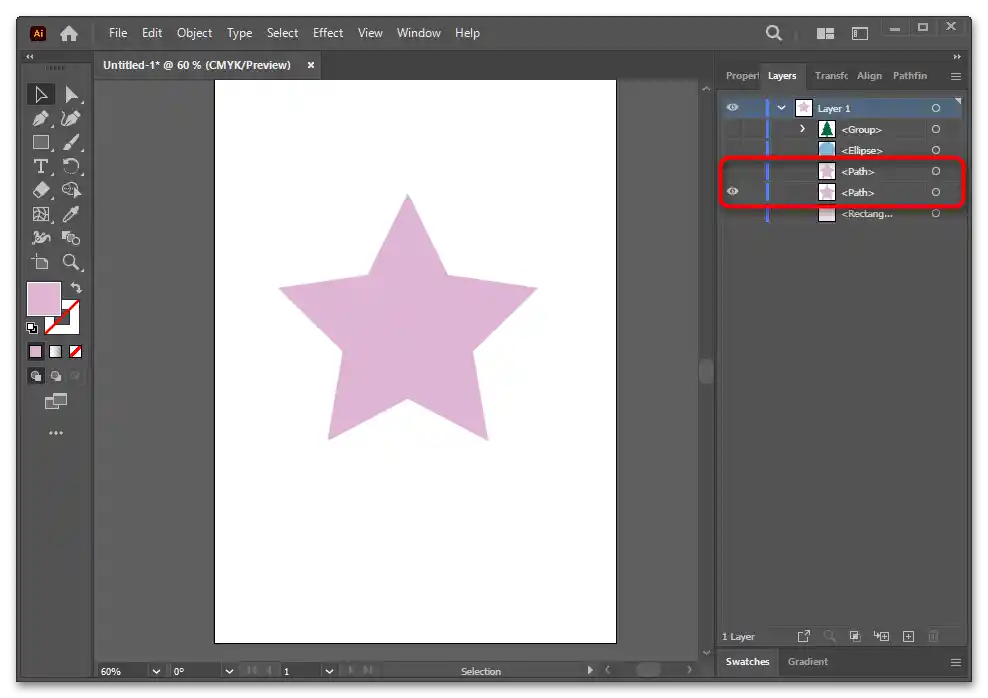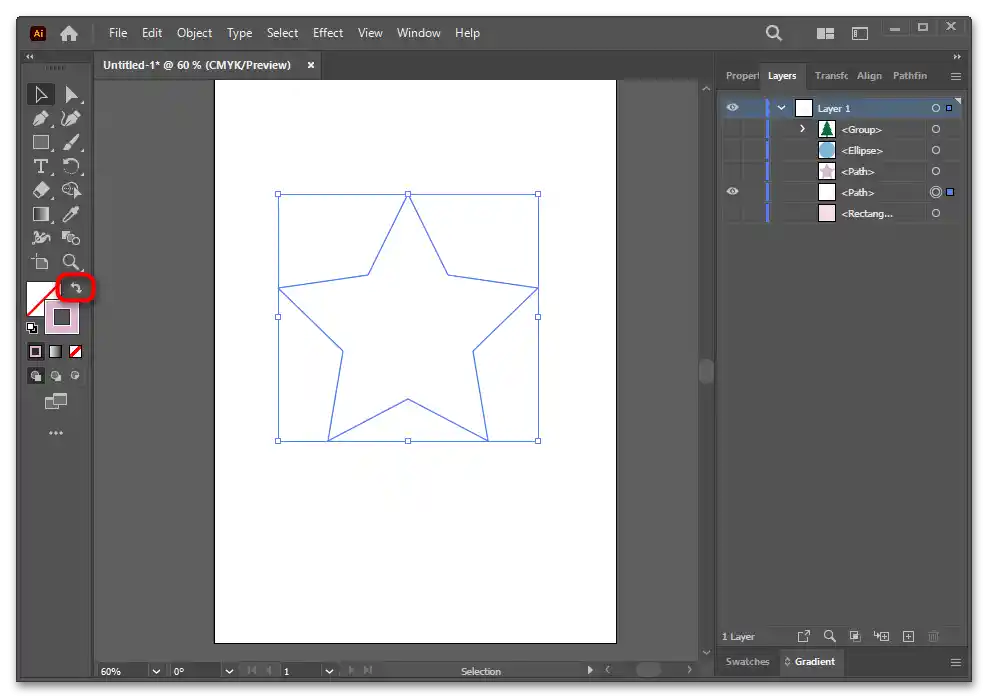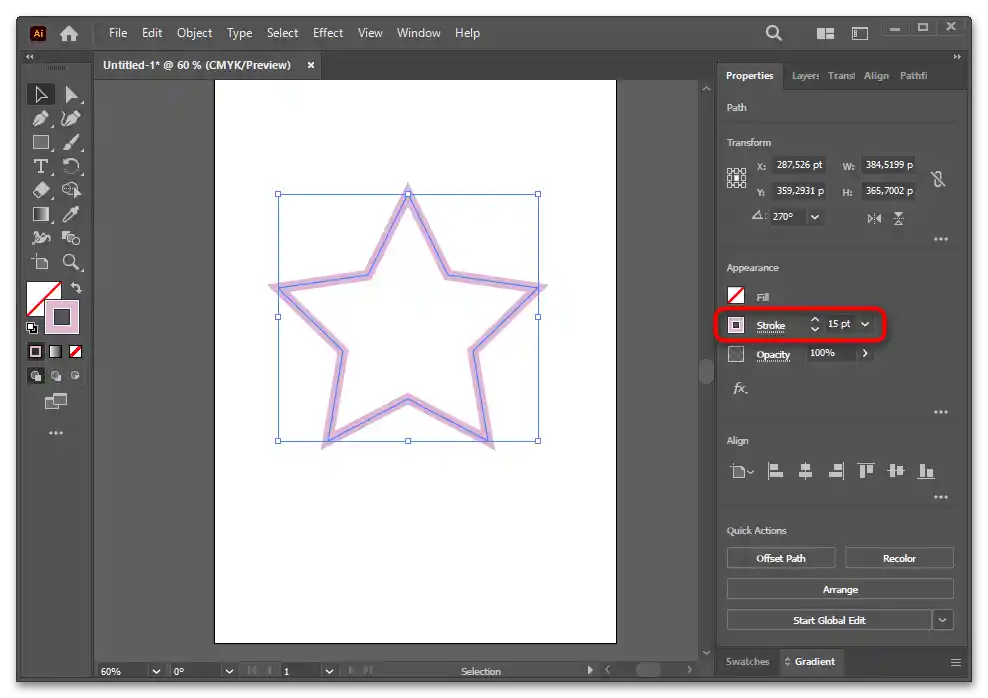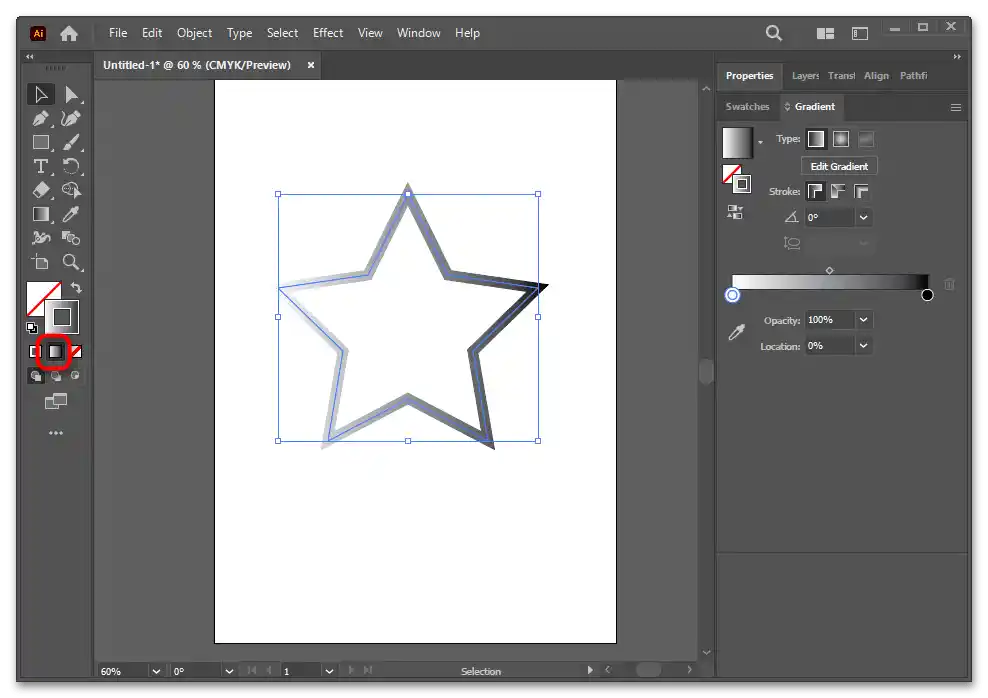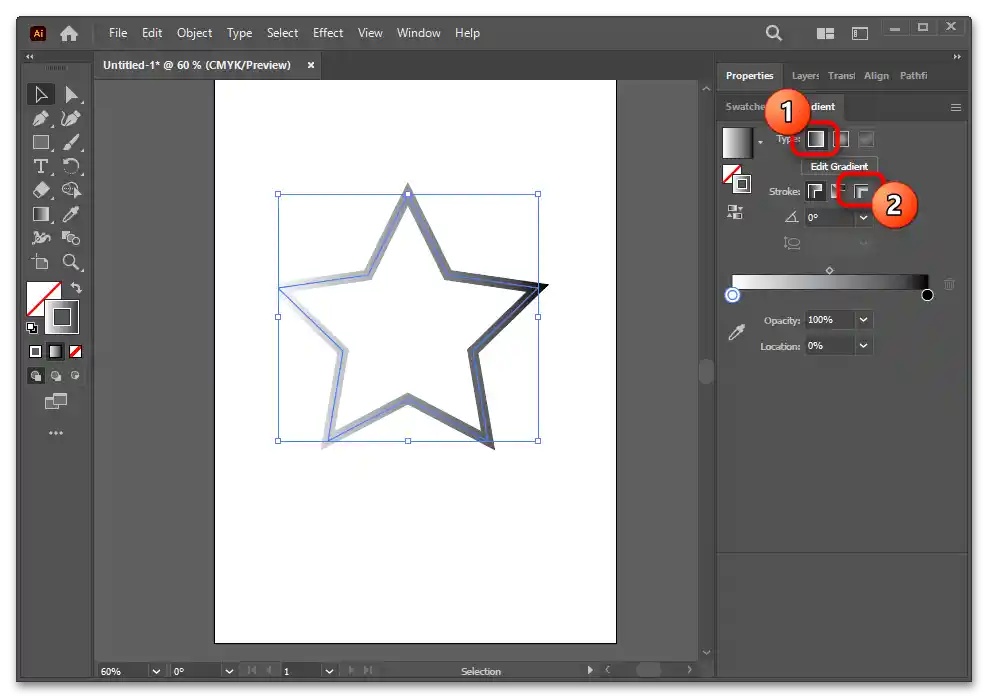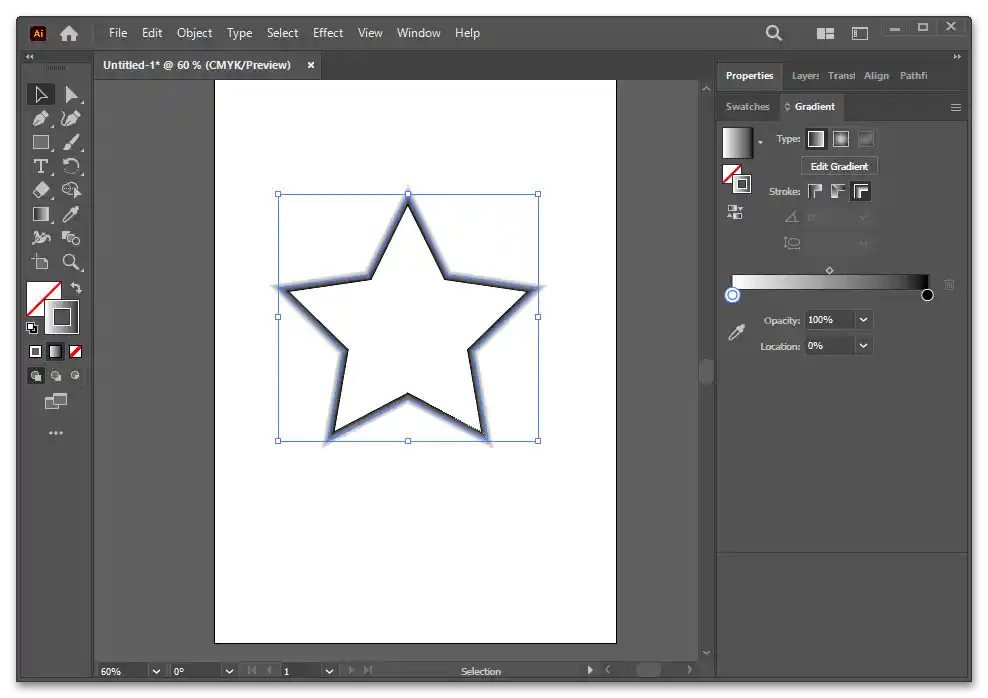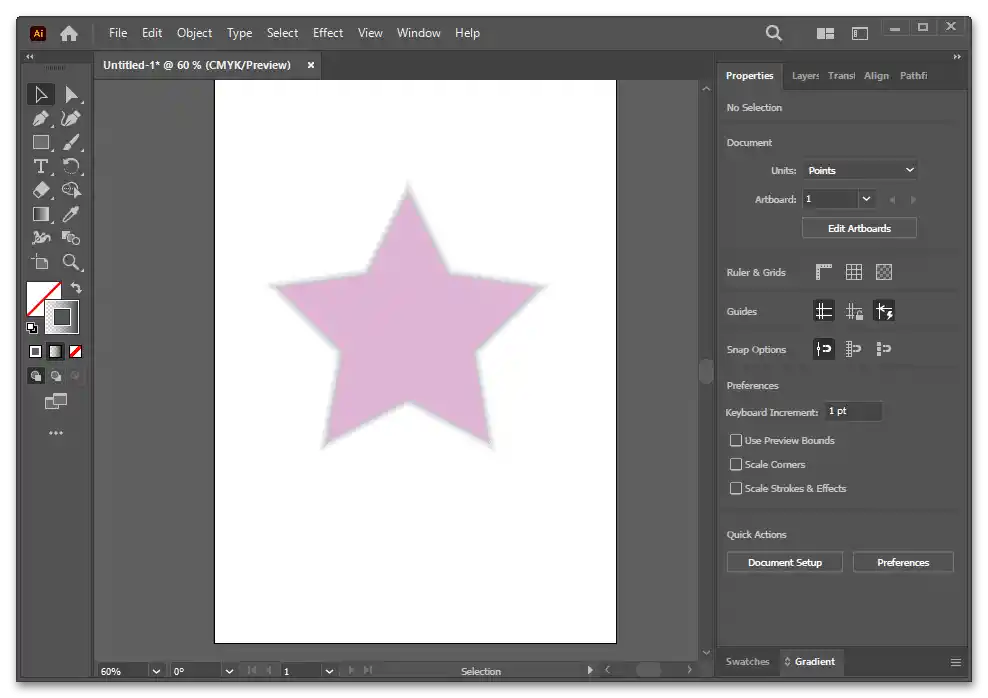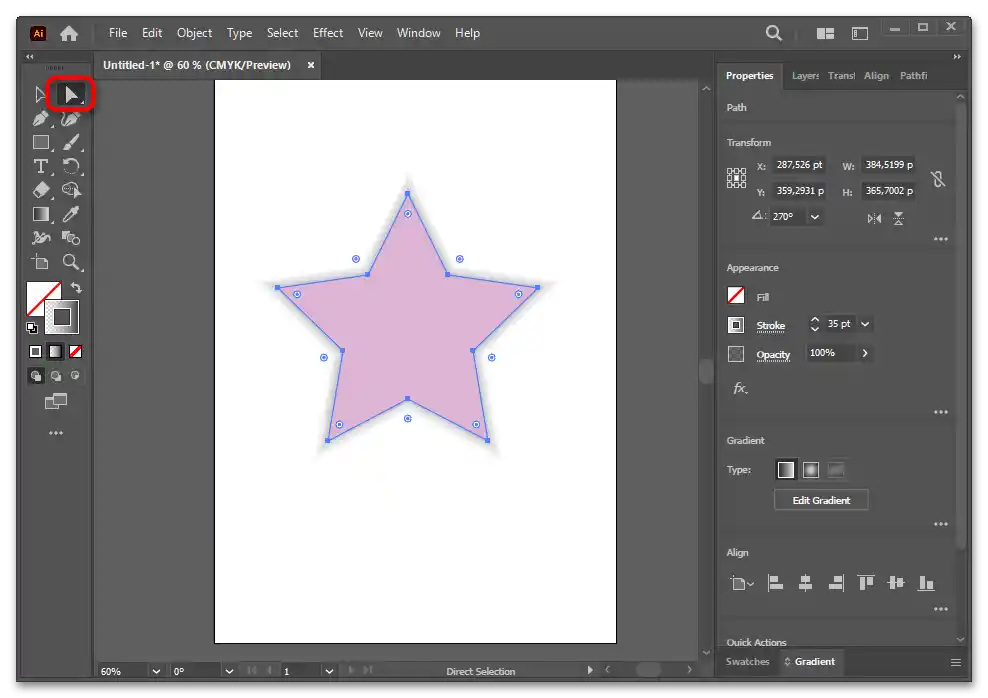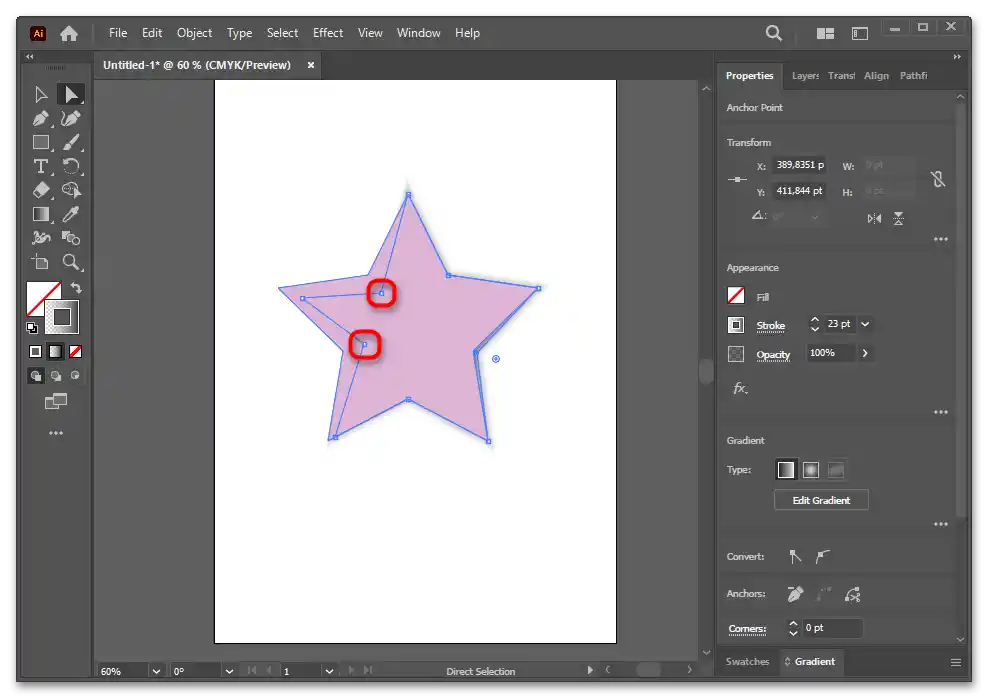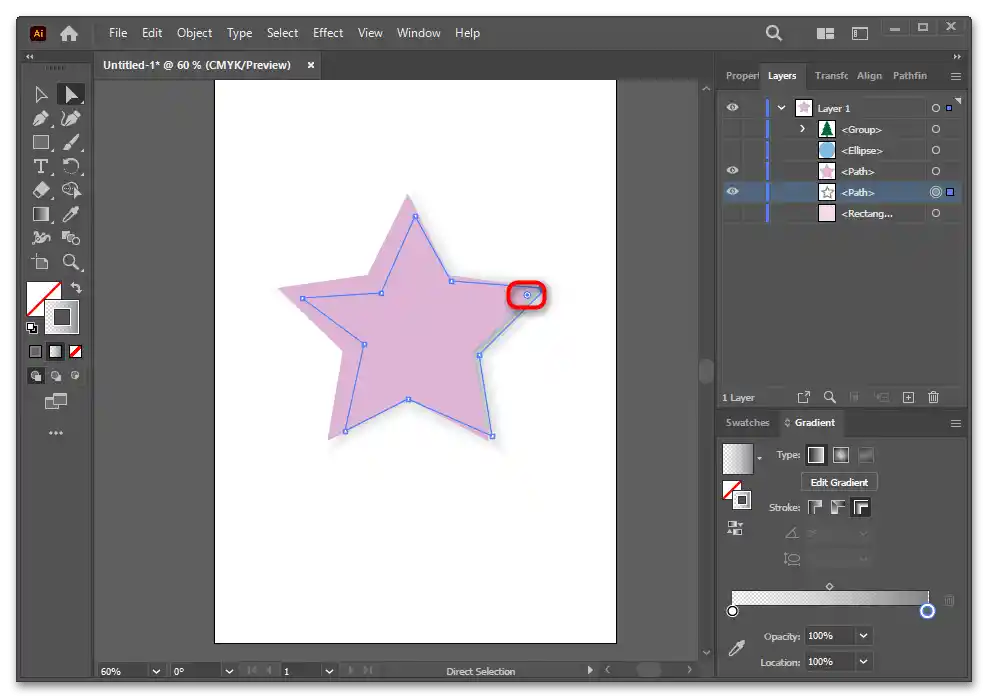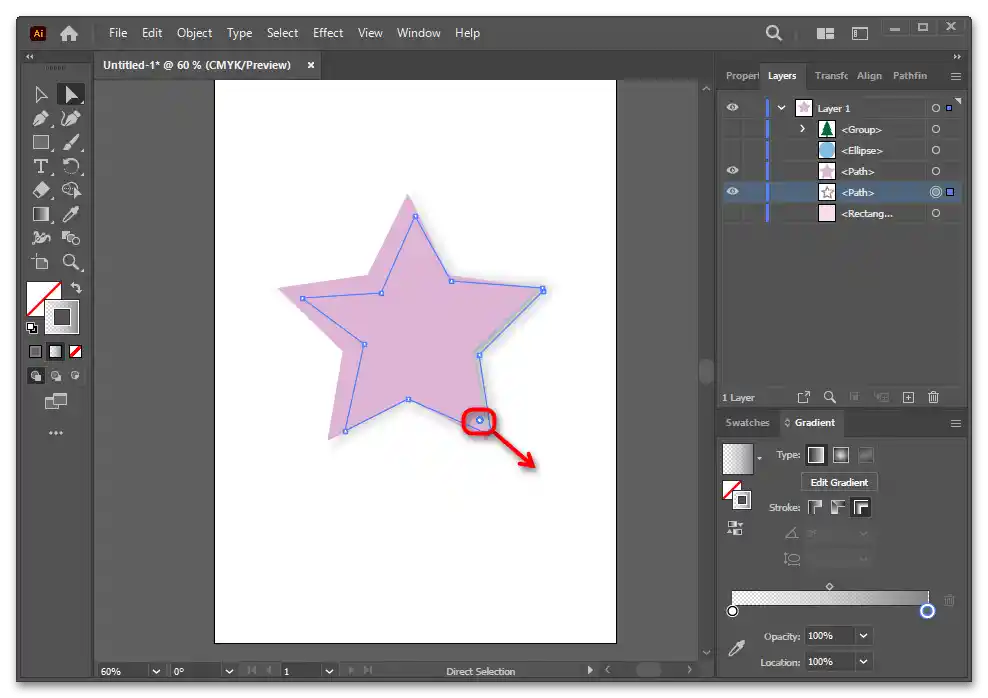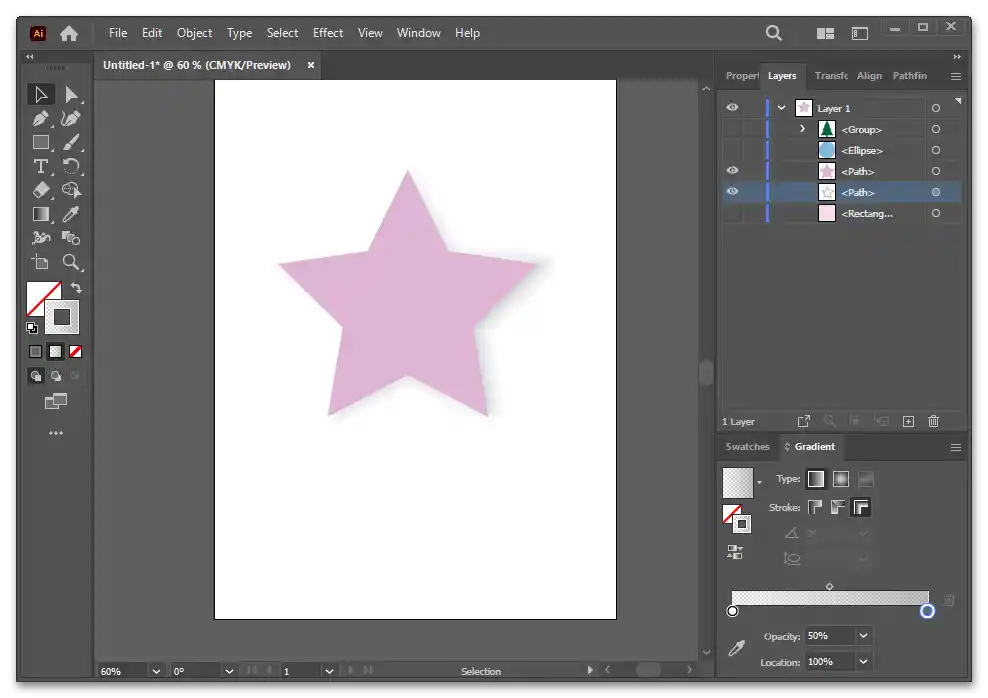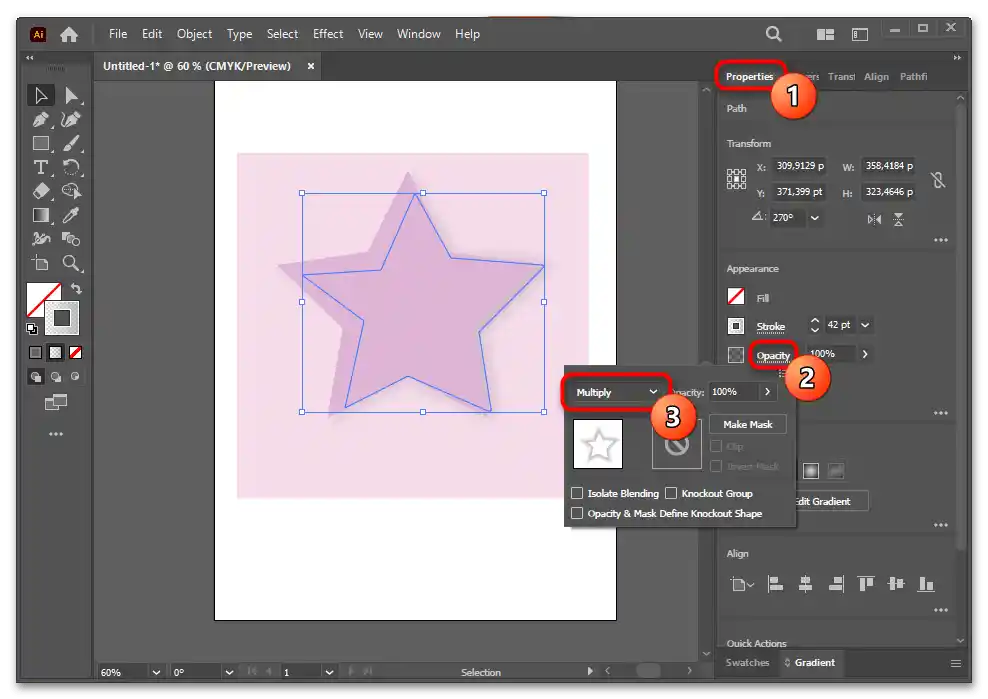Obsah:
Spôsob 1: Z kópie objektu
Metód, ako pridať tieň objektu, je veľmi veľa a všetky ich nemožno preskúmať v rámci článku. Ďalej ukážeme niekoľko základných a netradičných príkladov toho, ako sa na objekt aplikuje tieň. Prvý z nich je klasický a dosť jednoduchý, spočíva v použití kópie objektu.
V Spôsobe 5 sa zaoberá tou istou podstatou — tieň, vytvorený z kópie objektu, ale už zložitým (složeným z viacerých tvarov alebo zložitých foriem). Preto odporúčame oboznámiť sa aj s ním.
Varianta 1
- Vytvorte kópiu objektu, vyberte ho a stlačte klávesy Ctrl + C, a potom Ctrl + F na vloženie.
- Uvidíte, že v vrstvách sa objavil presne taký istý objekt.
- Akýmkoľvek pohodlným spôsobom nastavte farbu tomu objektu, na ktorom sa teraz nachádza výber. Budeme robiť tieň štandardnou sivou farbou, preto využijeme svetlo-sivý odtieň.
- Kliknite pravým tlačidlom myši na objekt a vyberte "Arrange" > "Send Backward", aby ste poslali objekt na pozadie.
- Môžete zmeniť farbu toho objektu, ktorý sa nachádzana prednom pláne, ak chcete.
- Potiahnite horný objekt na stranu, aby bola z neho viditeľná časť druhého objektu.Táto časť je budúca sombra.
- Teraz vyberte druhý (dolný) objekt.
- Na paneloch nájdite "Properties", blok "Appearance" a kliknite na slovo "Opacity".
- Nastavte mu režim prekrytia "Multiply".
- Farba objektu sa zmení a bude vyzerať ako sombra.
- Taká sombra je aktuálna pre jednoduché ilustrácie a jej smer je vždy možné zmeniť pohybom horného objektu.
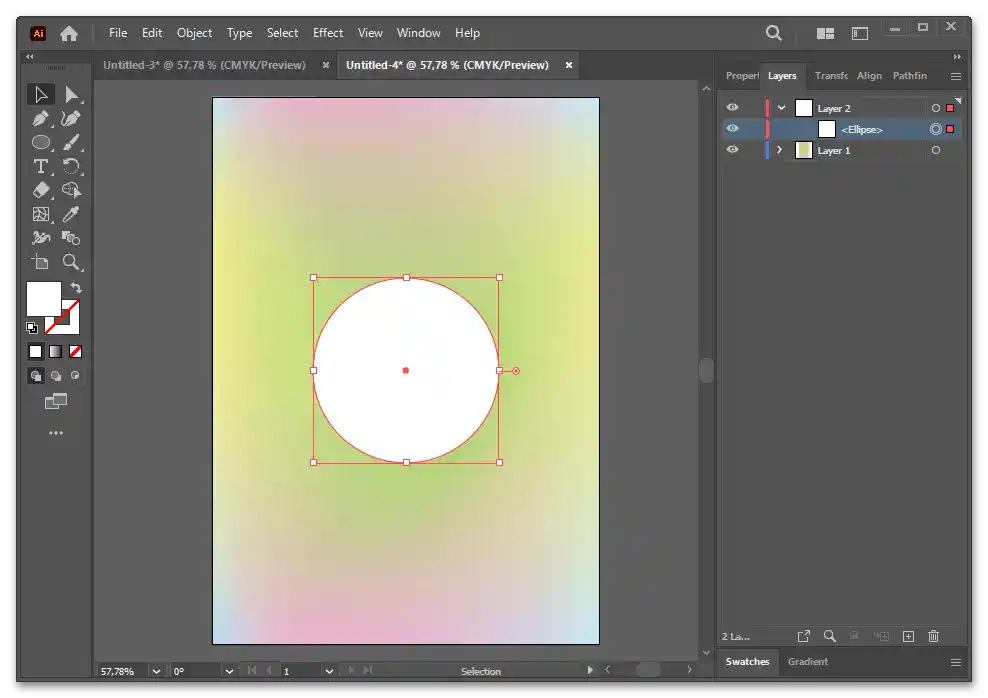
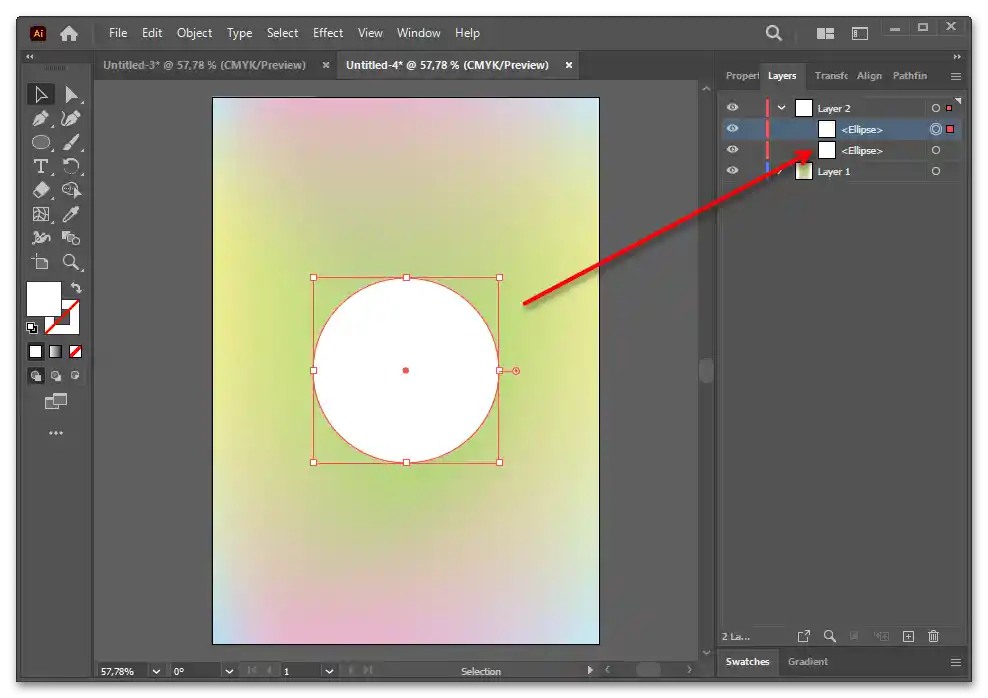
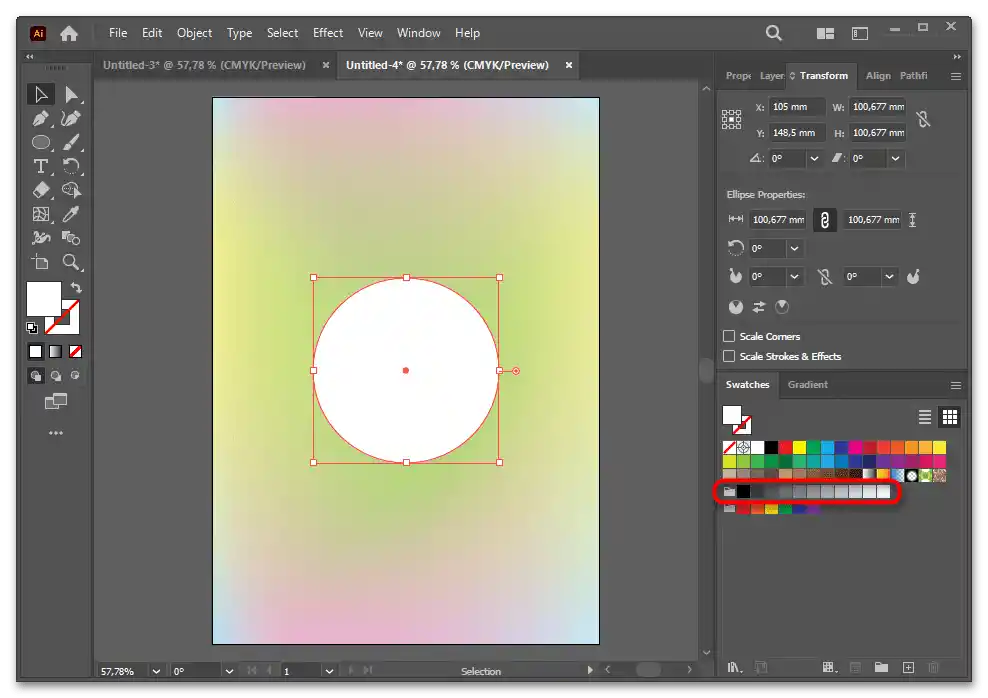
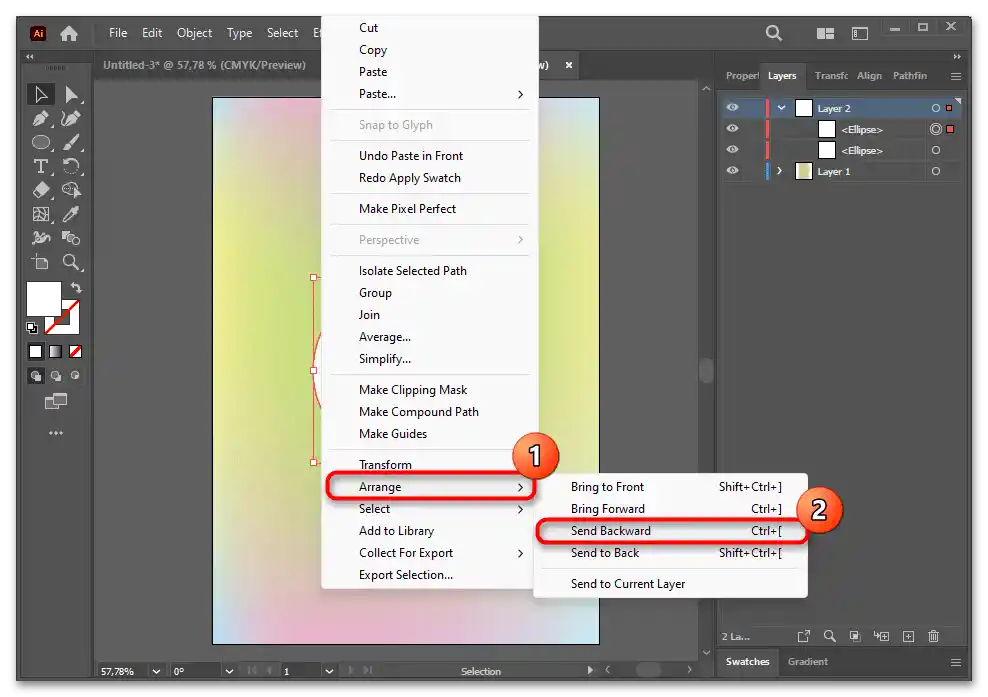
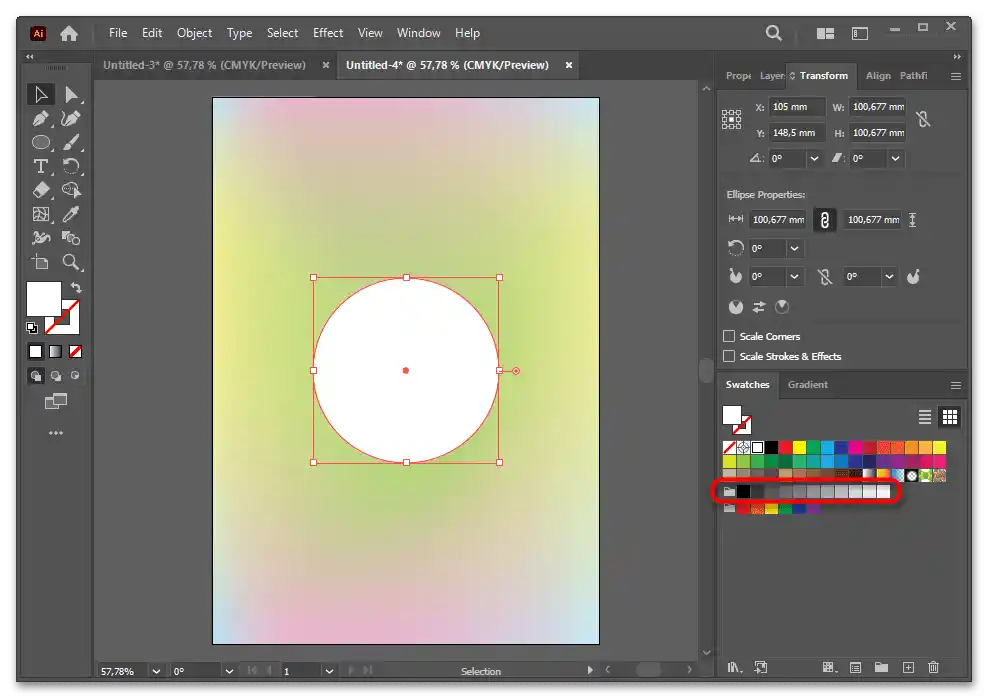
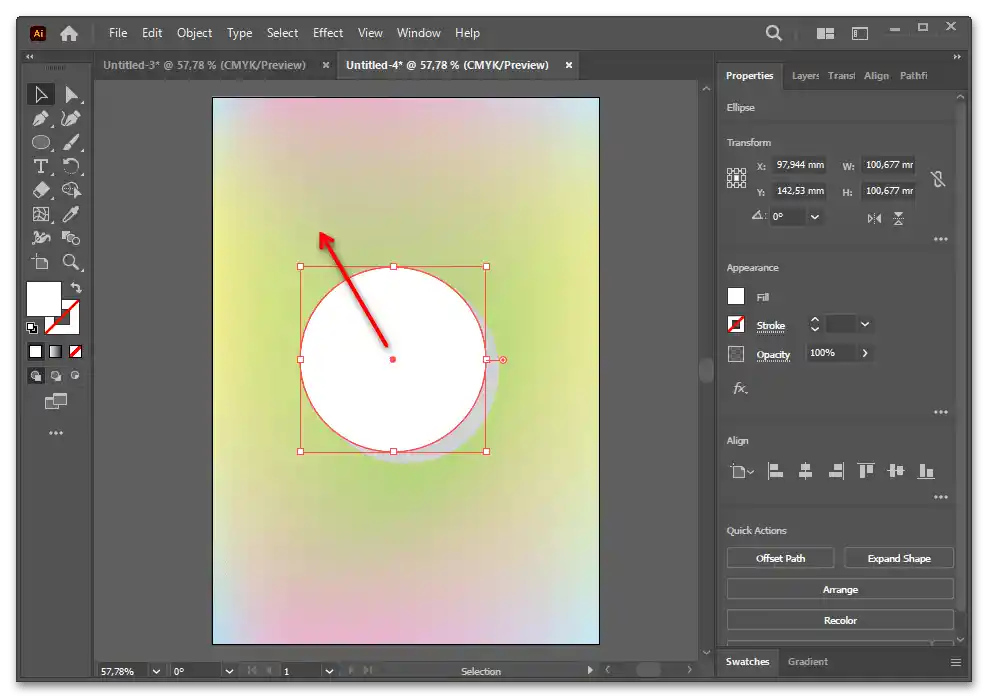
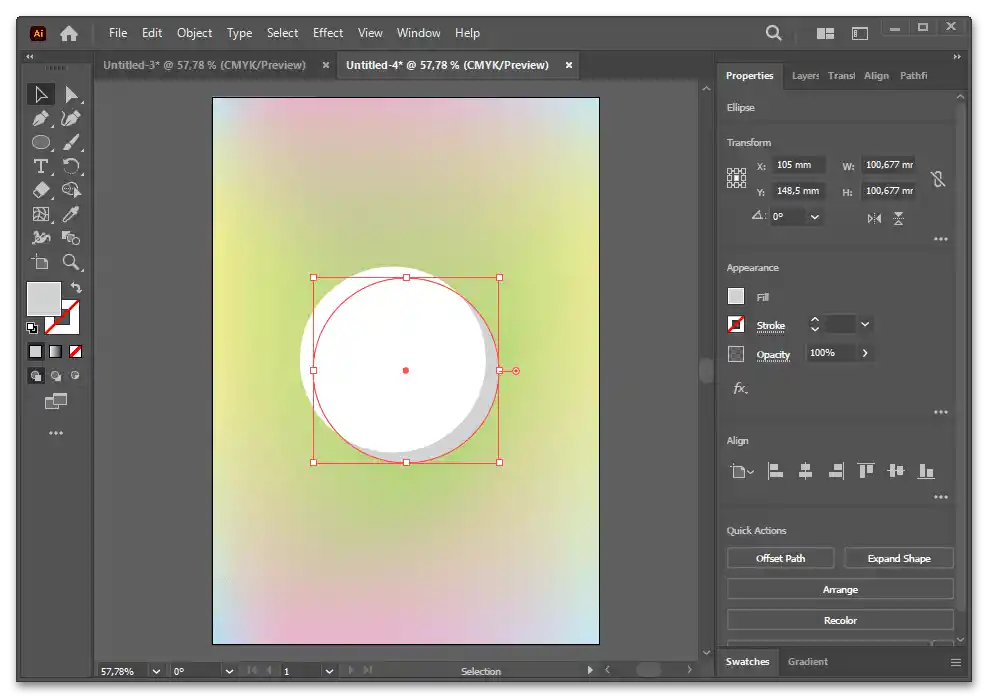
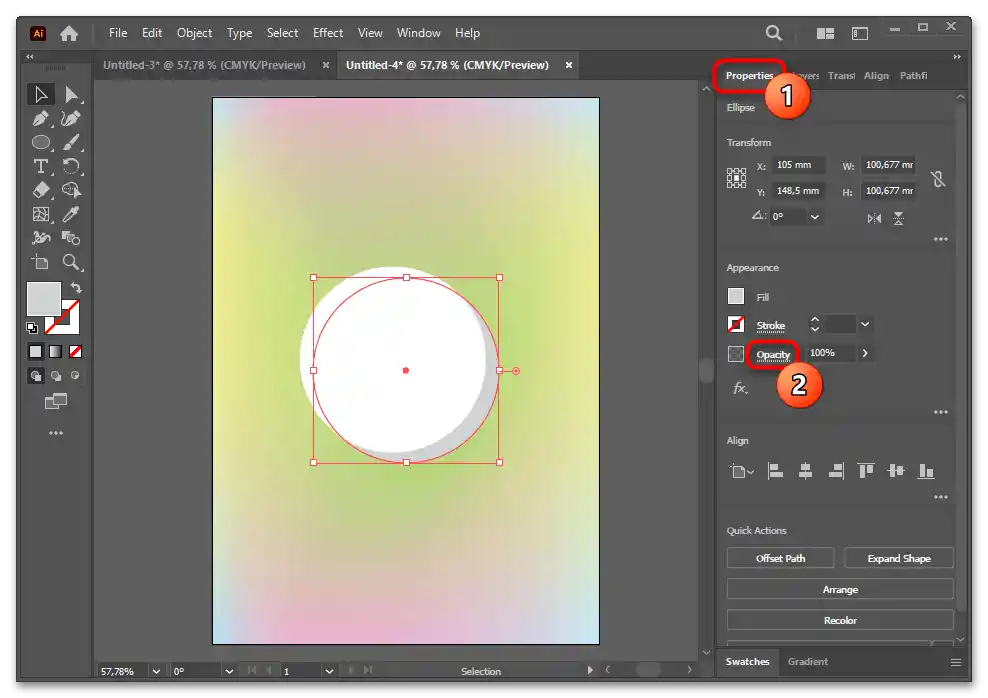
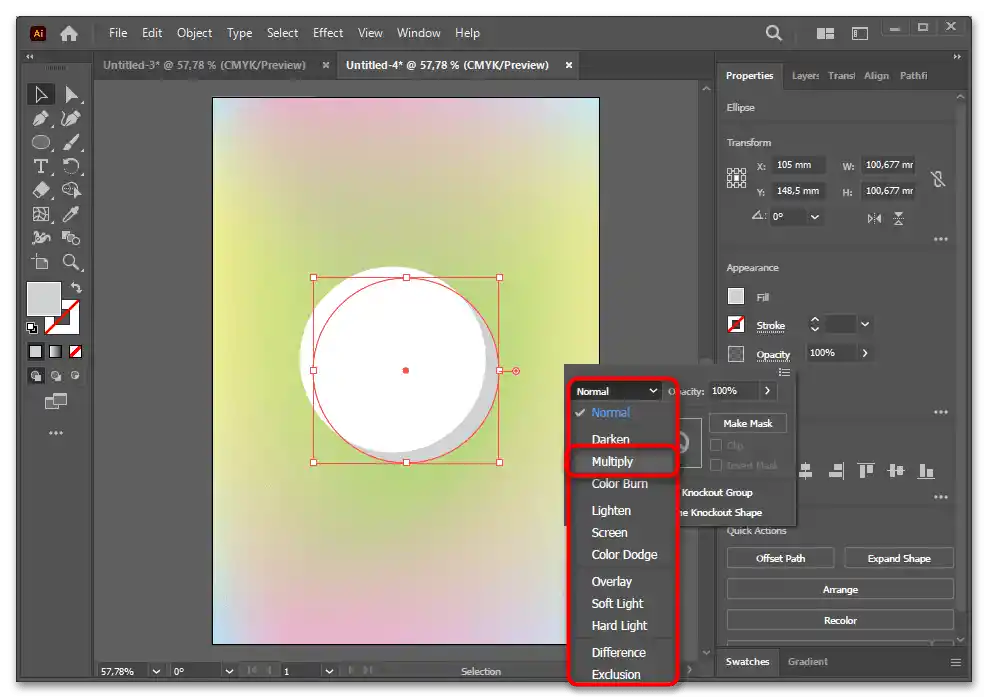
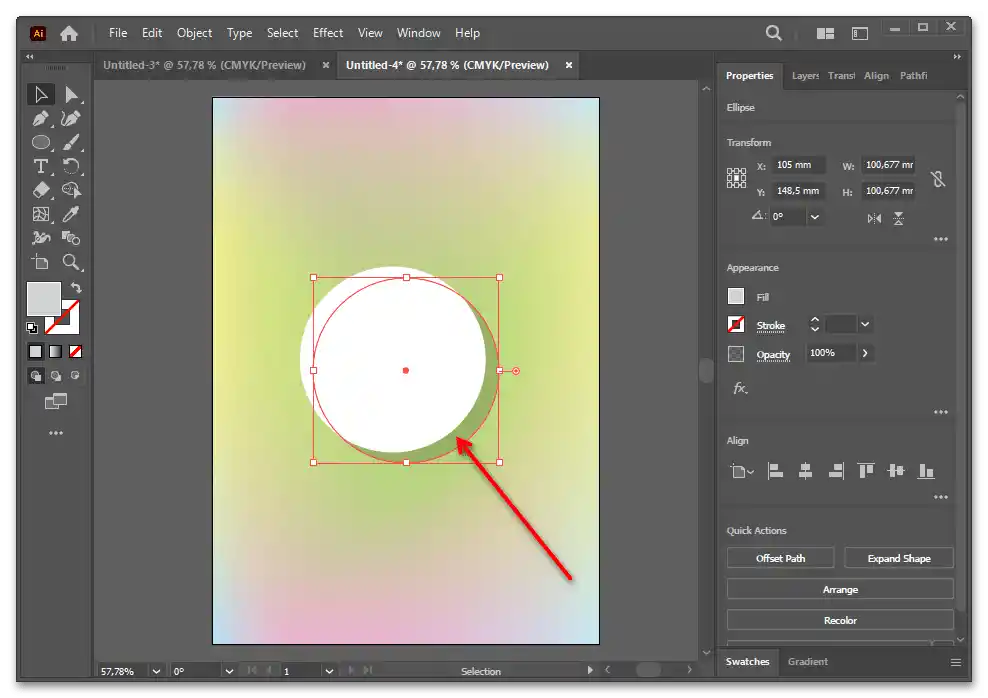
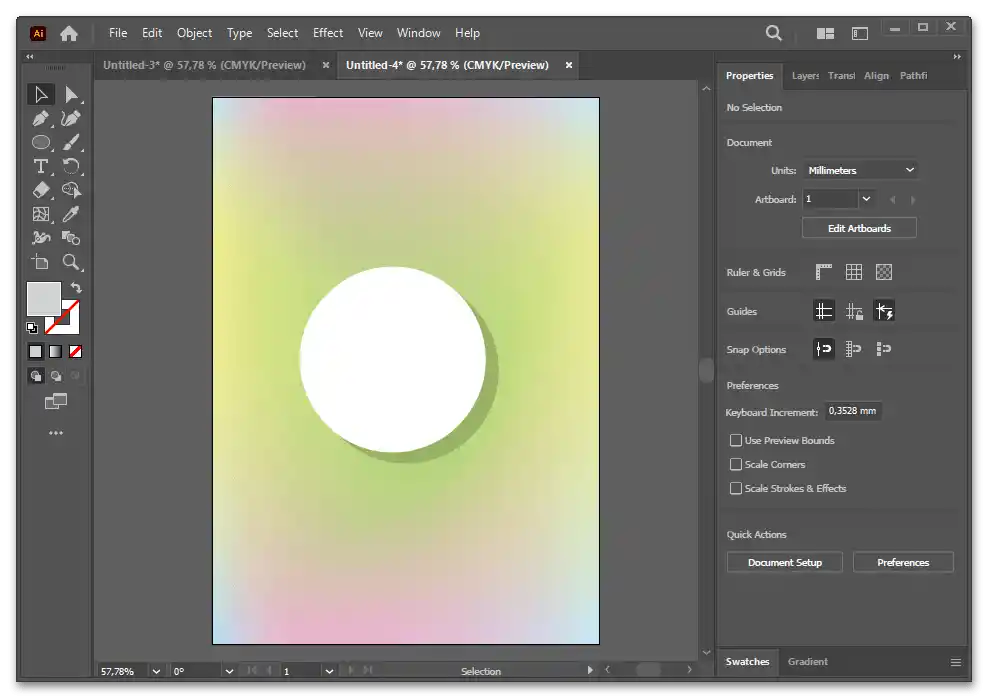
Varianta 2
Keďže v niektorých ilustráciách sombra nemôže byť rovnomerne sivá, bude potrebné ju skomplikovať použitím gradientu. Okrem toho umožňuje vytvoriť jemnú rozostrenú sombra. Pozrime sa na obe metódy.
- Vyberte tvar so sombra a na paneli vľavo kliknite na ikonu "Gradient". Ak je tento panel už na pravej strane, automaticky sa otvorí. Alebo sa môže voľne nachádzať na ľubovoľnom mieste programu.
- Vlastne, všetko, čo vám zostáva urobiť, je nastaviť jej odtiene. Kliknite najprv na ľavý bod v oblasti gradientu, zmeňte jeho farbu a priesvitnosť ("Opacity"), potom urobte to isté s pravým bodom. Na tomto paneli nastavte uhol, pod ktorým bude gradient umiestnený, aby to napodobňovalo správne dopadanie svetla z iných objektov.
- Nastaviť smer gradientu môžete aj cez nástroj "Gradient tool".
- Môžete nakresliť čiaru v akomkoľvek smere, aby ste nastavili prechod od tmavého k svetlému. Okrem toho pohybujte oboma bodmi na tomto úseku, aby ste regulovali percentuálny pomer odtieňov.
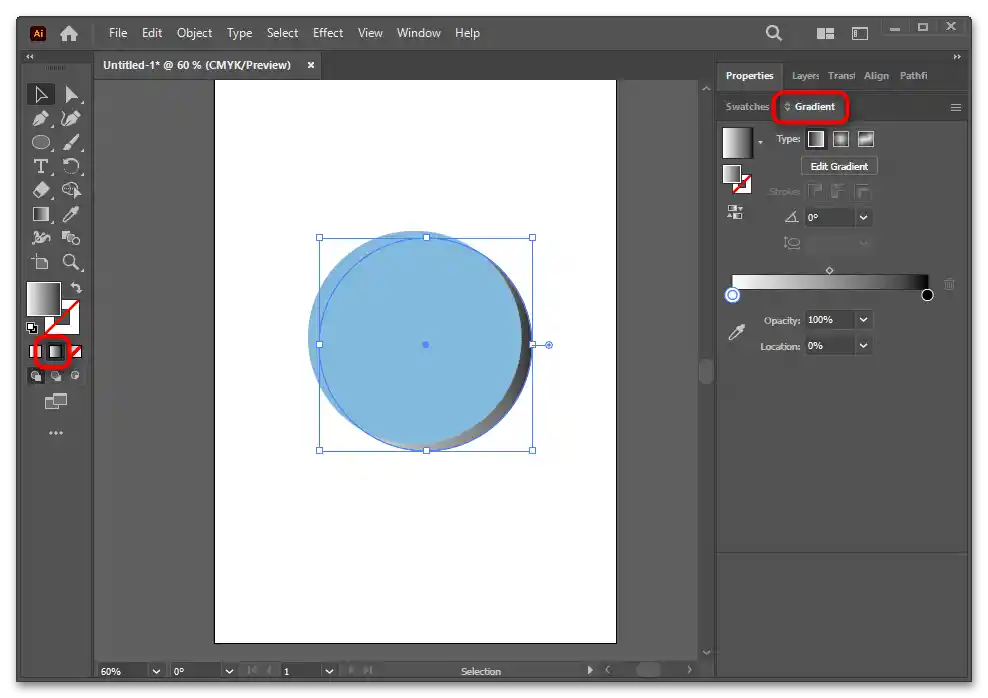

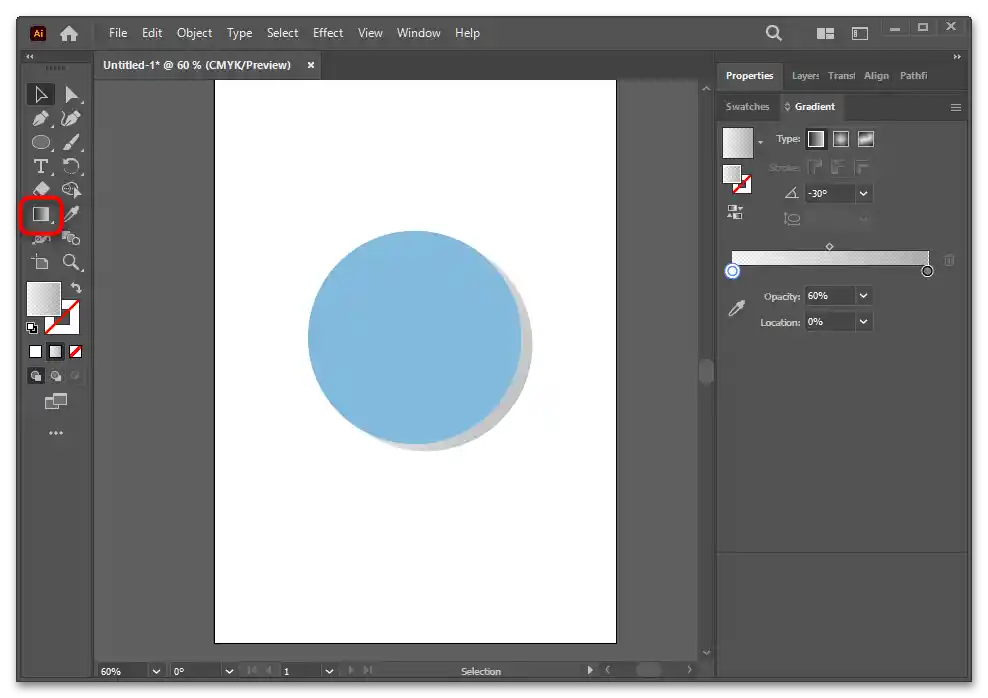
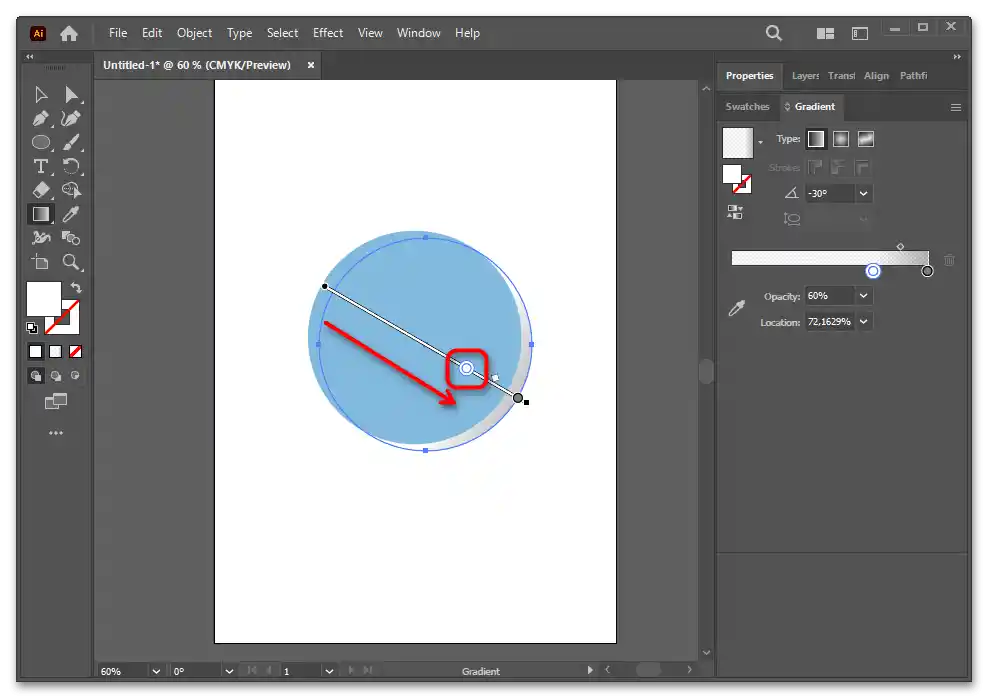
Keď má byť sombra rozptýlená, zvážte túto inštrukciu:
- Cez panel "Gradient" a parameter "Type" zmeňte typ gradientu na "Radial Gradient" (1), aby ste vytvorili jemnú sombra. To umožňuje osvetliť objekt zo všetkých strán. Pomocou tlačidla "Reverse Gradient" (2) prehoďte odtiene — aby najprv bol tmavý a potom svetlý.Pri potrebe posuňte tieto body, znižujúc množstvo nejakého jedného farby (3). Zmeňte odtieň tmavej na svetlošedú, nastavte pre obe body "Opacity" (4).
- Výsledok bude približne taký. Tento tieň vyzerá rovnako dobre na farebnom a bielom pozadí.
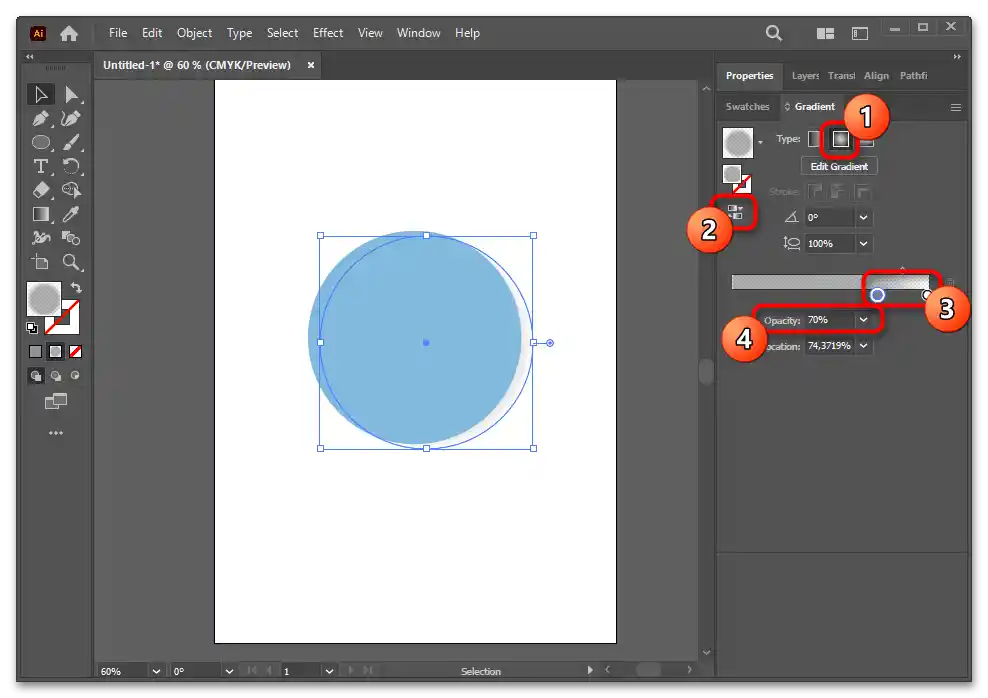
Mimochodom, bez ohľadu na zvolený spôsob a variant, vždy sa odporúča nevyberať najsvetlejší odtieň šedej na napodobenie tieňa, ale znižovať jeho viditeľnosť cez určitý percentuálny podiel "Opacity". Takéto tiene budú správne vyzerať na farebných a/alebo viacvrstvových ilustráciách.
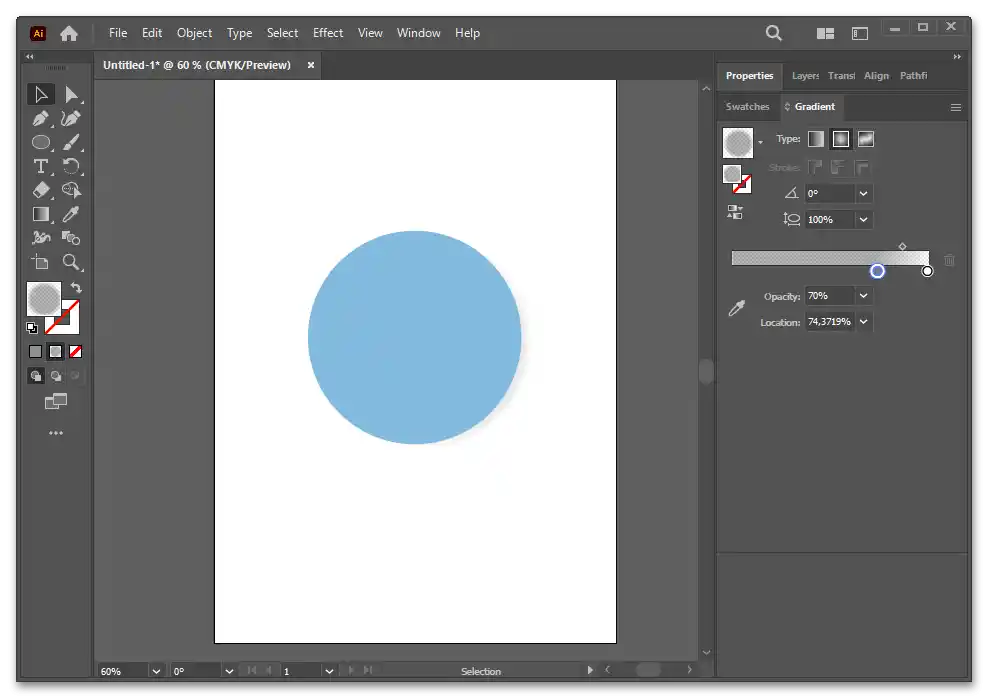
Variant 3
Tento variant je podobný predchádzajúcej inštrukcii, kde sa používal nástroj "Radial Gradient". Avšak teraz pomocou neho nastavíme tieň pod objektom.
- Vyberte objekt a vytvorte jeho kópiu (Ctrl + C, Ctrl + F). Horný objekt skryte cez "Layers" pre pohodlie — zatiaľ budeme pracovať s dolným, teda s kópiou.
- Na paneli nástrojov kliknite na tlačidlo "Gradient", na rovnomennej paneli vpravo prepnite "Type" na "Radial Gradient" a zmeňte farby tak, aby ľavá bola čierna a pravá — biela. Za to zodpovedá tlačidlo "Reverse Gradient" alebo ručné presúvanie bodov.Kópia sa sfarbí do farby tohto gradientu.
- Ak potrebujete jemný tieň, zmeňte čiernu farbu na svetlošedý odtieň.
- Pre bielu farbu nastavte "Opacity" na "0%".
- Prepnite sa na "Selection tool" a samotnú figúru môžete sploštiť a presunúť ju trochu nižšie.
- Zapnite viditeľnosť horného objektu a upravte polohu vytvoreného tieňa voči nemu.
- Výsledok sa dobre kombinuje s bielym a farebným pozadím bez ďalších nastavení.
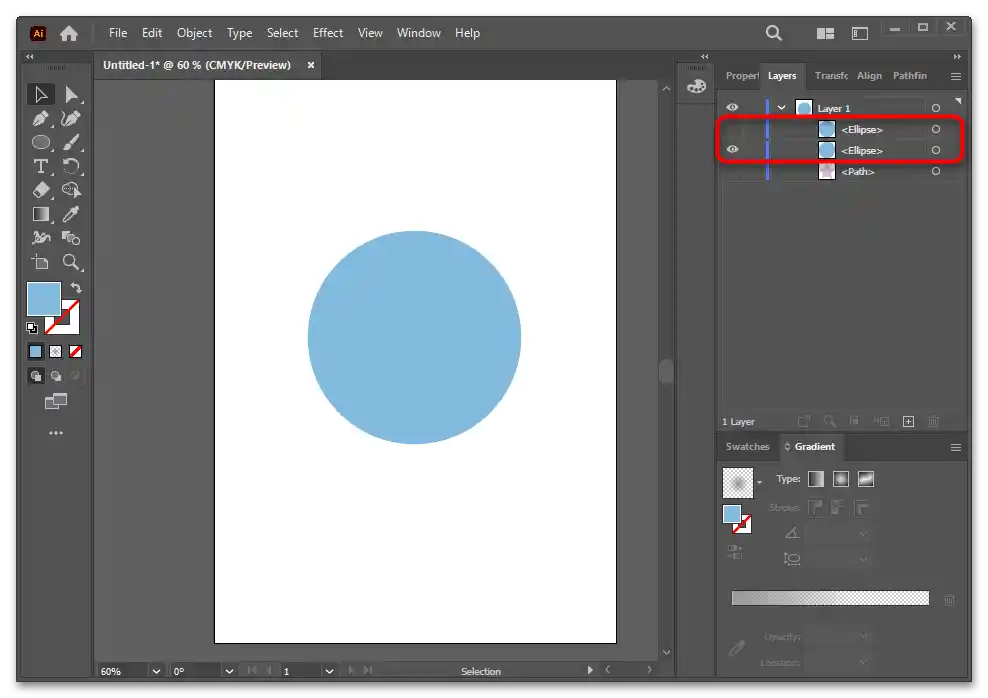
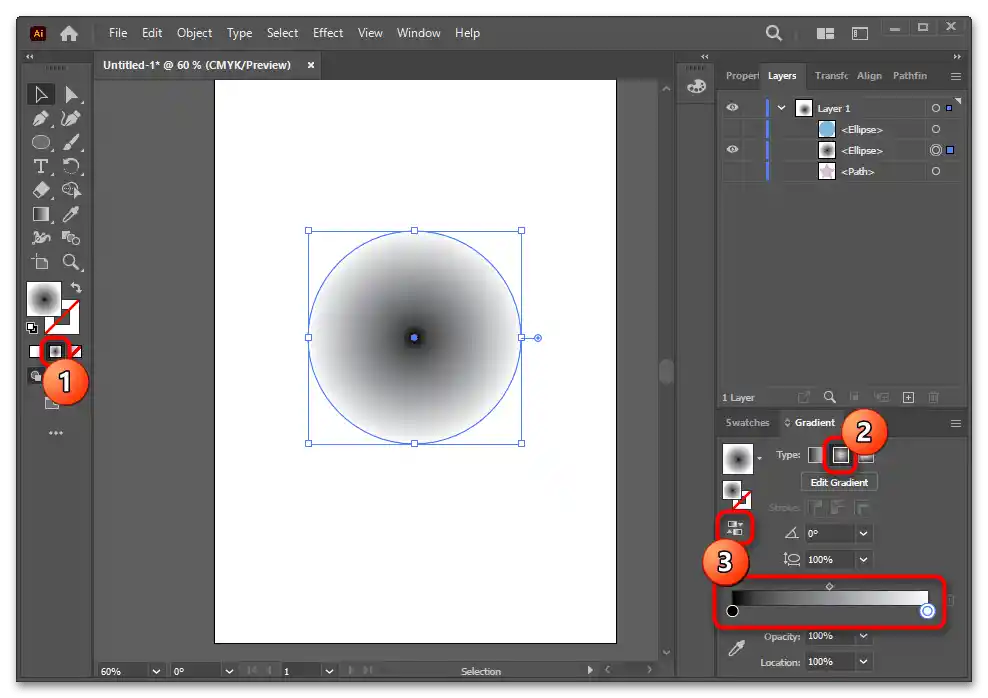
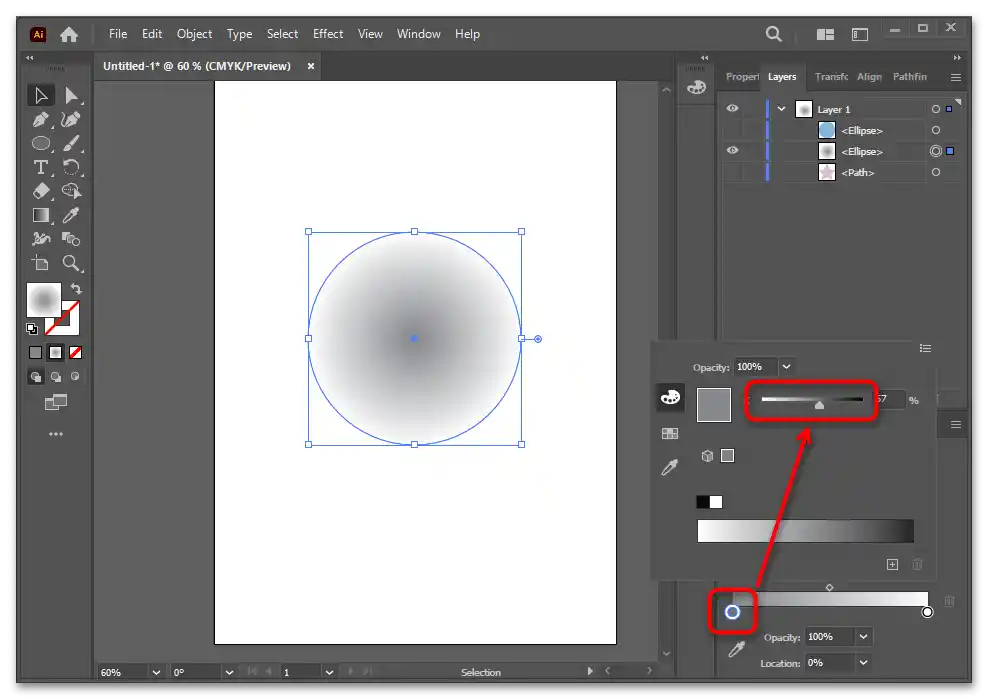
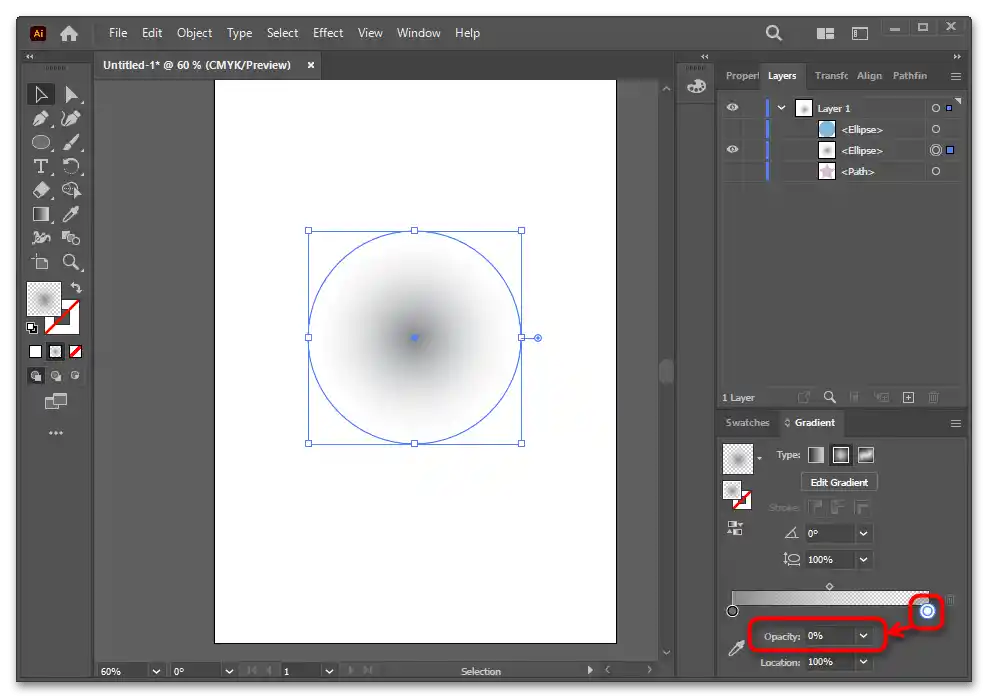
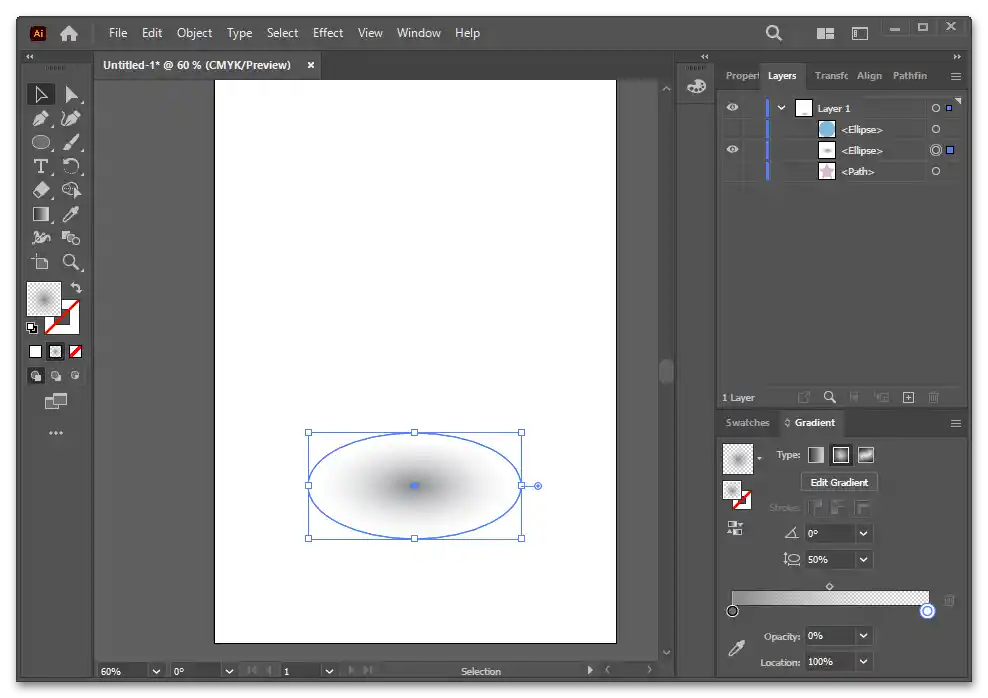
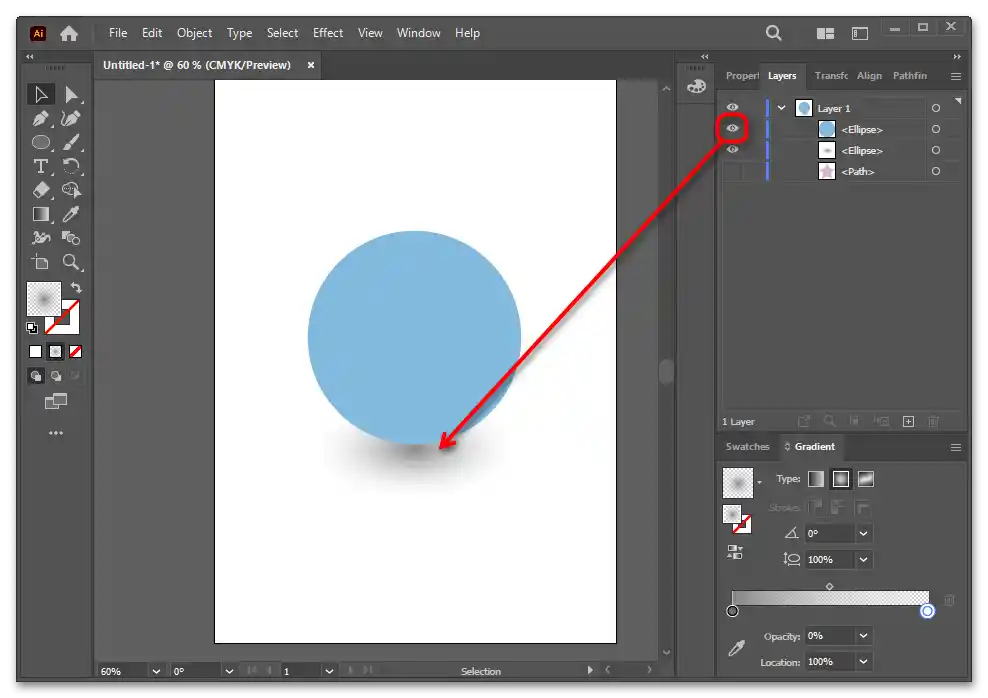
Varianta 4
Táto varianta tiež umožňuje vytvoriť jemný a rozptýlený tieň, dokonca takmer neviditeľný, ak je to potrebné, pre ktorúkoľvek stranu objektu.
- Opäť vytvorte kópiu figúry a vložte ju pomocou klávesových skratiek Ctrl + C, Ctrl + F. Horný objekt skryte, aby neprekážal. Taktiež sme vypnuli farbu pre kópiu.
- Na paneli nástrojov nájdite "Gradient Tool" a cez pravé tlačidlo myši na ňom vyberte "Mesh Tool".
- Kliknite na akékoľvek miesto kópie, aby sa vytvorila bod s priesečníkom. Od miesta, kde presne kliknete, závisí poloha budúceho tieňa.
- Používajúc panel "Swatches", presuňte niektorý z šedých odtieňov do vytvoreného bodu.
- Na tomto mieste bude tieň najintenzívnejší, rozptyľujúci sa k okrajom.
- Prepnite sa na bežný kurzor a presuňte samotný objekt smerom, kam by hlavná figura mala vrhať tieň.Môžete ho tiež zväčšiť, ak tiene majú pokrývať niekoľko smerov/strán.
- Aktivujte viditeľnosť vrchnej vrstvy cez "Layers".
- Po vyznačení tieňa ho môžete presúvať a otáčať na zmenu smeru a intenzity.
- Je potrebné poznamenať, že na farebnom pozadí výsledok bude vyzerať zle, preto bude potrebné zmeniť režim prekrytia.
- Cez panel "Properties" a sekciu "Appearance" kliknite na slovo "Opacity" a z rozbaľovacieho menu vyberte "Multiply".
- Teraz má tieň odstránené biele pozadie. Následne môžete meniť jeho odtieň a priesvitnosť.
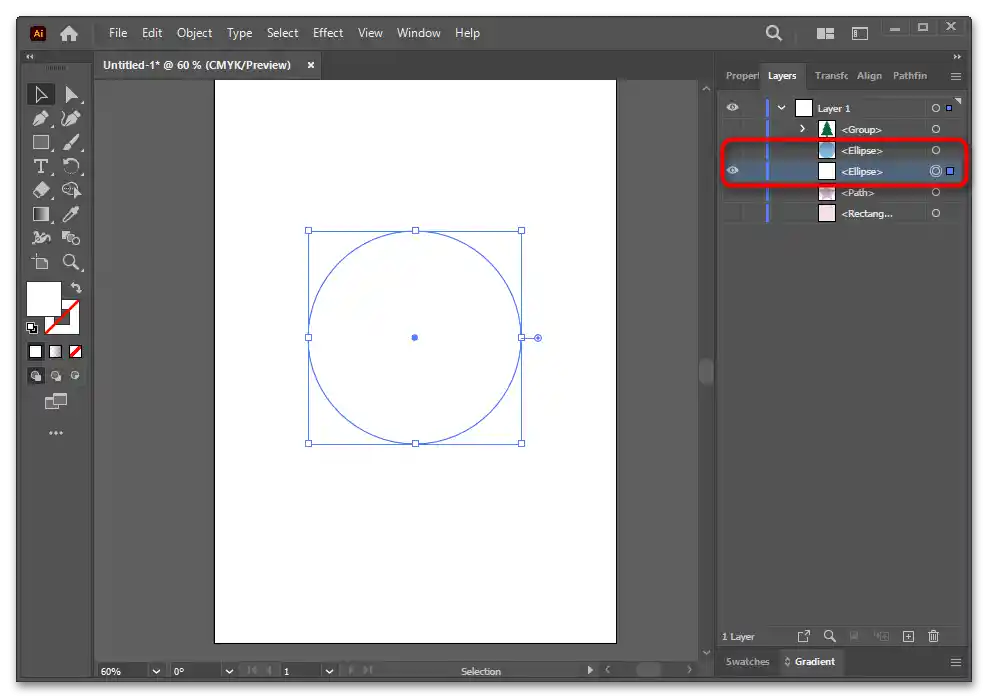
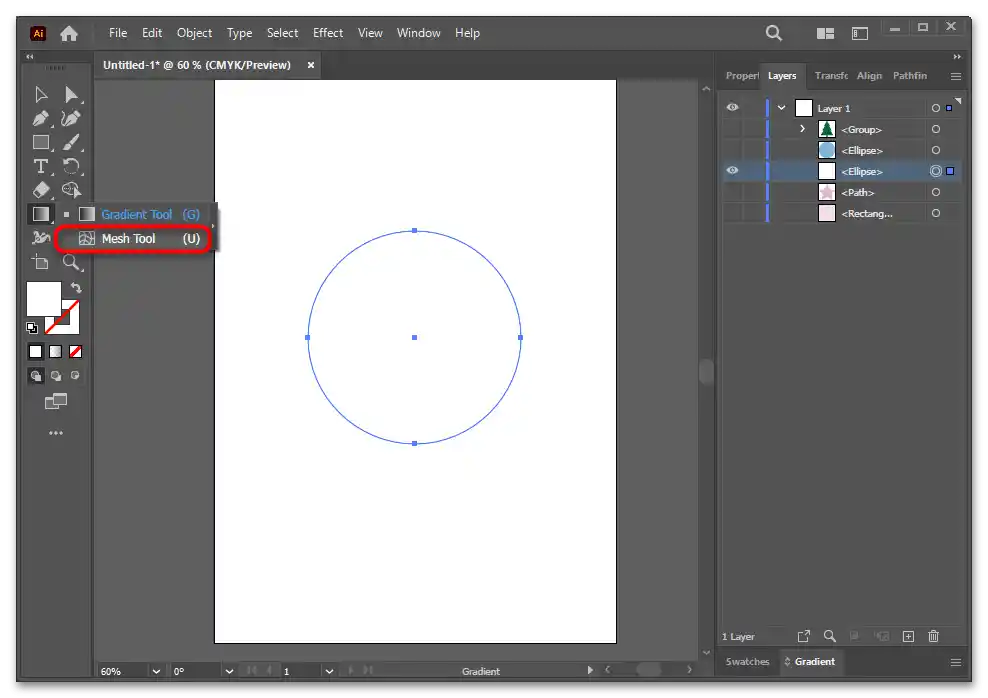
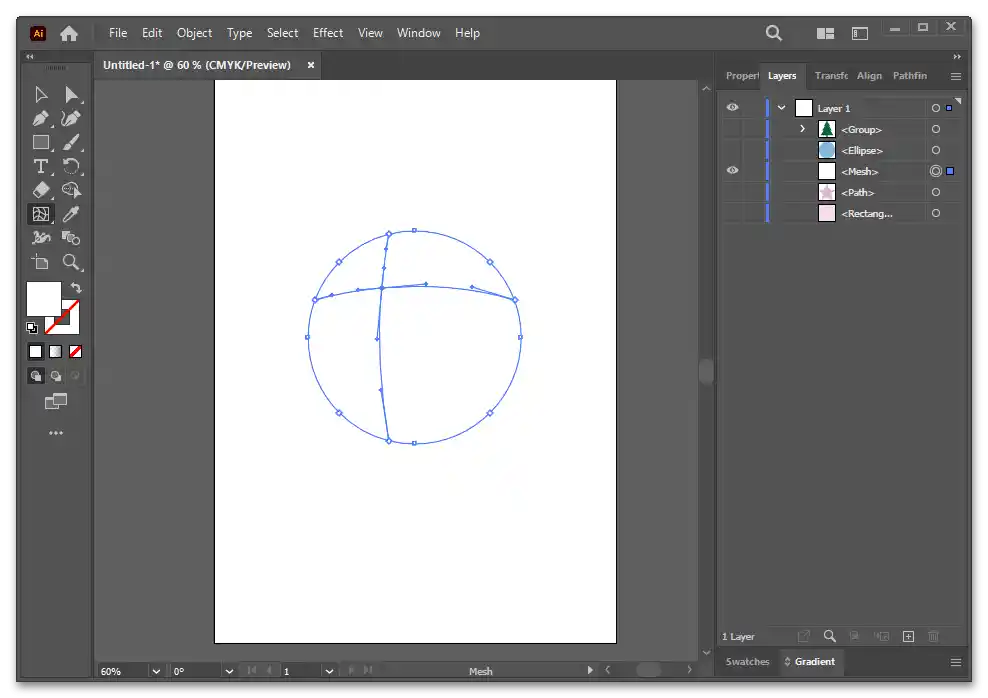
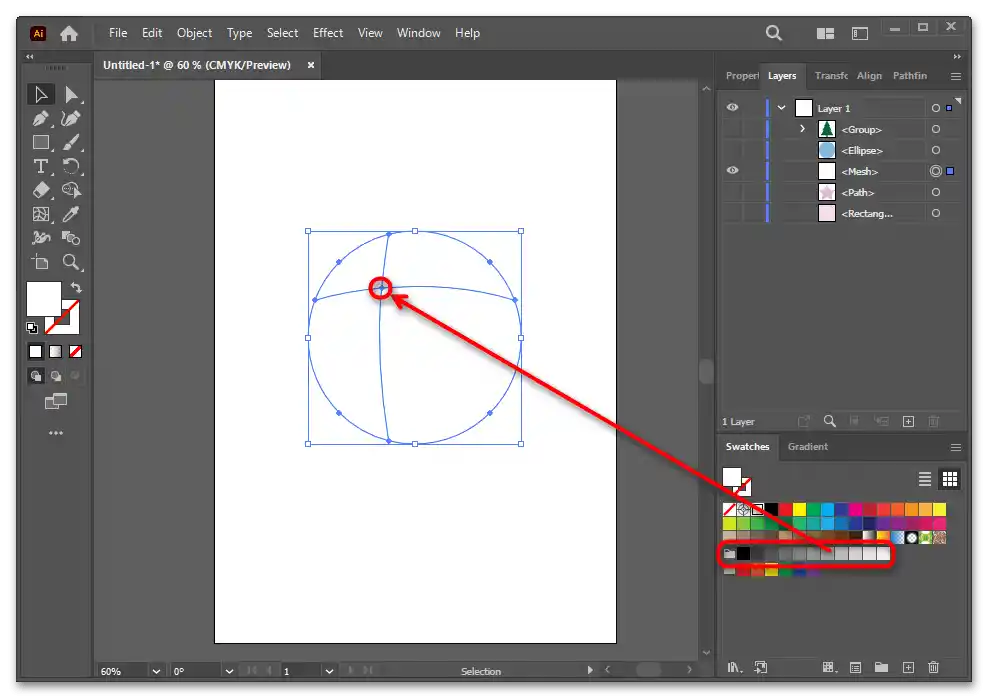
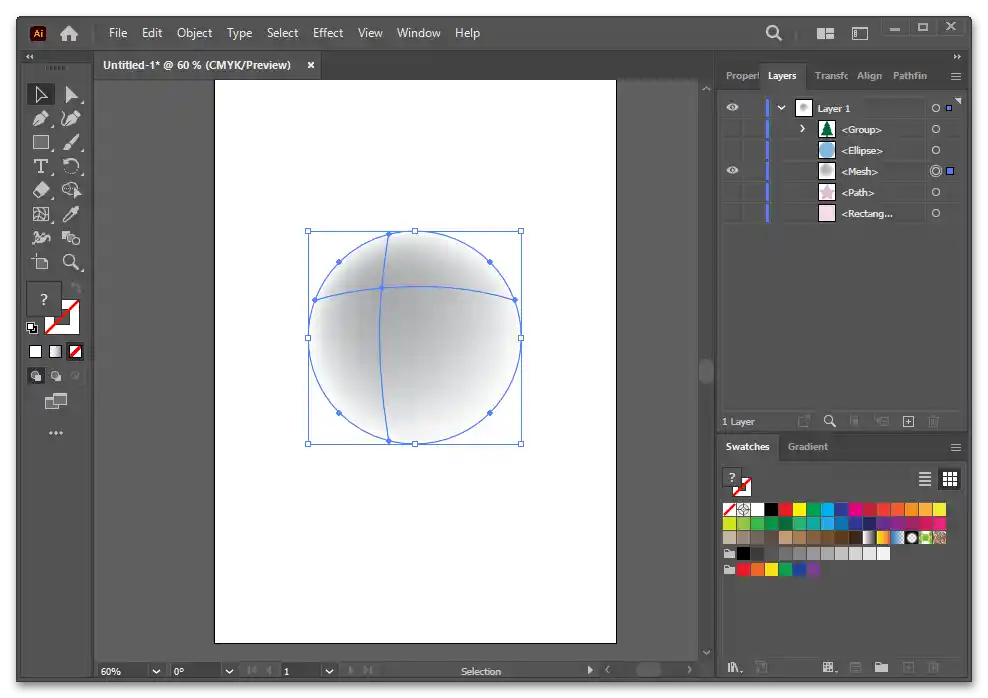
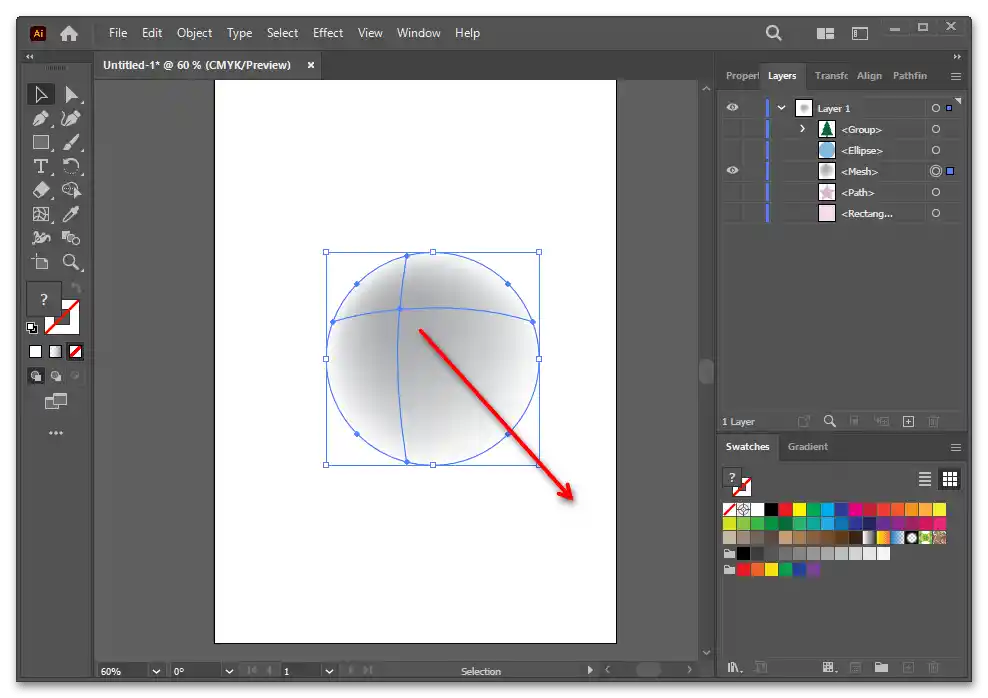
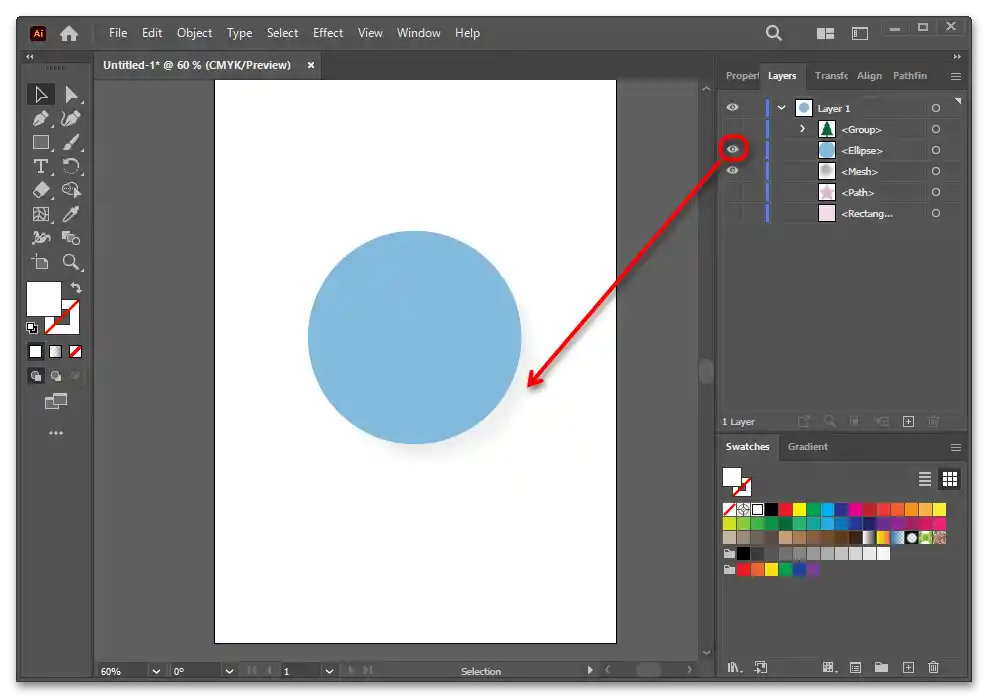
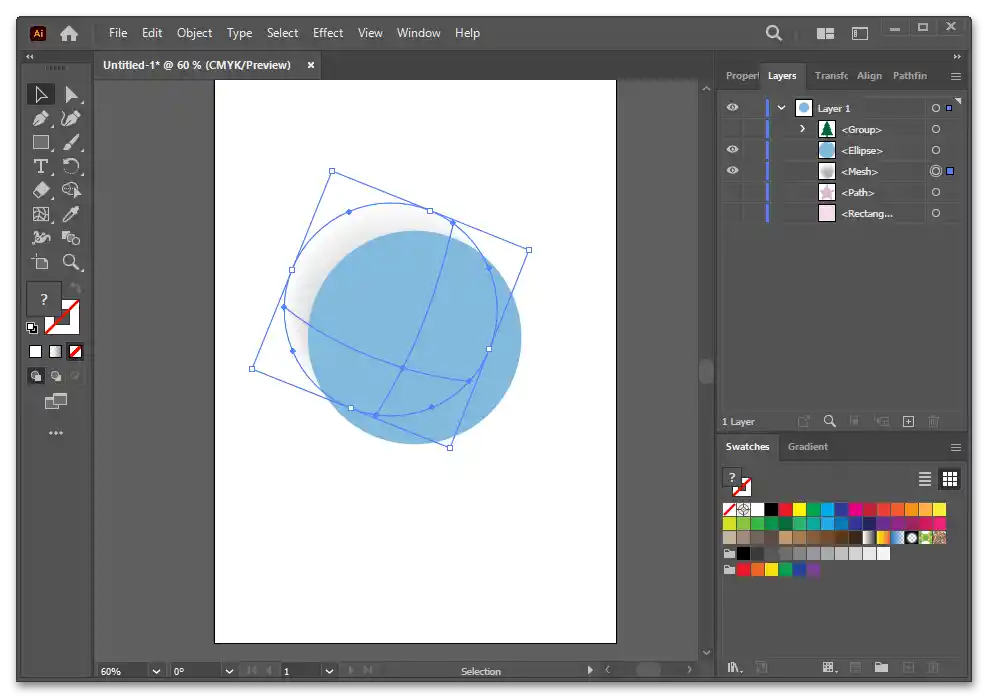
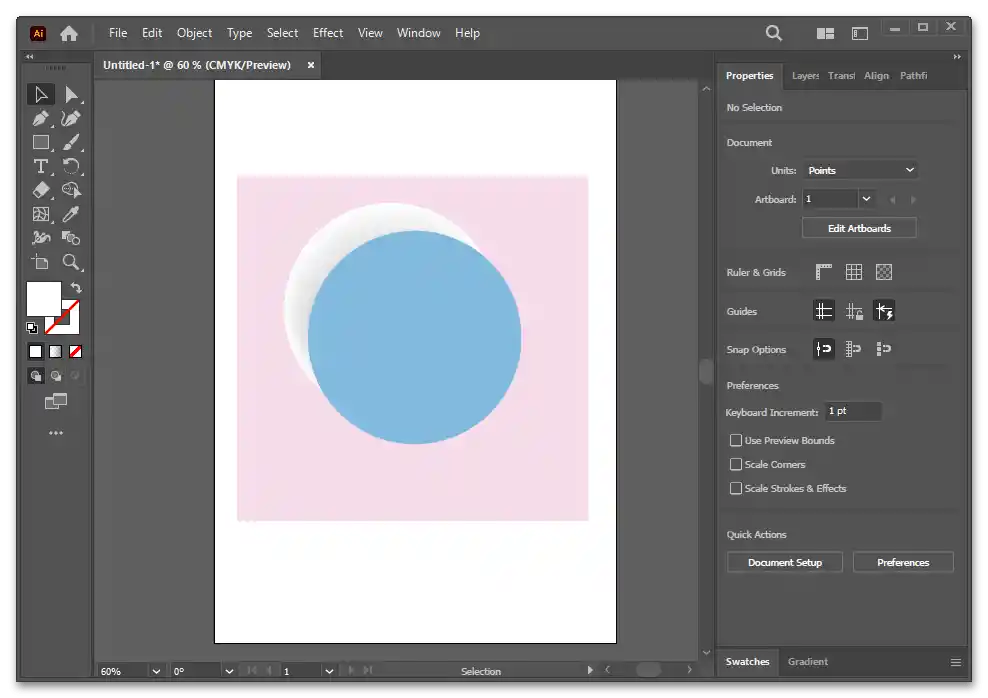
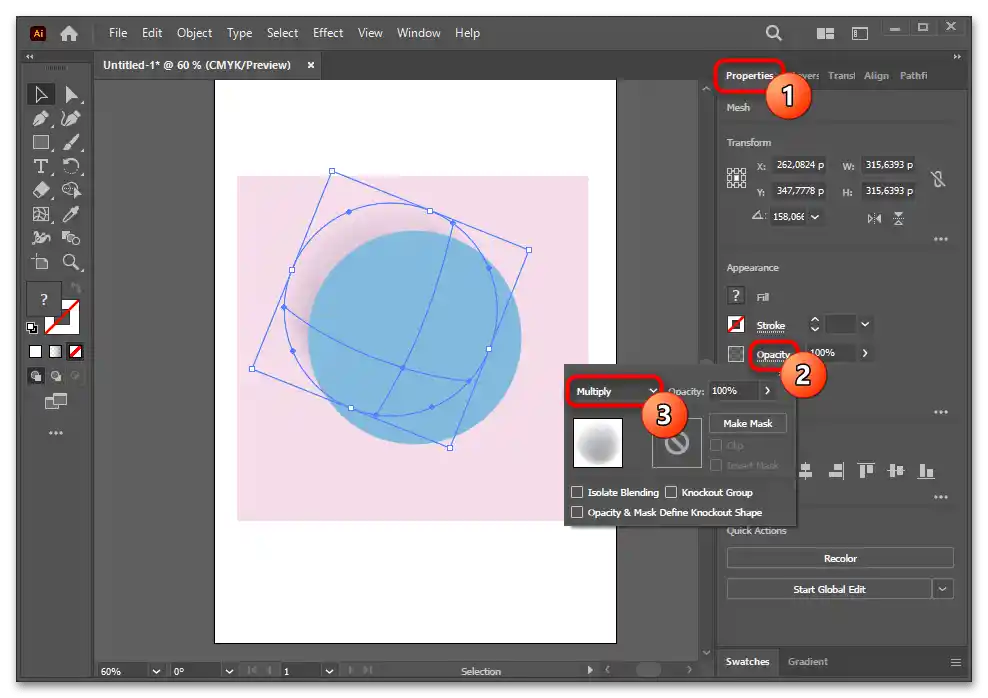
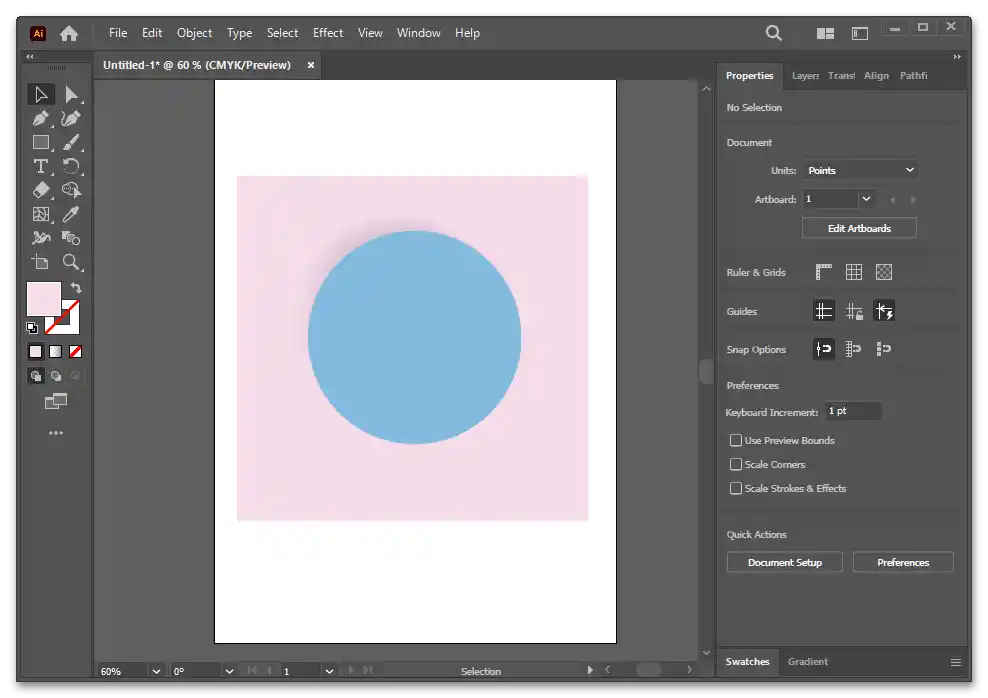
Spôsob 2: Nástroj "Drop Shadow"
V Illustratore je nástroj, ktorý sa takto nazýva, — "Drop Shadow" ("Tieň"). Používa sa veľmi jednoducho, avšak majte na pamäti, že napríklad mikrostok Shutterstock neprijíma takýto efekt.
- Vyberte tvar, prejdite do sekcie "Effect" > "Stylize" > "Drop Shadow".
- Zmeňte úroveň priesvitnosti, aby nebola príliš čierna, jej polohu vertikálne a horizontálne, ako aj úroveň rozmazania pre jemnosť kontúru. Tu si môžete tiež vybrať farbu, ak potrebujete farebný tieň. Okrem toho môžete meniť režim prekrytia. To tiež ovplyvňuje, ako tieň vyzerá.
- Výsledok vyzerá dobre na bielom a farebnom pozadí.

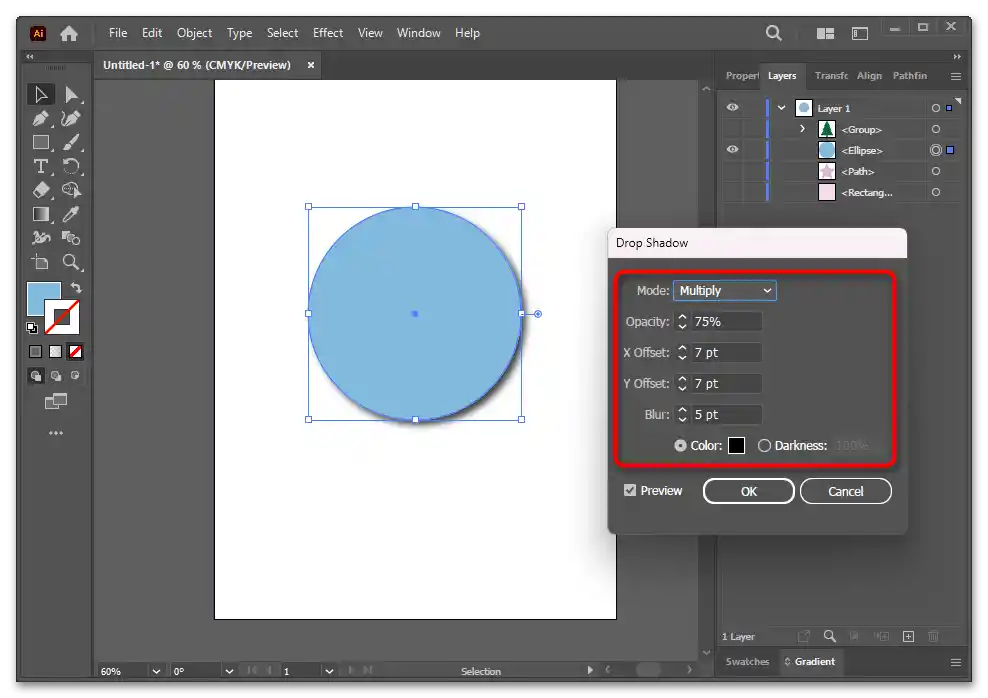
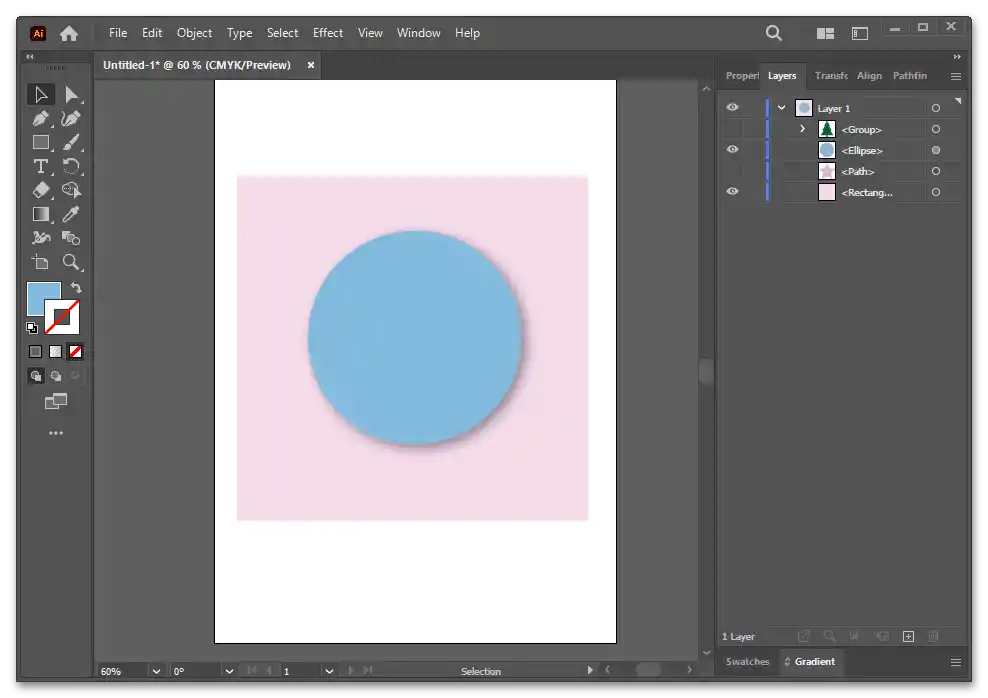
Spôsob 3: Predĺžený tieň
Pre niektoré objekty je potrebný dlhý, ale málo viditeľný tieň. To je možné dosiahnuť zmenou parametrov tvaru.
Varianta 1
Ak gradientné zmiznutie tieňa nepotrebujete, preskočte s tým spojené kroky a jednoducho nastavte objektu priesvitnosť ("Opacity") a režim prekrytia "Multiply".
- V našom príklade bude hlavným tvarom štvorec s zaoblenými rohmi, preto na vytvorenie tieňa od neho bude potrebný obdĺžnik.Kreslíme ho nástrojom "Rectangle Tool" podľa šírky hlavného objektu a vyplníme čiernou farbou.
- Klikneme naň pravým tlačidlom myši a rozbalíme cez možnosť "Transform" > "Rotate".
- Nastavíme uhol rotácie "45 stupňov".
- Teraz je potrebné prispôsobiť obdĺžnik hraniciam štvorca.
- To znamená, že tam, kde je položený obdĺžnik, by nemal byť viditeľný hlavný objekt. Zmenou úrovne sklonu obdĺžnika vytvorte úplné prekrytie.
- Tento variant prekrytia je správny, aj keď nie ideálny.
- Kliknite na plátne pravým tlačidlom myši a posuňte obdĺžnik na pozadie cez "Arrange" > "Send Backward", a ak je vybraný hlavný objekt, tak cez "Arrange" > "Bring to Front".
- Malo by to vyzerať ako na snímke obrazovky nižšie.
- Na budúcu shadow nanášame gradient pomocou rovnomenného nástroja na ľavej paneli. Musíme vytvoriť maximálne jemný tieň, preto vyberieme prvý bod gradientu a nastavíme ho na úplne priehľadný, zmenou "Opacity" na "0%". Ak je to potrebné, upravte odtieň druhého bodu, nastavte mu nejakú svetlošedú farbu.
- Na paneli "Properties" v bloku "Appearance" kliknite na slovo "Opacity".
- Nastavte režim prekrytia "Multiply".
- Na paneli vľavo nájdite nástroj "Gradient Tool", kliknite naň a ťahajte myšou od konca budúceho tieňa k jeho začiatku.
- Aby bol tieň na začiatku menej ostrý, na paneli "Gradient" posuňte prvý bod doprava, povedzme bližšie k stredu. Tak získate väčšie prekrytie úplnej priehľadnosti, čo spôsobí, že tieň bude jemnejší a bez ostrých uhlov na začiatku (v našom prípade dole).
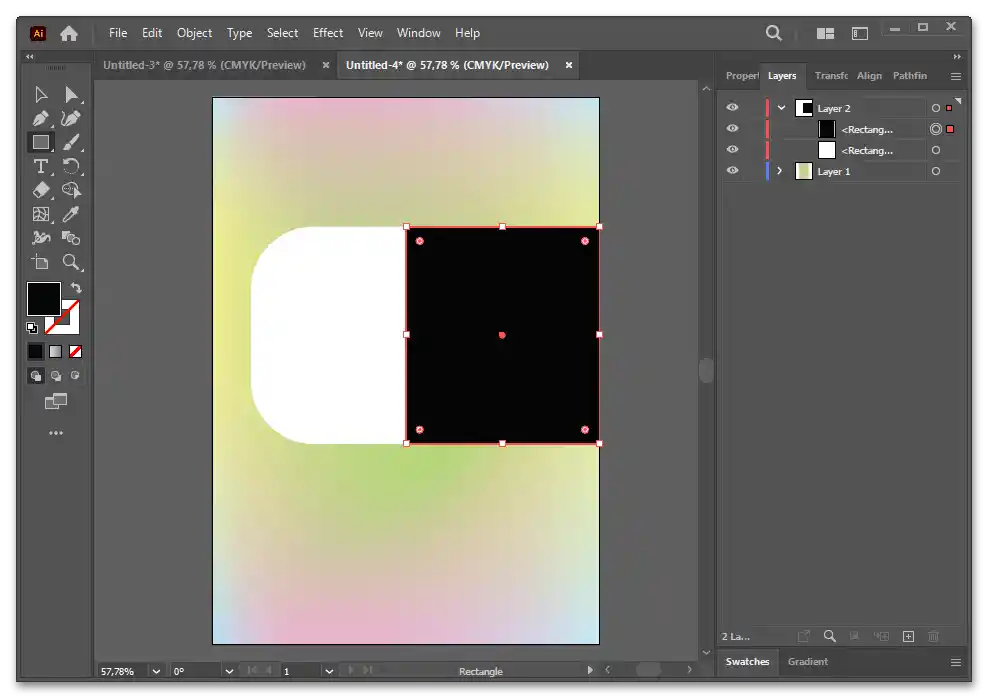
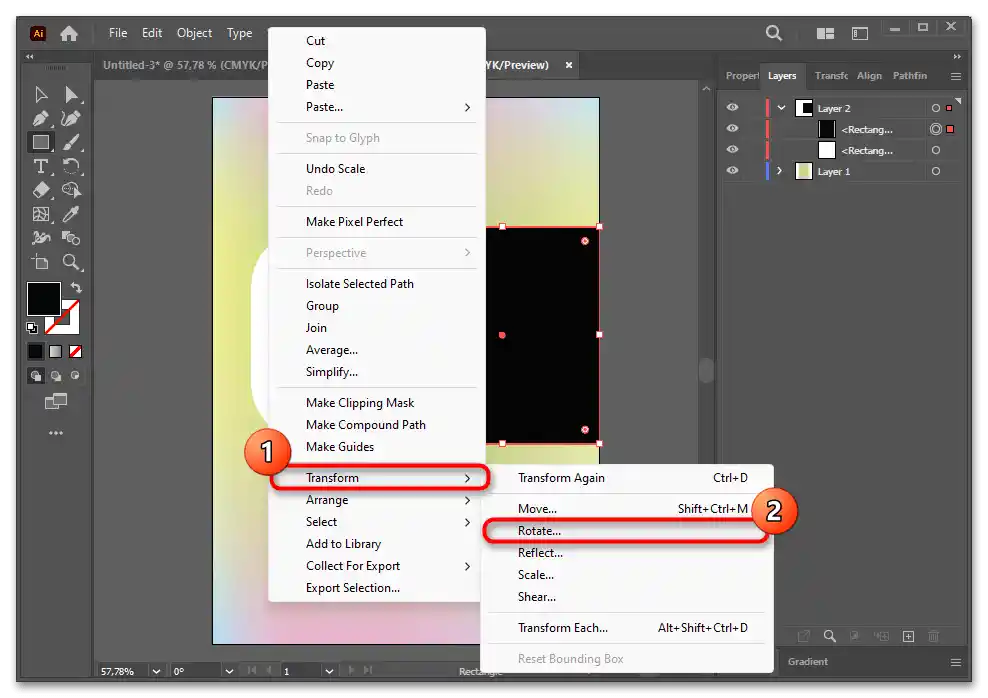
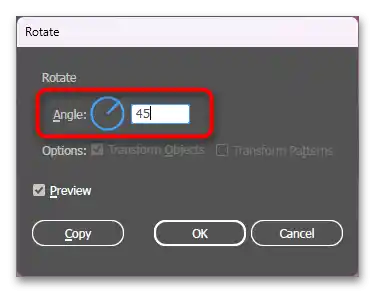
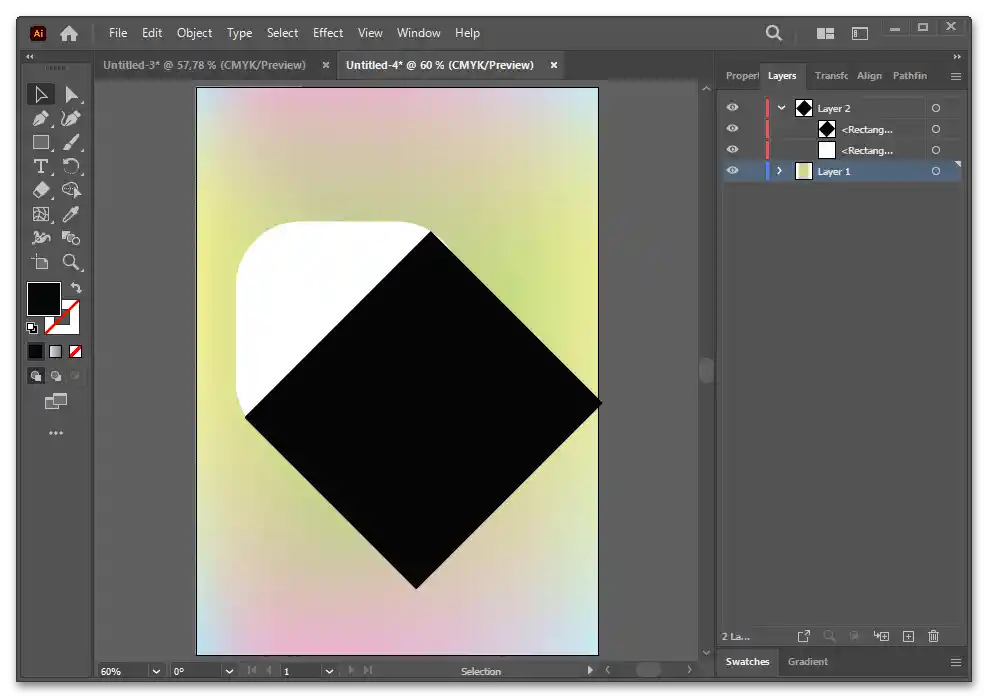
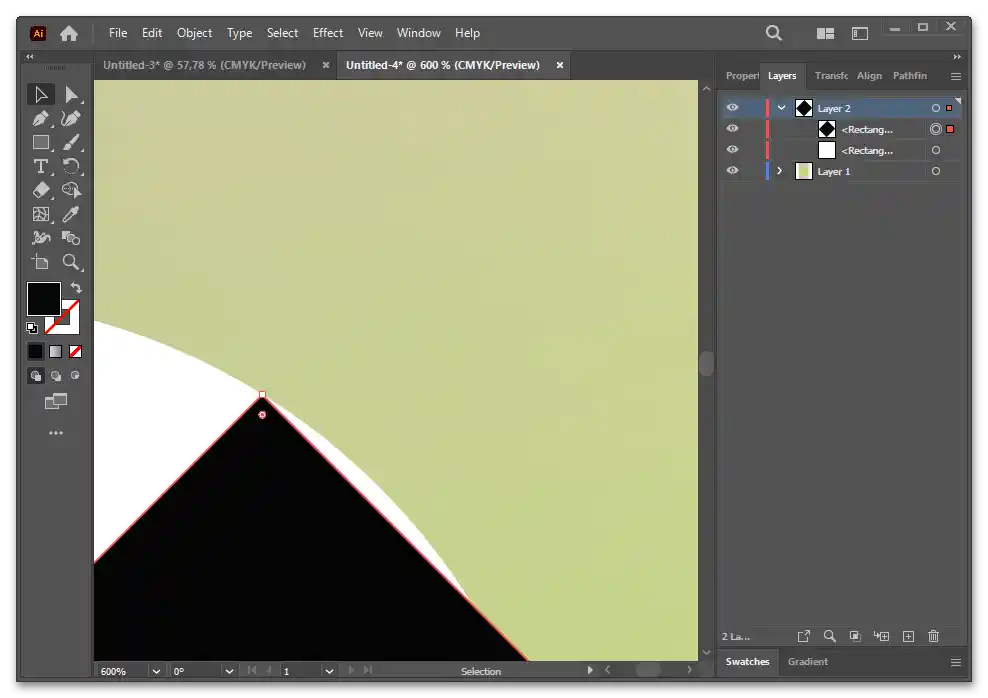
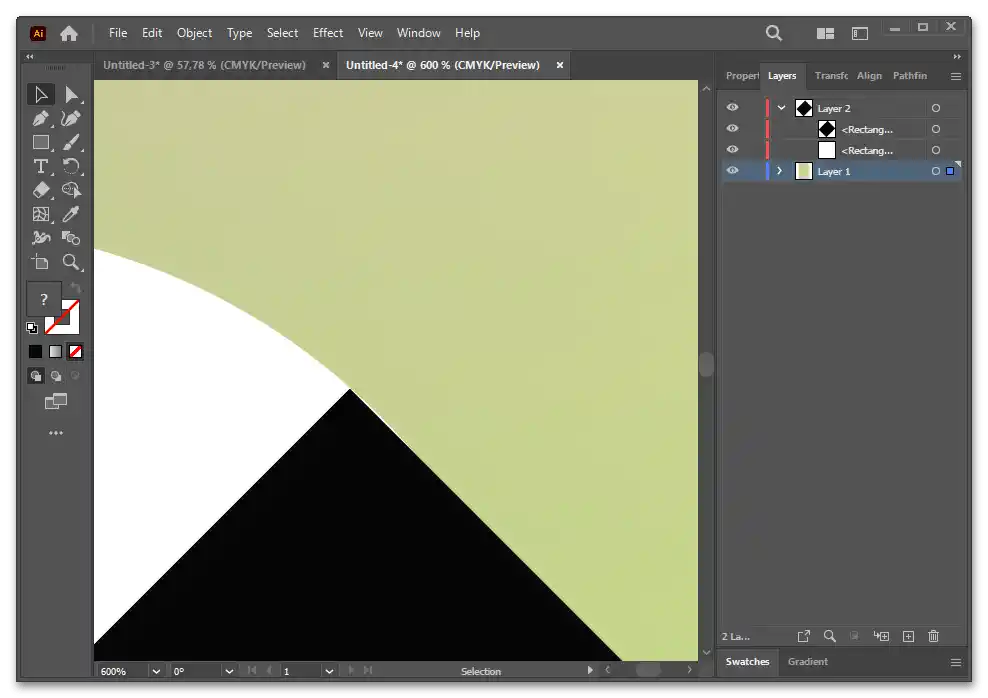
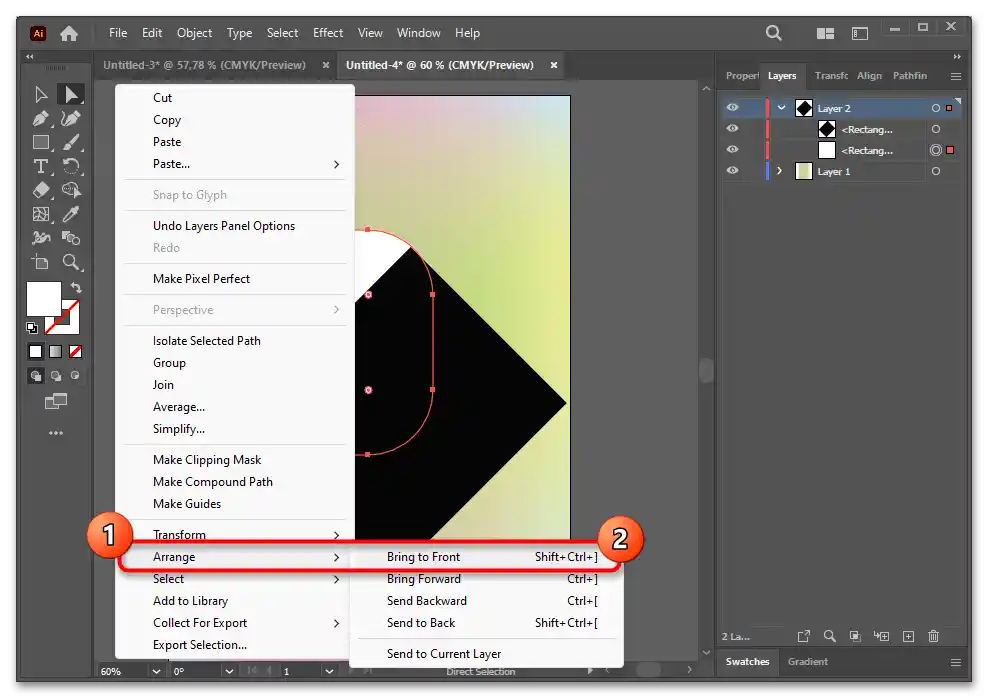
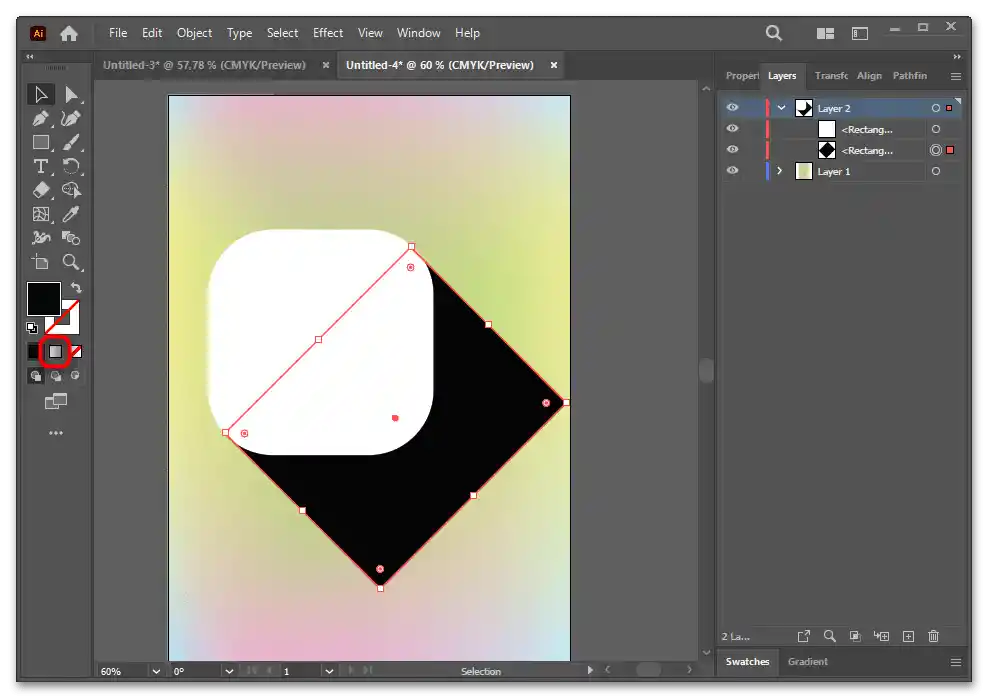
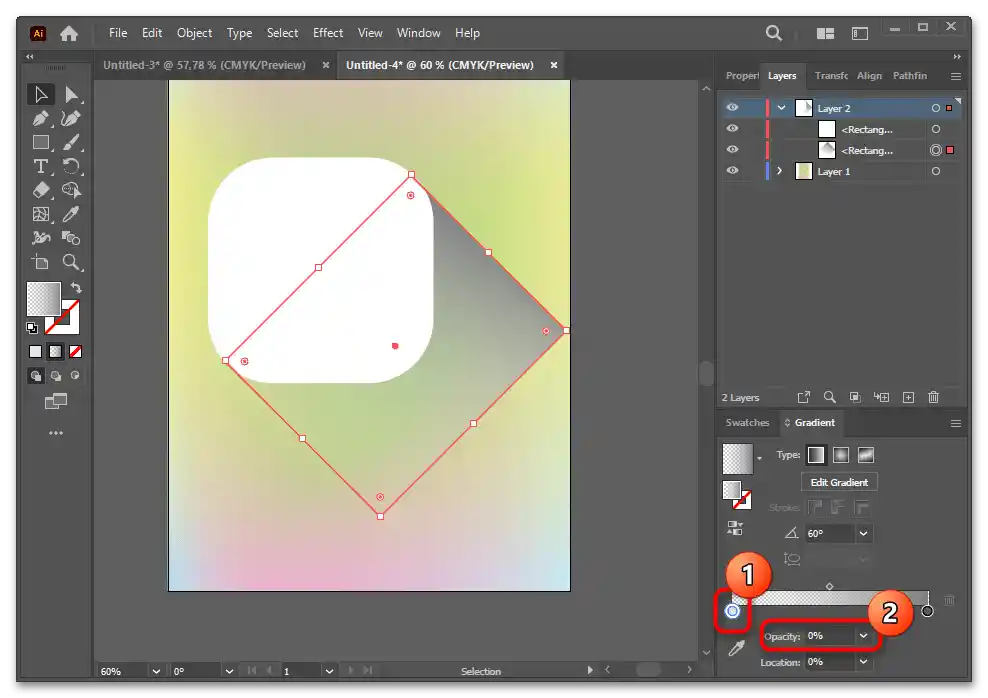
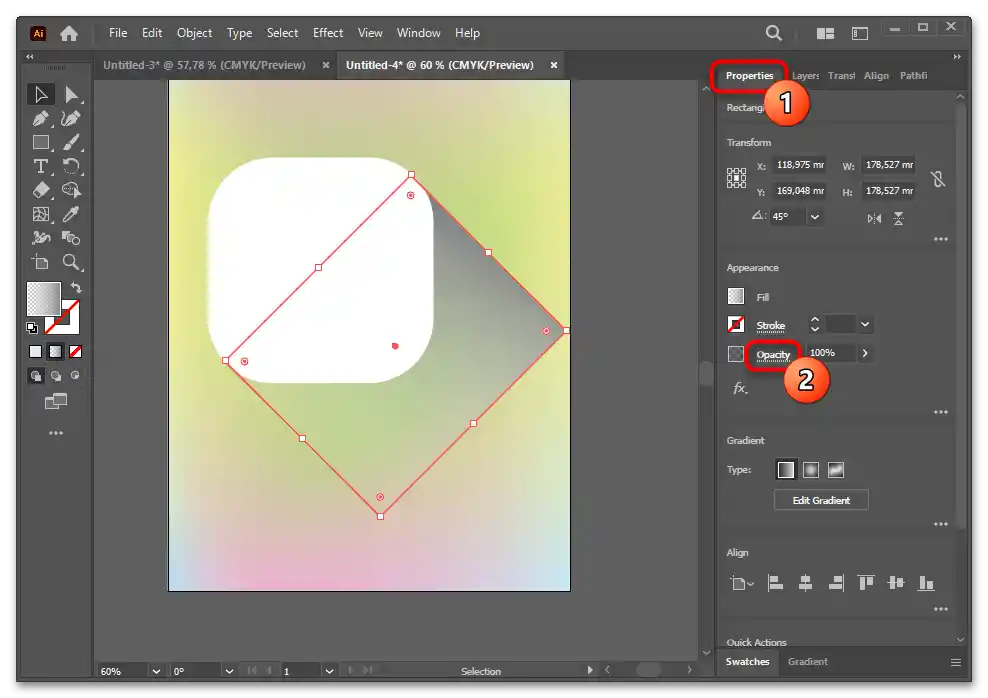
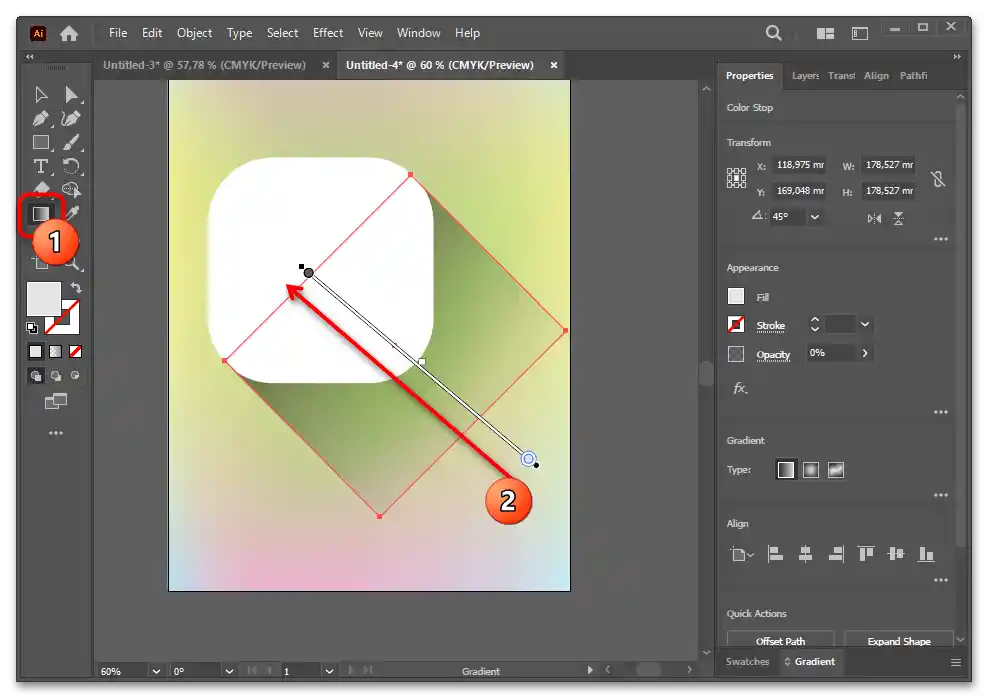
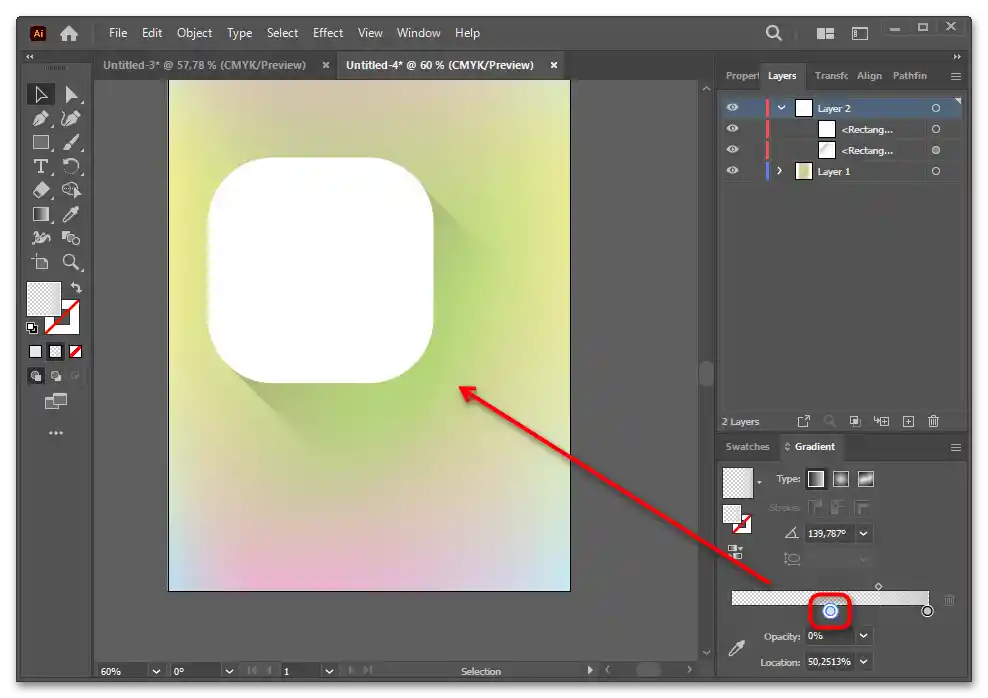
Variant 2
Pomocou nástroja "Blend" môžete vytvárať objemové tiene zmiešaním, a to ako farieb, tak aj tvarov.Avšak poznamenajme, že ak plánujete pracovať s textom, bude potrebné vykonať viac krokov, ktoré v tomto návode nebudú zahrnuté.
- Ako príklad vezmeme dve figúry, medzi ktorými je potrebné vytvoriť prechod. Nakreslíme ich štandardným nástrojom z ľavého panela.
- Aby bola figura, od ktorej bude vychádzať tieň (v tomto prípade hviezda), objemná, vytvoríme jej duplikát klávesmi Ctrl + C a vložíme ho pomocou Ctrl + F. Skryte jednu z kópií cez panel "Layers" (hornú v zozname), ak je to potrebné, rozbalením zoznamu objektov v rámci vrstvy kliknutím na šípku vľavo od "Layer 1". Na skrytie kliknite na ikonu oka.
- Nájdite na paneli vľavo nástroj "Blend tool" a kliknite naň, čím sa kurzor namiesto šípky zmení na ikonu nástroja. Kliknite na prvý objekt, potom na druhý. V dôsledku toho sa vám vytvorí tieň. Ak ste tento nástroj predtým nepoužívali, bude sa líšiť od toho, čo je zobrazené na snímke obrazovky nižšie.
- Aby sme pochopili, ako bude vyzerať budúci objekt, zapneme vypnutú vrstvu a zmeníme jej farbu na kontrastnú. Môžete to urobiť na konci.
- Zmeňte viditeľnosť objektu, z ktorého vychádza tieň. Vyberte ho, ale nie bežným kliknutím, ale rozbalením na paneli "Layers" skupiny "Blend" a kliknutím na vrstvu s ním.
- Na paneli "Properties" v bloku "Appearance" nastavte parameter "Opacity" na "0%".
- Teraz vyberte oba objekty nástrojom "Selection tool" a dvakrát kliknite ľavým tlačidlom myši na "Blend tool" na paneli vľavo. Otvorí sa okno so vlastnosťami tohto nástroja, kde bude pôvodne vybraný režim "Smooth Color".
- My však musíme nastaviť režim "Specified Steps" a napravo zadať počet vrstiev. V tomto prípade čím viac ich bude, tým plynulejší prechod medzi jednou farbou (a tvarom) a druhou sa ukáže. Presné číslo závisí od vzdialenosti.
- Pre náš príklad je 100 vrstiev veľmi málo.Ak priblížite taký tieň, stane sa jasne viditeľný ostrý prechod v podobe zúbkov.
- 200 vrstiev už robí objekt hladším. Vyberajte číslo, kým prechod nebude uspokojivý.
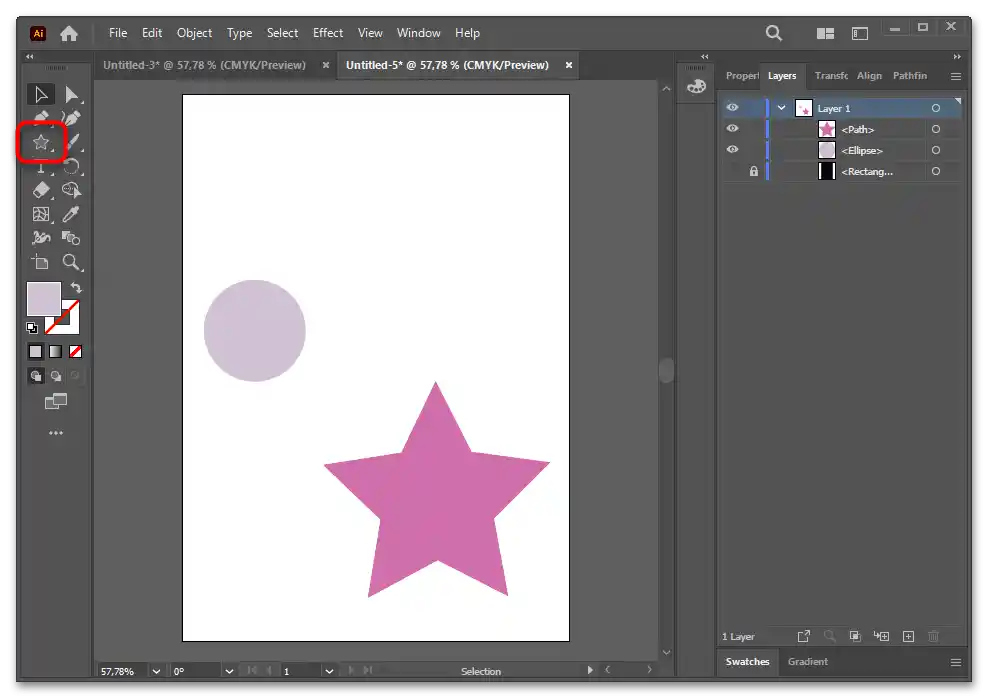
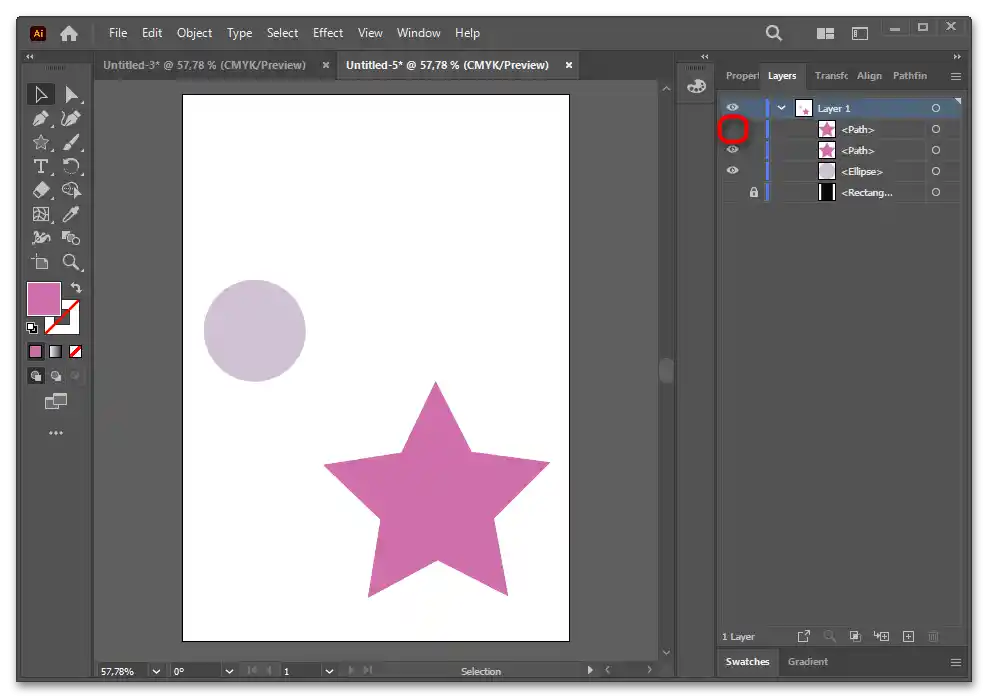
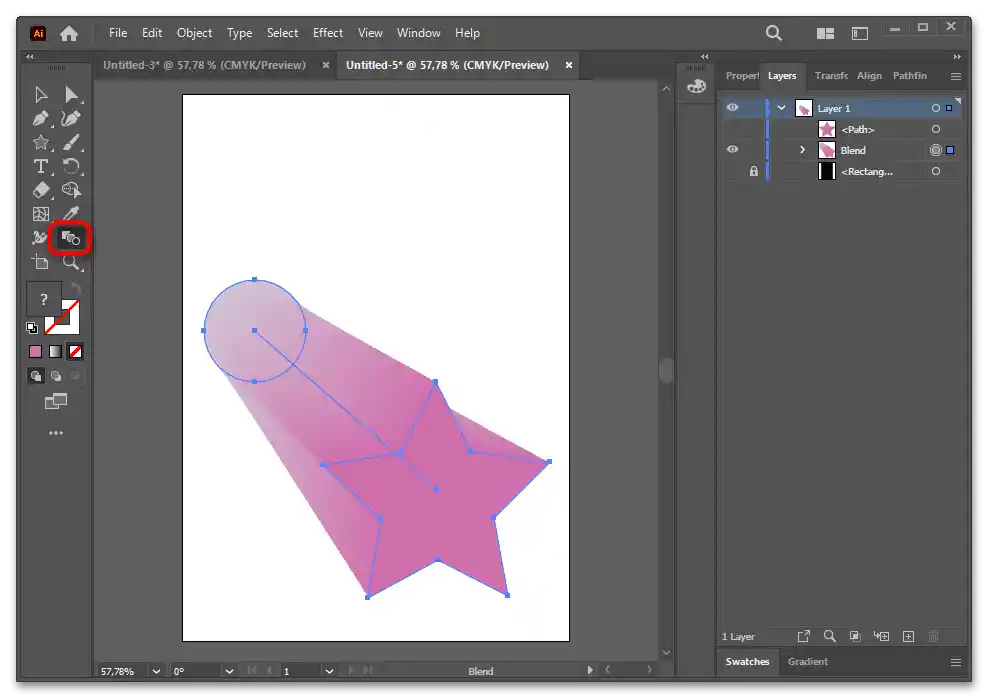
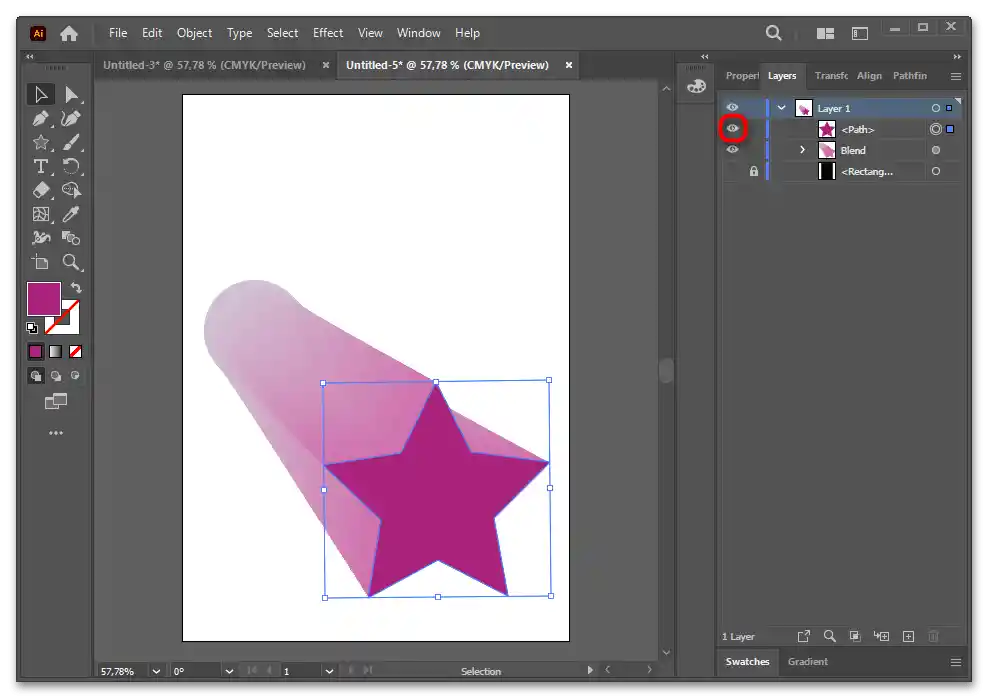
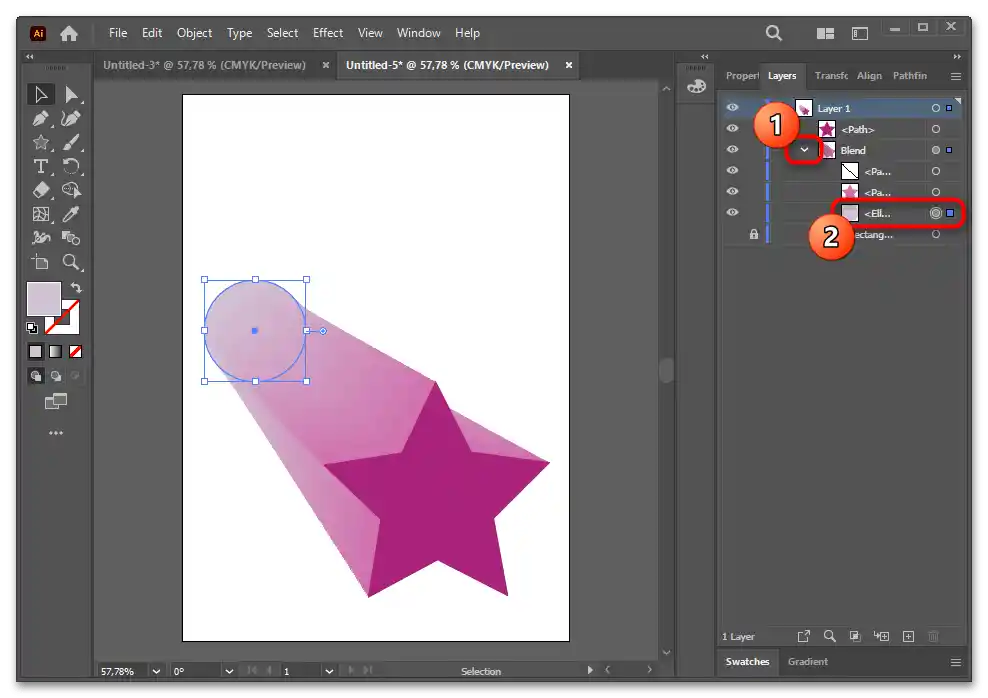
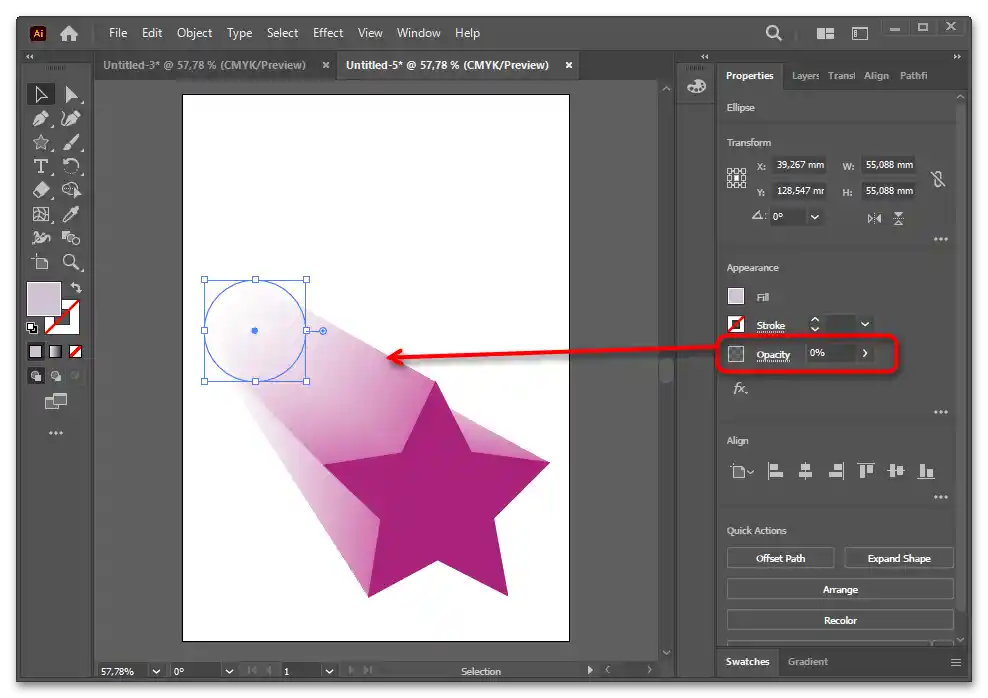
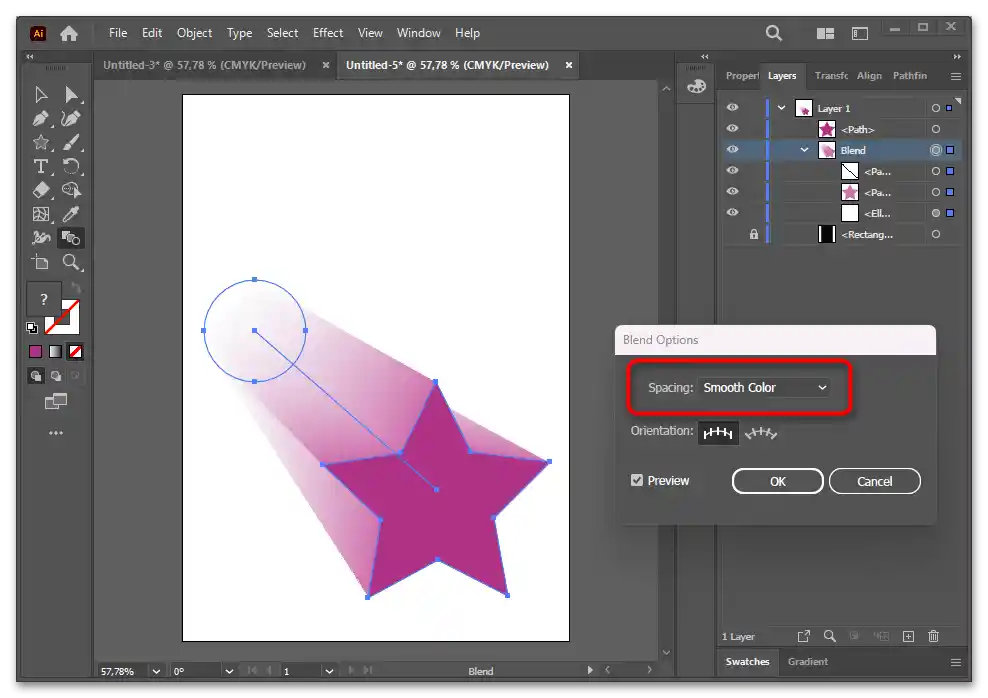
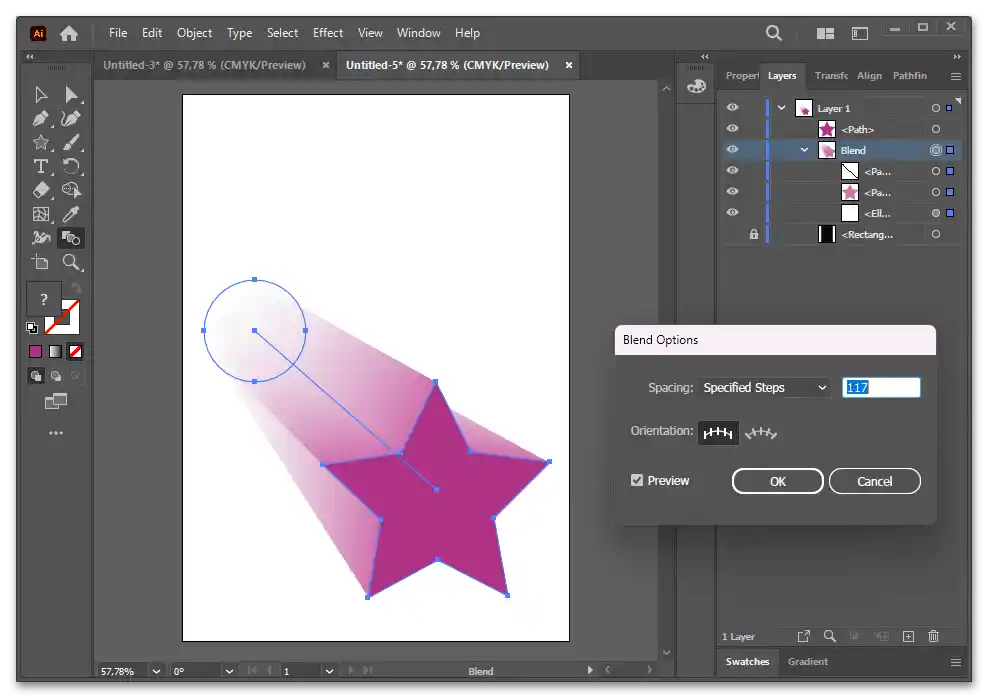
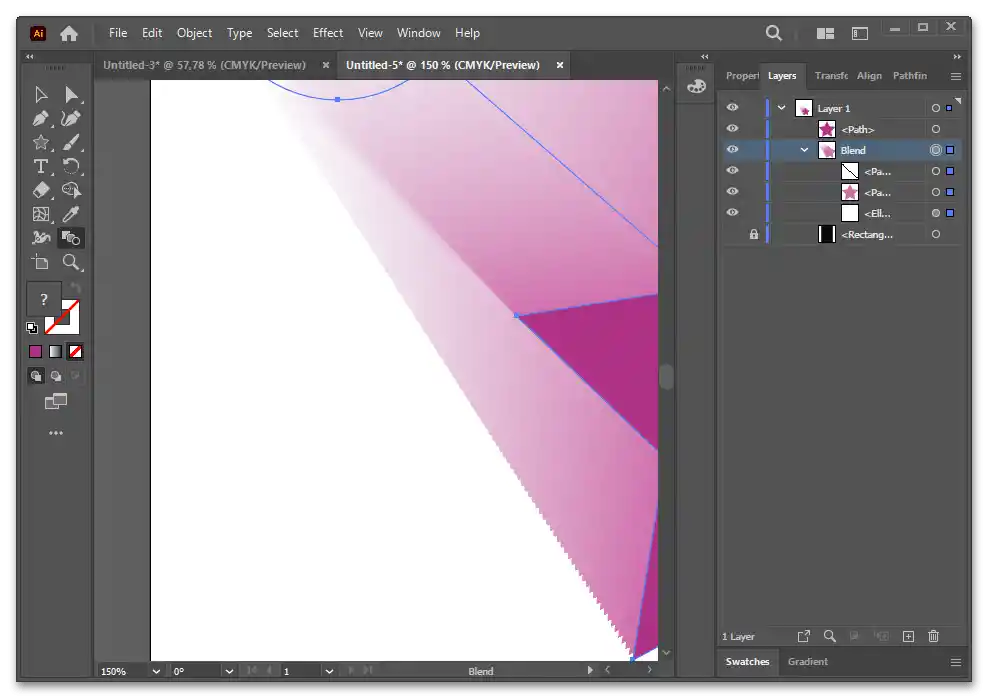
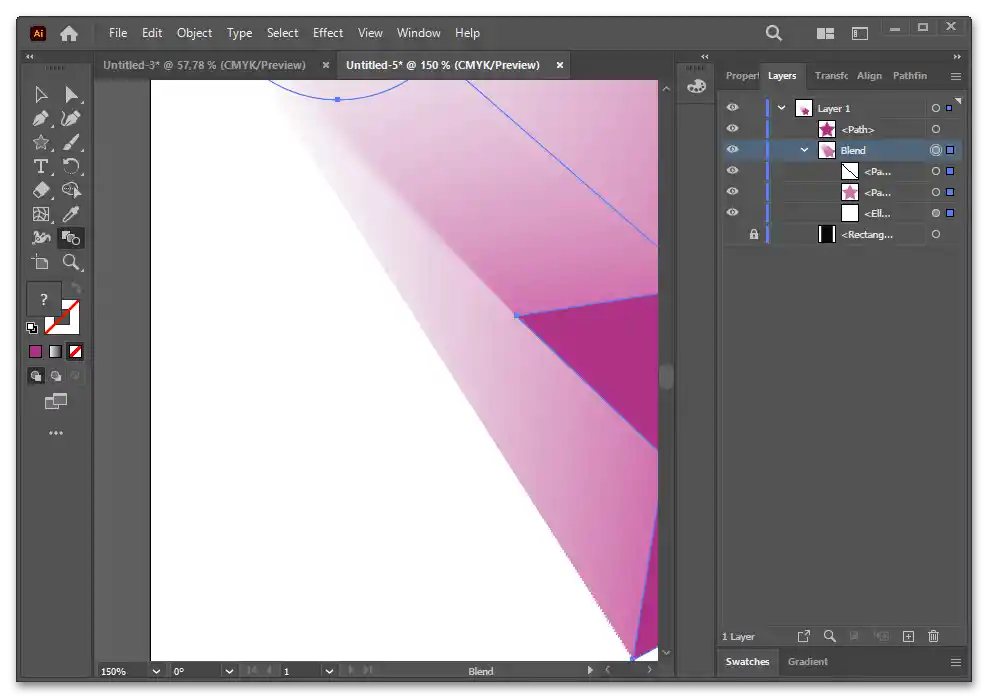
Upozorňujeme, že náhľad v okne "Blend Options" nefunguje úplne rovnako ako v iných oknách. Musíte zrušiť zaškrtnutie tohto parametra, zmeniť parameter a potom aktivovať náhľad na zobrazenie výsledku.
Spôsob 4: Tieň pod objektom
V Spôsobe 1 sme už preskúmali niekoľko príkladov vytvárania tieňa — s ich pomocou je možné vytvoriť tieň pod objektom (najmä v Variantoch 3), ale všetko to bolo realizované pomocou kópie tohto objektu. V tomto spôsobe bude ukázané vytvorenie bežného elipsoidného tieňa, ktorý sa často používa v nenáročných ilustráciách, kde nie je potrebné zdôrazňovať kontúry objektu a stačí len jeho prítomnosť.
Ako už chápete, pomocou nástroja "Ellipse Tool" môžete vytvoriť niekoľko variantov zobrazenia jednoduchého tieňa pod objektom. Po technickej stránke sa to veľmi nelíši od metód, ktoré boli preskúmané vyššie, takže ak ste sa s nimi oboznámili, vytvoriť taký tieň bude veľmi jednoduché.
Varianta 1
- Vytvoríme veľmi jednoduchý tieň, nakreslením pomocou nástroja "Ellipse Tool" splošteného elipsy čiernej alebo tmavošedej farby.
- Nastavíme pre neho priesvitnosť na polovicu alebo viac cez "Properties" > "Appearance" > "Opacity".
- Keďže elipsa bola nakreslená nad hlavným objektom, bude ho prekryť.
- Aby ste sa toho zbavili, pomocou klávesovej skratky Ctrl + [ alebo kontextového menu > "Arrange" > "Send Backward" pošlite objekt na vrstvu nižšie.
- Výsledok je vždy možné upraviť zmenou predĺženia elipsy, jej farby a úrovne priesvitnosti.
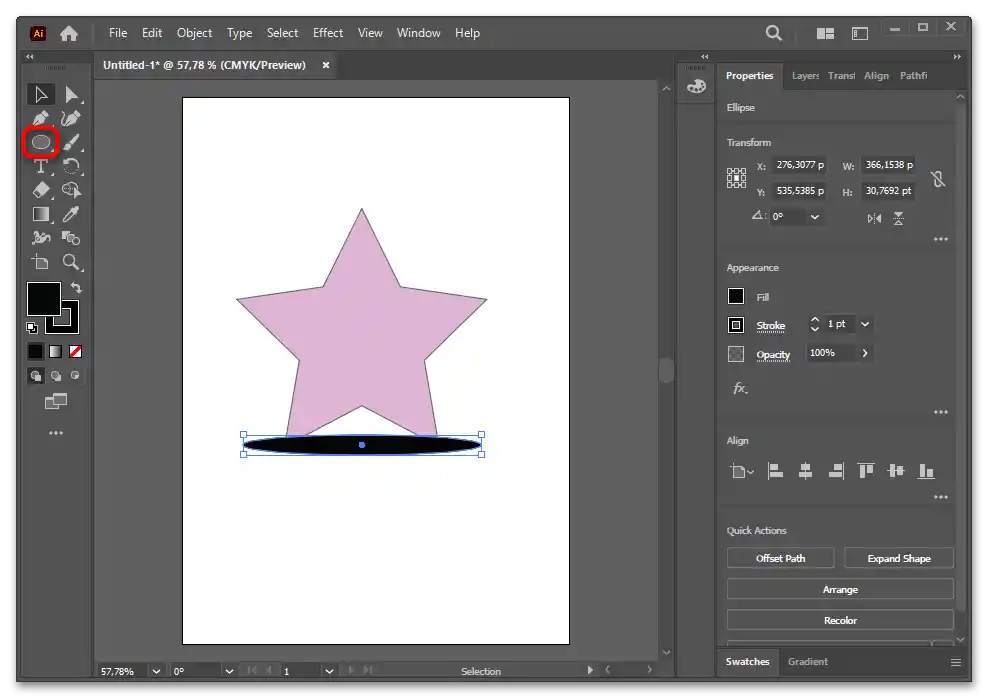
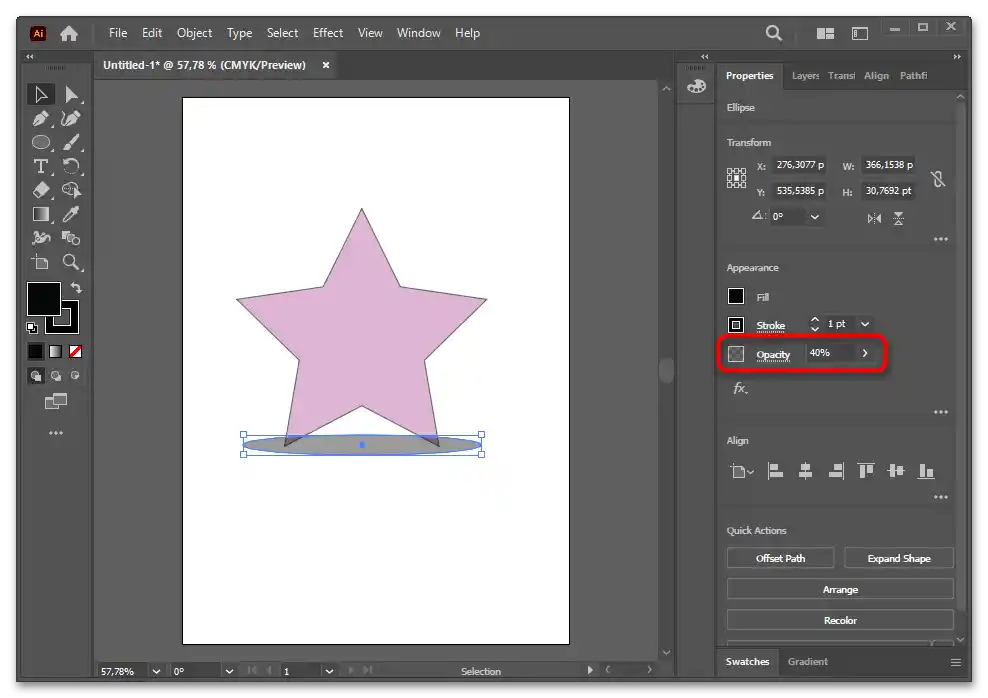
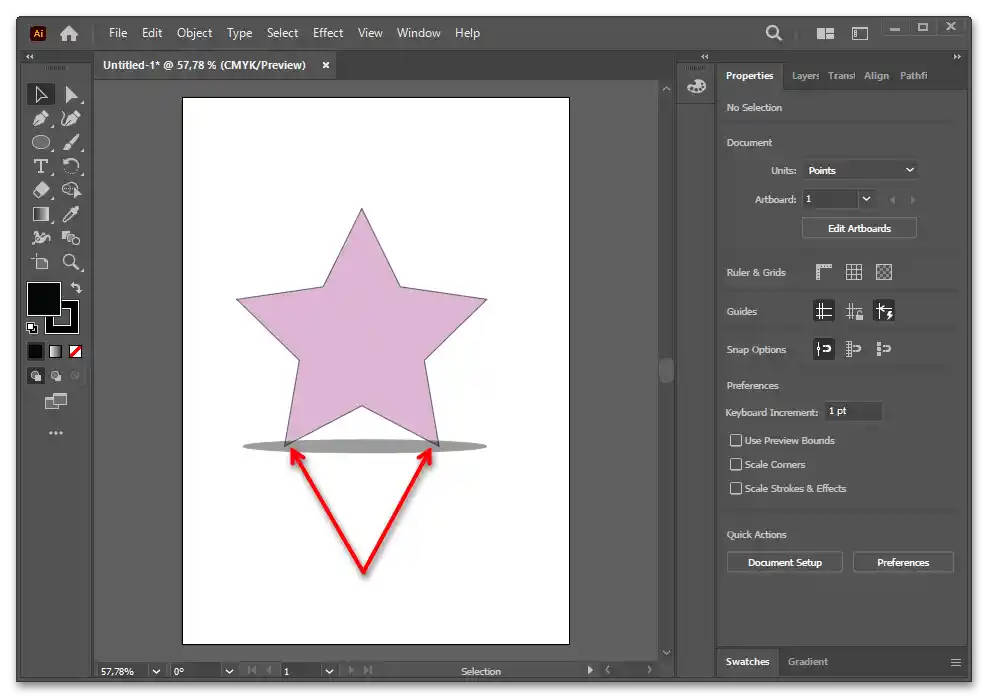
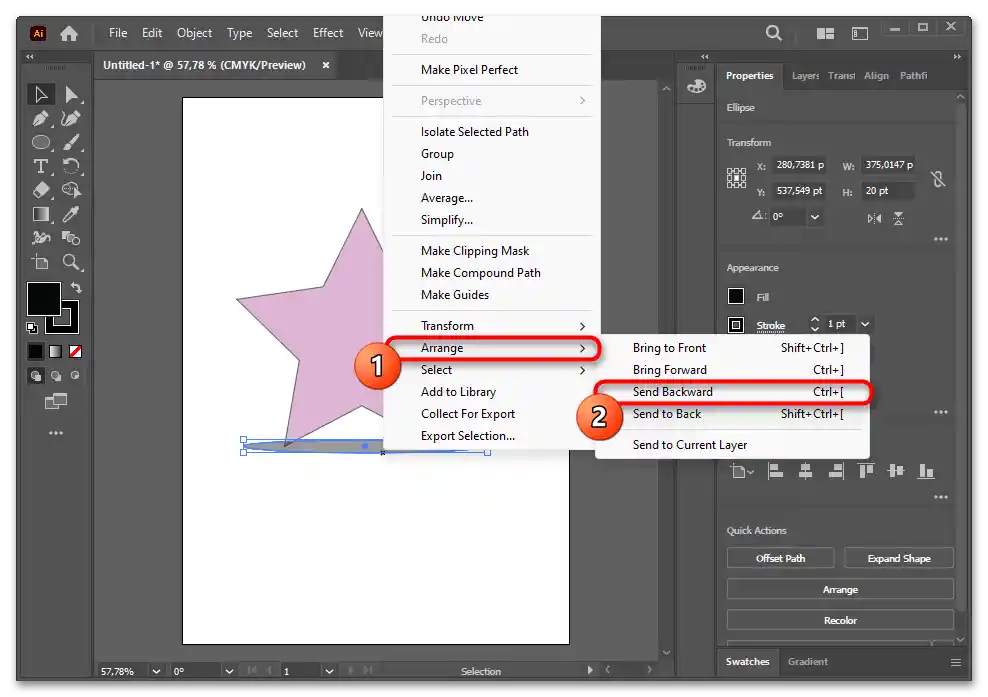
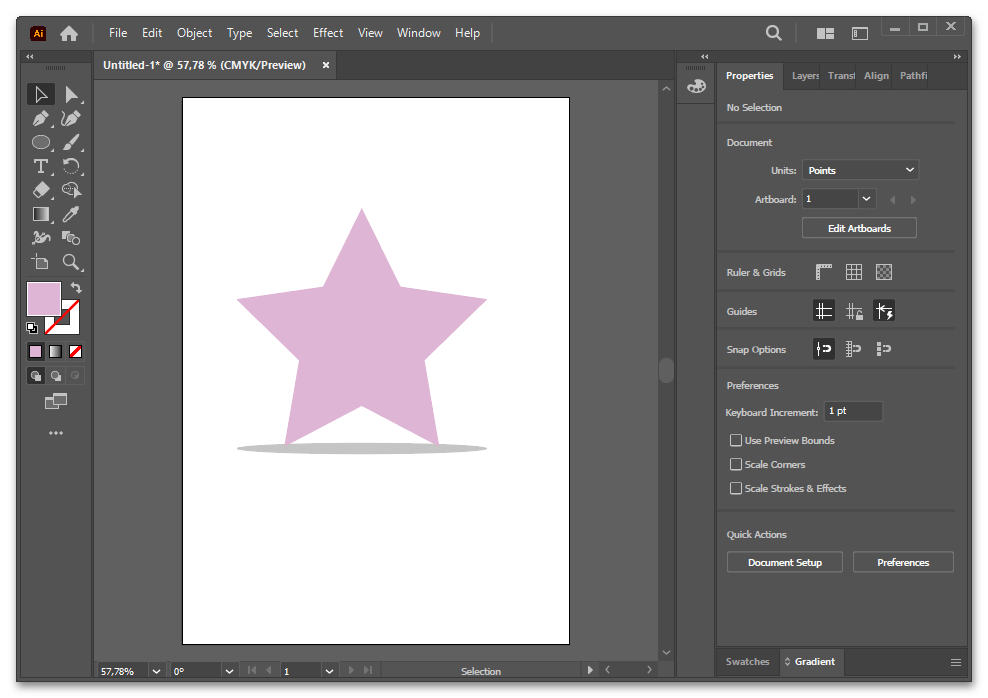
Varianta 2
Predchádzajúca varianta je dosť špecifická kvôli svojej plochosti.Urobiť tento tieň prirodzenejším pomôže jeho rozmazanie.
- Vyberte tieň a na paneli nástrojov kliknite na "Gradient".
- V "Type" nastavte "Radial Gradient" a otočte farby tlačidlom "Reverse Gradient", aby čierna bola naľavo (t.j. v strede elipsy).
- Na paneli nástrojov prepnite na "Gradient Tool". Čiara gradientu sa automaticky zobrazí a budete ju musieť zúžiť. O to sa postará bodkovaný kruh — potiahnite jeho čiernu bodku bližšie k stredu.
- Zmenšite kruh na požadovanú veľkosť.
- Samotný objekt s tieňom po vybratí "Selection tool" môžete natiahnuť, čo spôsobí, že tieň bude mať požadovanú veľkosť.
- Upravujte farby, priesvitnosť a plynulosť prechodu farieb cez panel "Gradient", aby ste dosiahli prirodzené zobrazenie tieňa. {{t_71}}
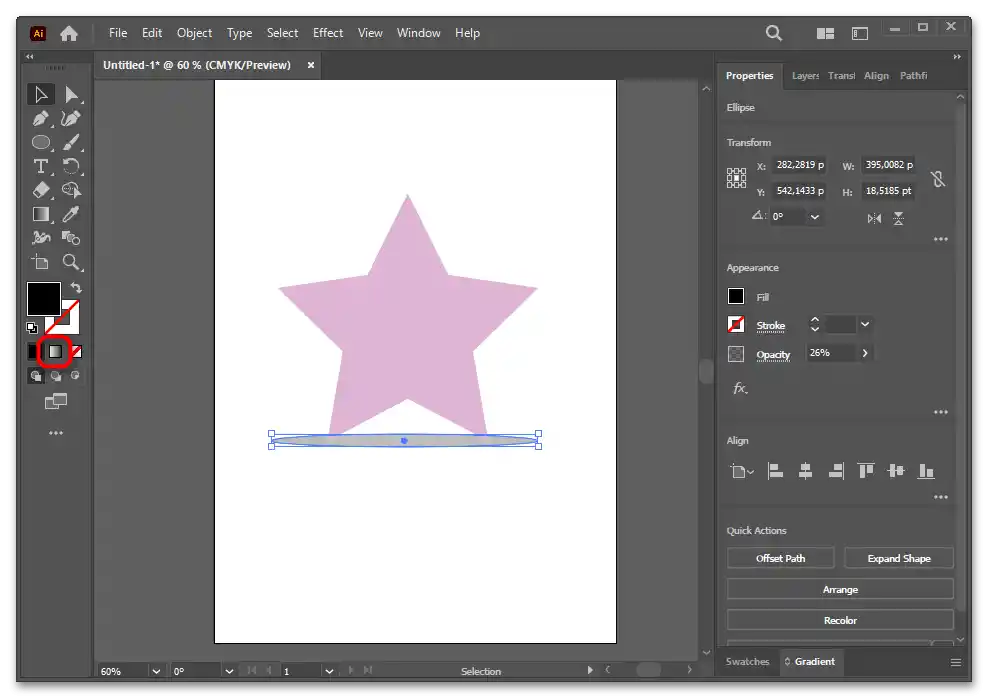
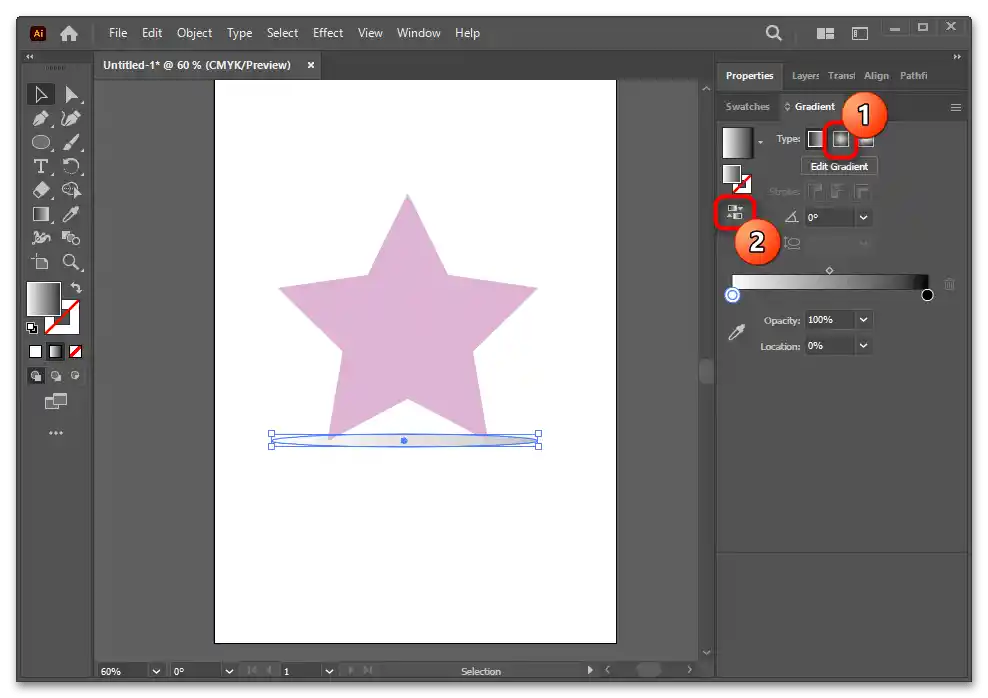
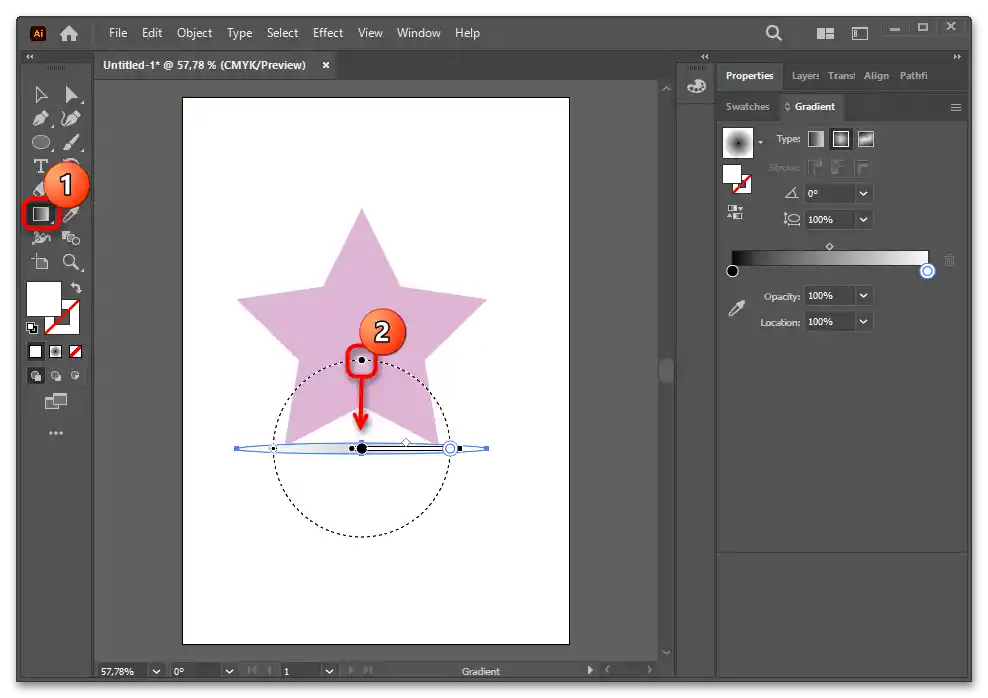
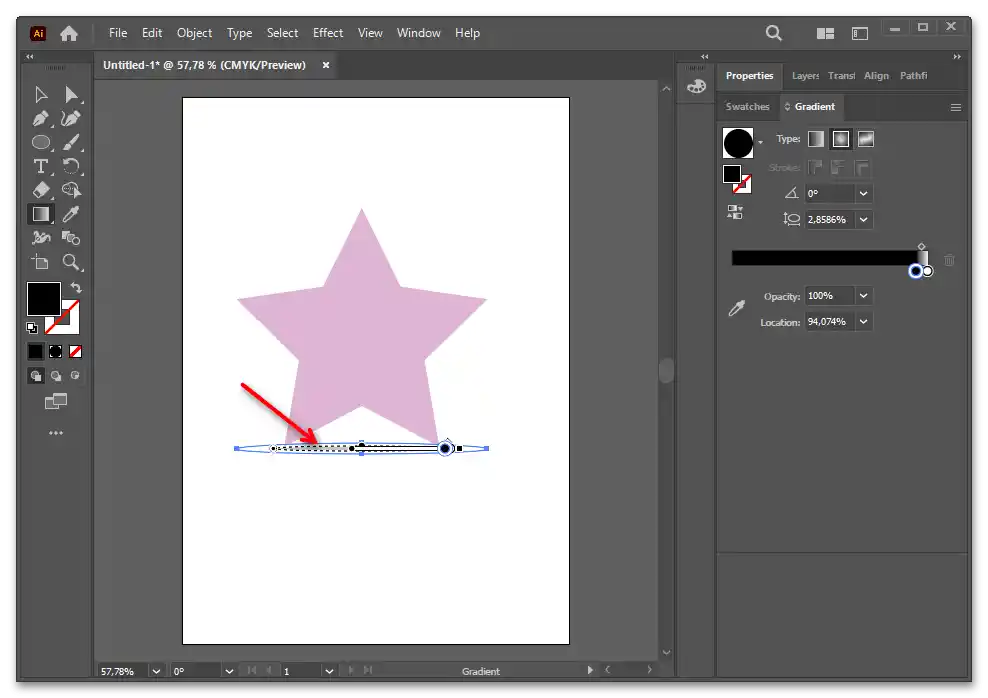
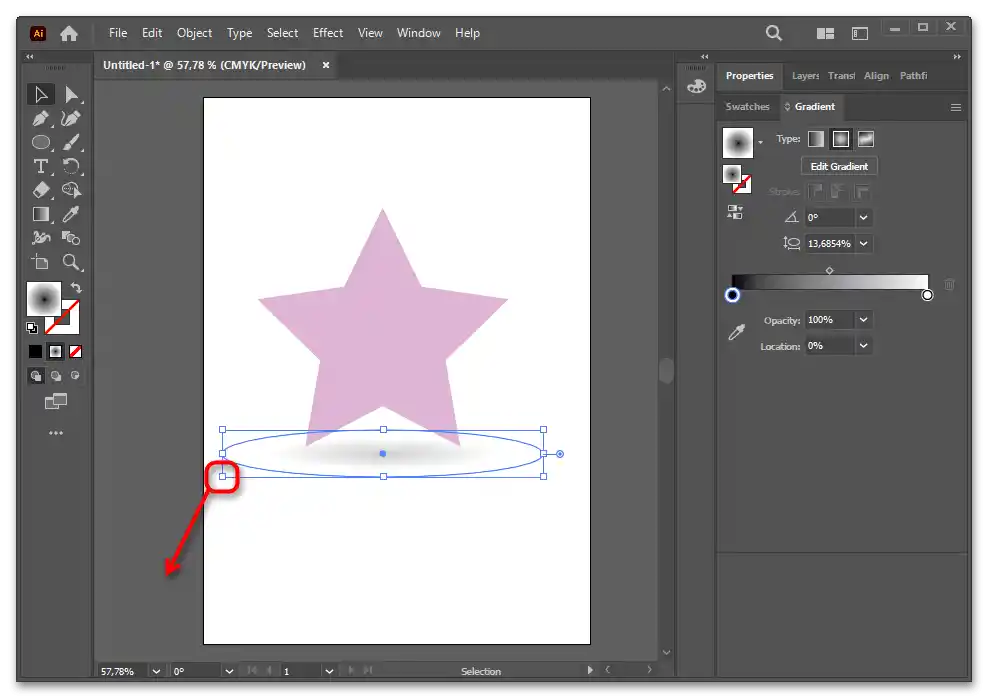
Varianta 3
Ďalšou metódou, ako vytvoriť rozmazaný tieň, je využiť nástroj "Blend", ktorý už bol preberaný v Spôsobe 3, Varianta 2.
- Nakreslite dva čierne elipsy, jednu menšiu, druhú väčšiu. Malá bude centrom tieňa, a veľká — jeho hranicami. Na základe toho si vyberte presné rozmery.
- Pre pohodlie hneď urobte malú elipsu polopriehľadnou cez "Properties" > "Appearance" > "Opacity".
- Vyberte veľkú elipsu a pošlite ju na pozadie pomocou klávesovej skratky Ctrl + [ alebo kliknutím pravým tlačidlom myši a výberom "Arrange" > "Send Backward".
- Hneď správne umiestnite tieto dve elipsy. Malá by mala byť v strede voči veľkej zo všetkých strán. Teraz nastavte priesvitnosť veľkej elipsy na "0%".
- Po vybratí oboch tvarov nástrojom "Selection tool" kliknite na paneli nástrojov na tlačidlo "Blend tool". Kliknite na prvú a druhú elipsu na plátne.V dôsledku toho sa medzi nimi vytvorí medzivrstvu.
- Na úpravu sily miešania znova kliknite na "Blend tool", ale už dvakrát ľavým tlačidlom myši, aby ste vyvolali vlastnosti nástroja. Nastavte režim "Specified Steps" a zadajte akékoľvek číslo.
- Pamätajte, že čím viac vrstiev, tým lepšie — to vytvorí plynulosť prechodu.
- Ak potrebujete upraviť farbu alebo veľkosť jedného z elíps, použite panel "Layers". Nájdite tu vrstvu, ktorá sa volá "Blend", rozbaľte ju a vyberte hornú vrstvu na úpravu malého elípsu a dolnú — pre veľký.
- Po vybratí oboch elípsov ich pošlite na vrstvu nižšie, aby sa neprekrývali s hlavným objektom.
- Keďže v dôsledku použitia nástroja "Blend" sú objekty predvolene zlúčené, bežným kliknutím na ne môžete upravovať veľkosť oboch naraz. Zmenšujte alebo zväčšujte ju podľa svojho uváženia. Môžete tiež zmeniť úroveň priehľadnosti naraz pre obe postavy, zlúčené "Blend".
- Presný výsledok bude závisieť od použitých parametrov a prítomnosti pozadia.
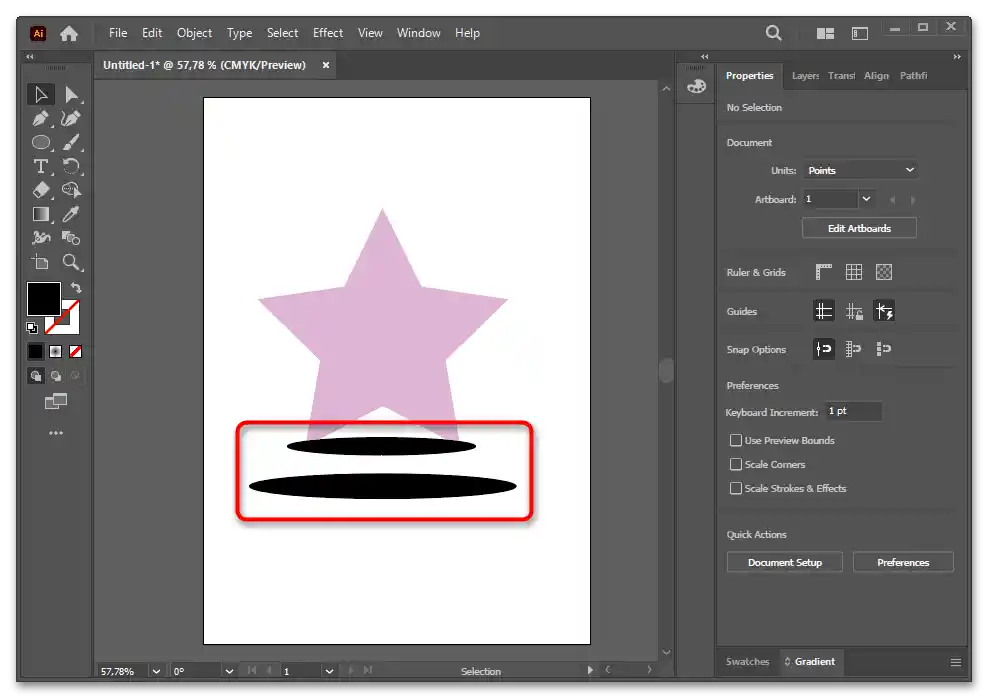
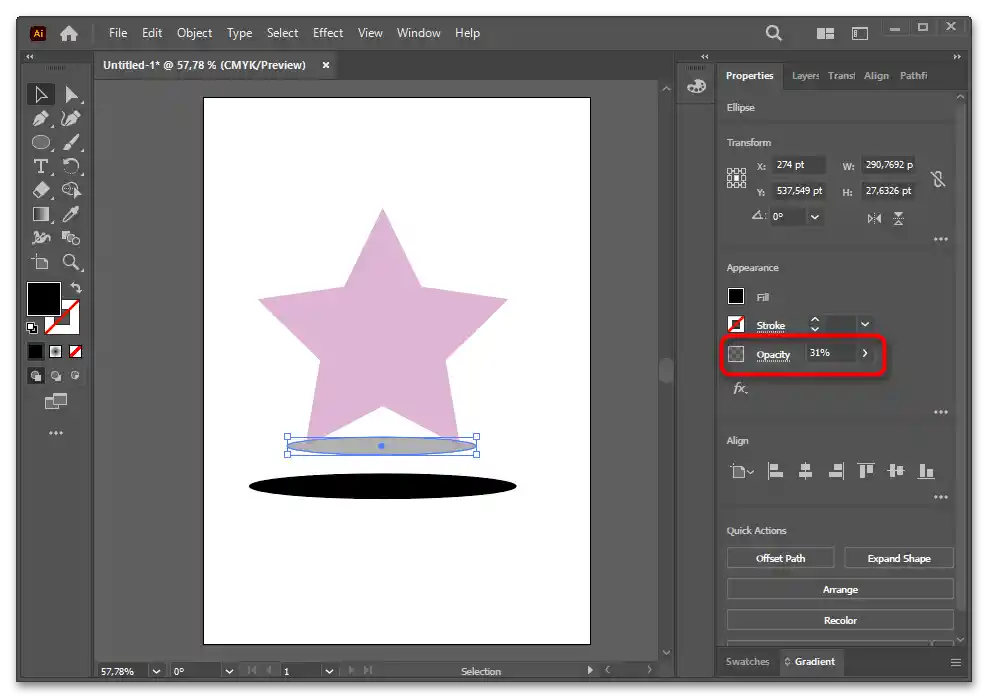
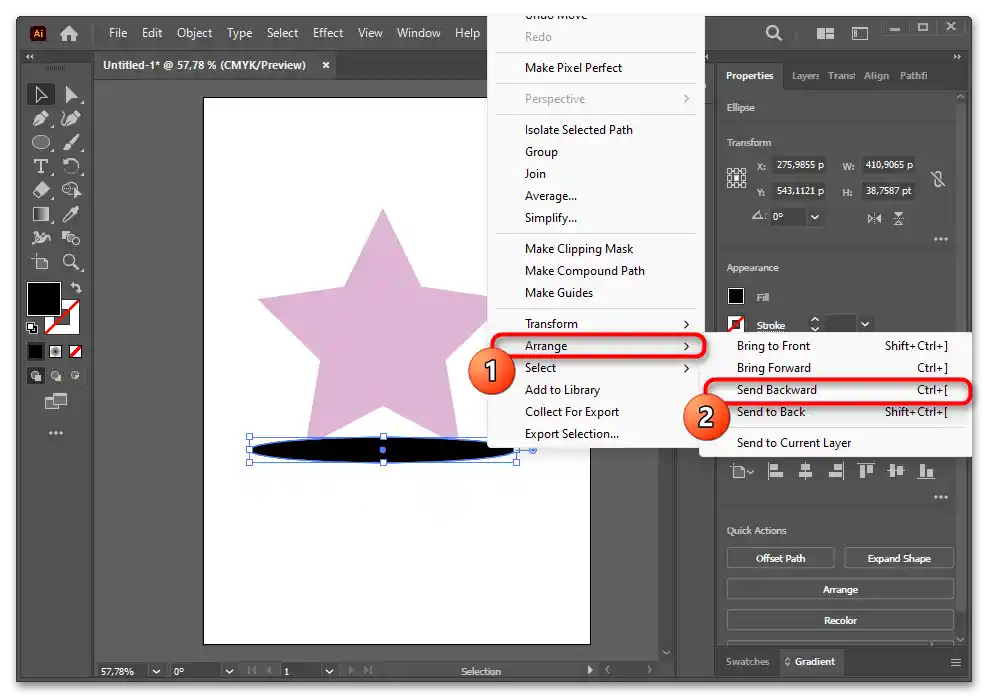
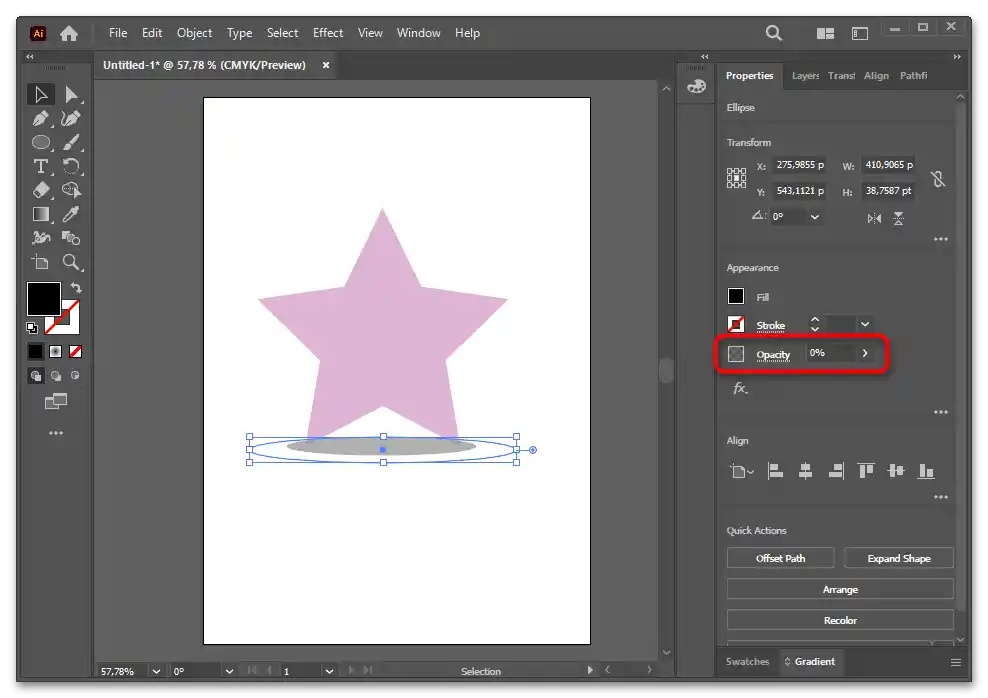
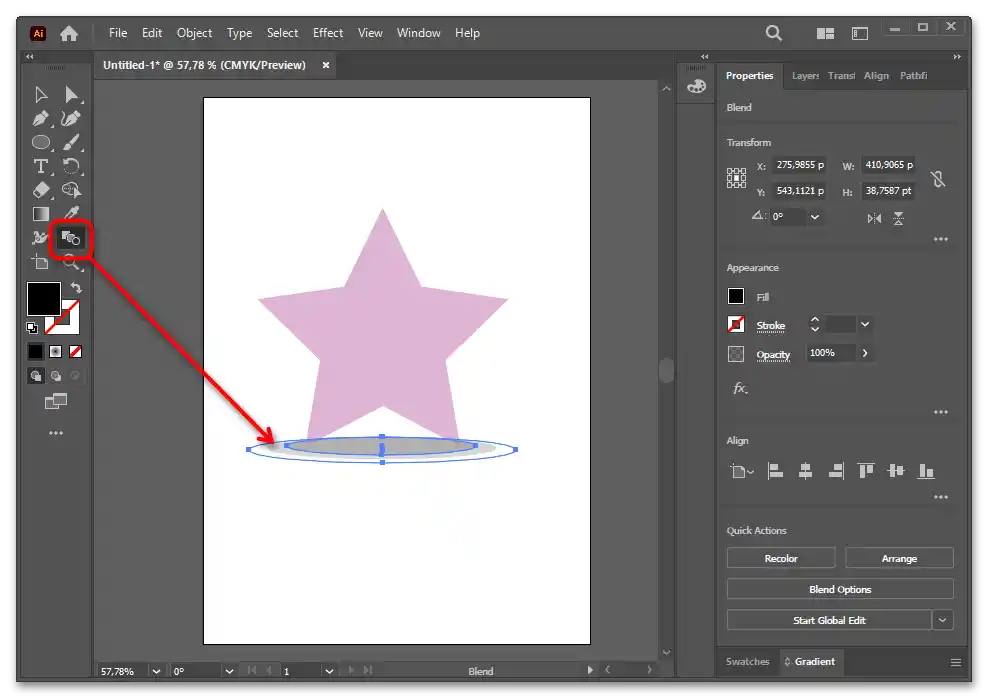
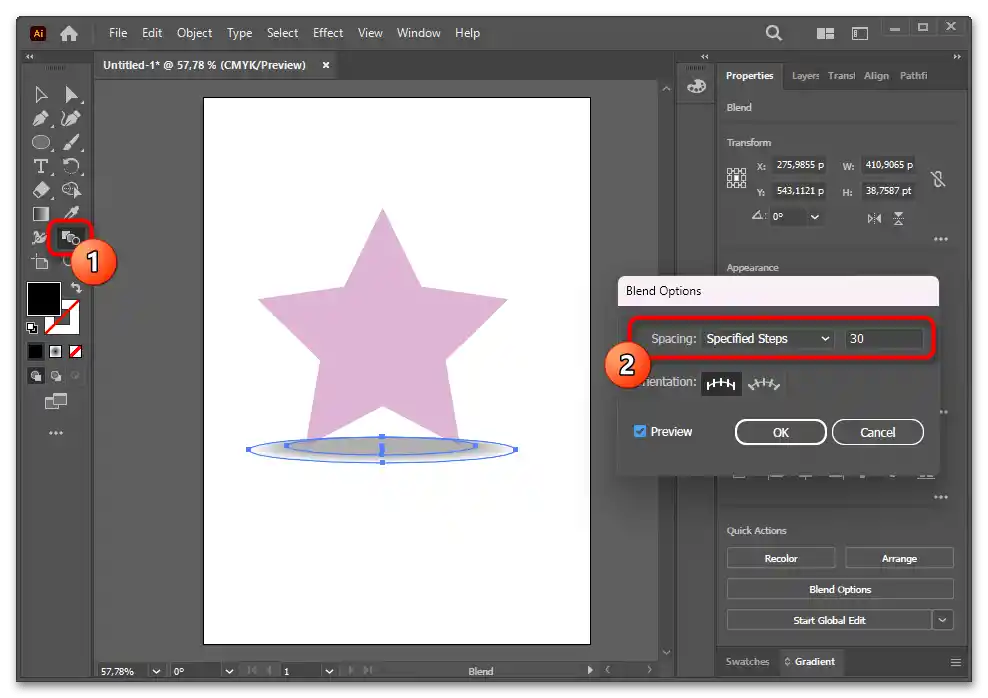
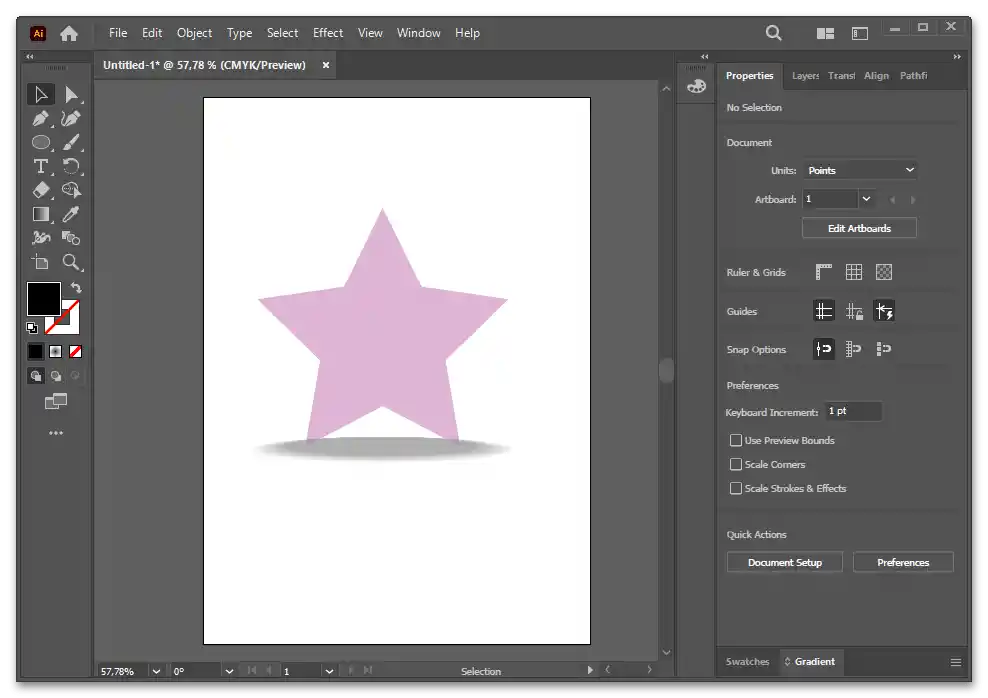
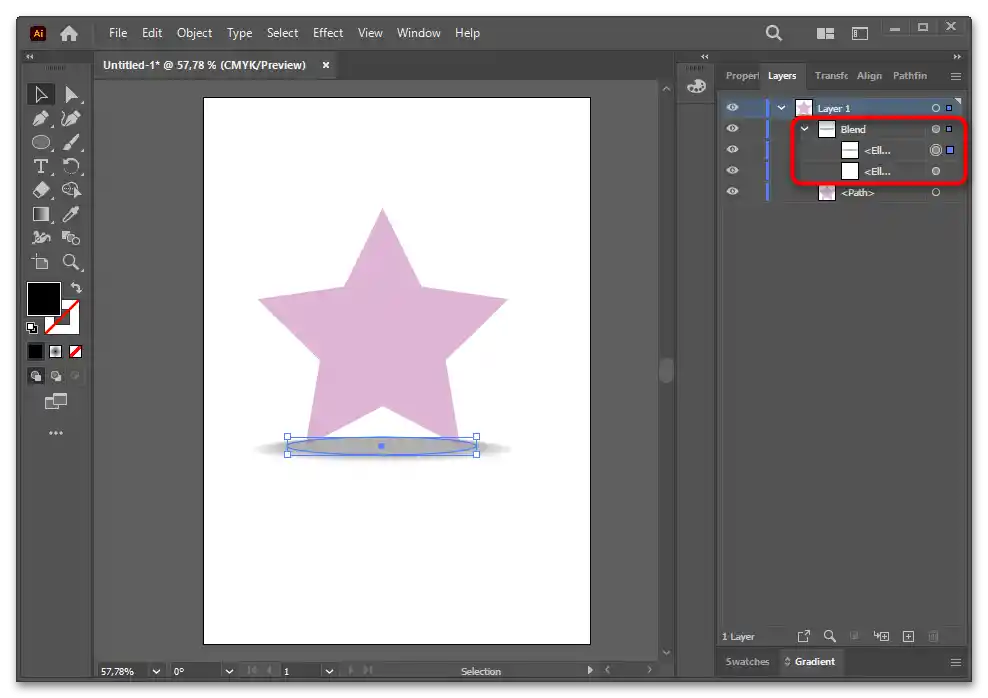
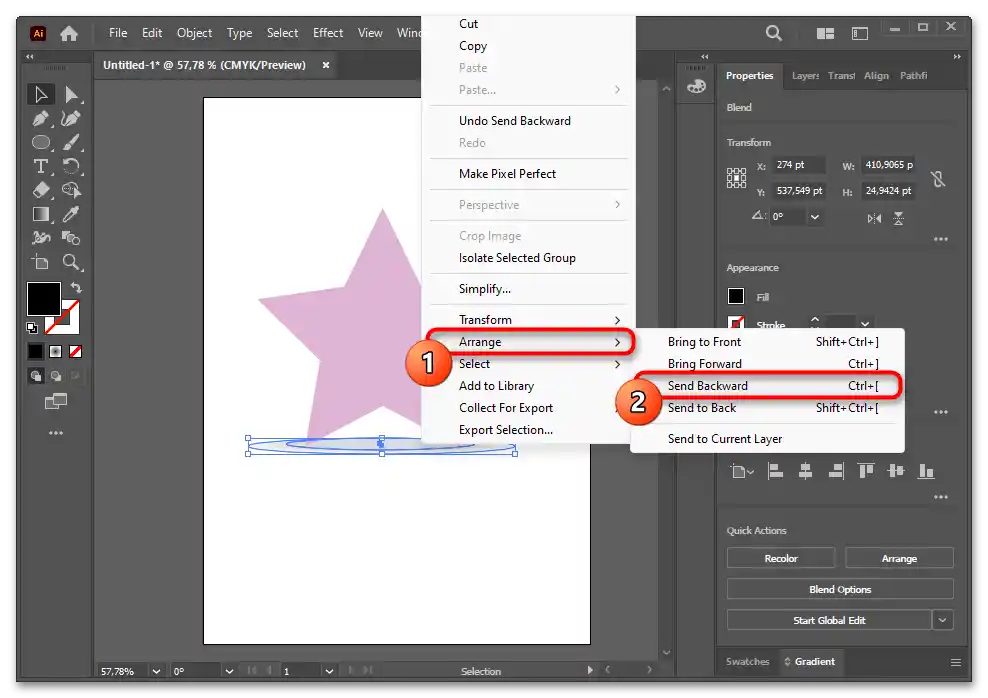
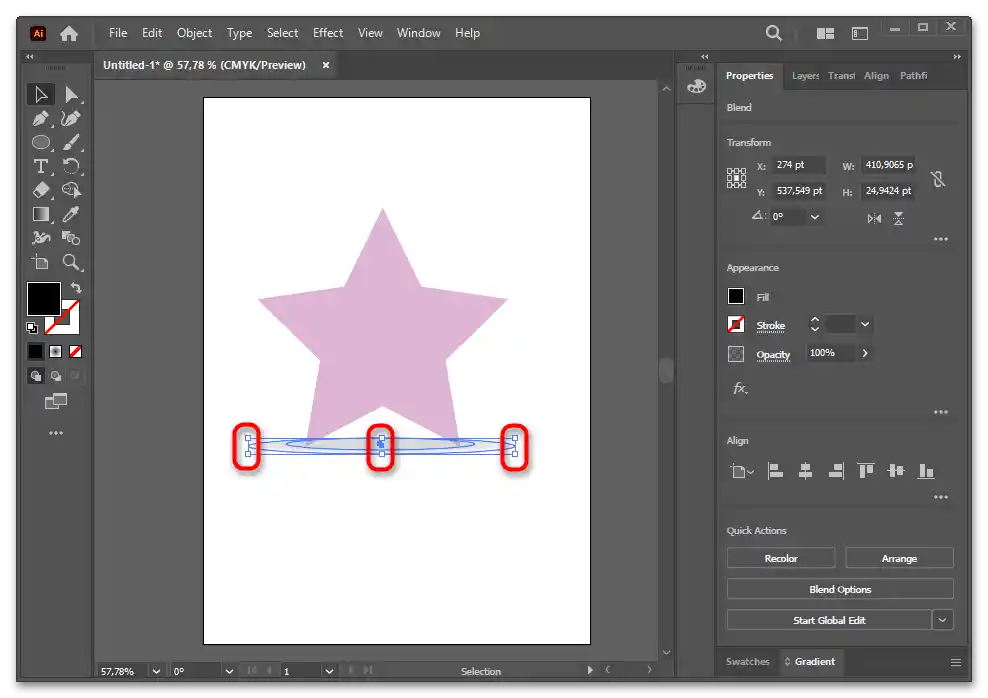
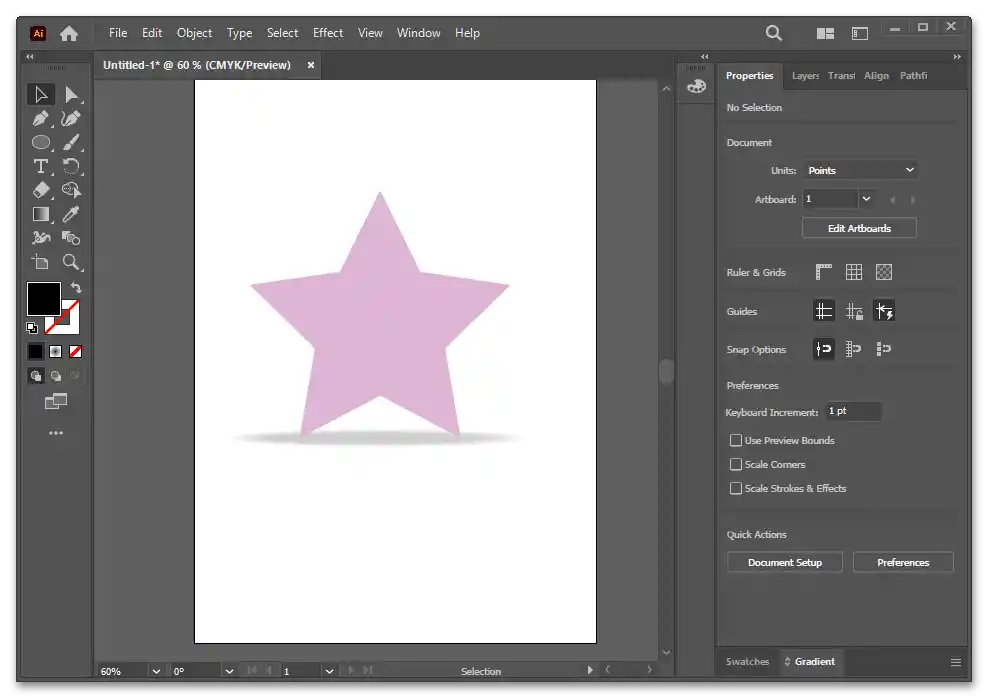
Spôsob 5: Tieň pre zložitý objekt
Keď objekt pozostáva z viacerých tvarov alebo má netradičný tvar, vytvorenie tieňa preň môže byť problematické. Ukážeme, ako postupovať v tomto prípade.
Varianta 1
- Najprv je potrebné objekt, ktorý pozostáva z viacerých tvarov, zoskupiť. Na to ho vyberte celý a stlačte klávesy Ctrl + G. Teraz bude na paneli vrstiev ako jedna vrstva.
- Vytvorte klon objektu stlačením Ctrl + C a vložte ho cez Ctrl + F. Otočte kópiu tak, ako by mala byť položená tieň.
- Kliknite na paneli nástrojov na "Gradient" a ponechajte typ "Linear Gradient".
- Kliknite na "Gradient tool" a nastavte smer gradientu nakreslením čiary.
- Medzi výsledok bude nasledovný. Ako vidíme, tieň ako objekt je stále heterogénny, pretože pozostáva z viacerých tvarov.Najmä je to viditeľné na veľmi detailných objektoch. Je potrebné to opraviť.
- Prepnite sa na panel "Pathfinder" a v bloku "Shape Modes" vyberte možnosť "Unite". Objekt sa stane celistvým. Na niektorých obrázkoch môžu byť drobné časti, ktoré dodávajú tieňom nadmernú detailnosť a dokonca narúšajú ich realistickosť. Je potrebné ich odstrániť pomocou nástroja "Shape Builder tool", ktorý nájdete na paneli vľavo.
- Pokračujte v úprave gradientu, opäť prepnite na "Gradient tool" a meníte umiestnenie bodov.
- Umístite tieň na pozadí cez "Arrange" > "Send Backward" alebo pomocou klávesovej skratky Ctrl + [.
- Na tomto mieste sa môžete zastaviť alebo upraviť tieň, aby bol mäkší.
- Na zjemnenie použite možnosť "Opacity" na paneli "Gradient". A to aj pre biely odtieň, aby prechod bol plynulejší.
- Avšak ak pridáte farebné pozadie, taký tieň prestane vyzerať prirodzene.
- Vyberte ho, prejdite do "Properties" a v bloku "Appearance" kliknite na slovo "Opacity". Nastavte režim prekrytia "Multiply".
- Výsledkom je, že aj na farebnom pozadí bude tieň vyzerať dobre.
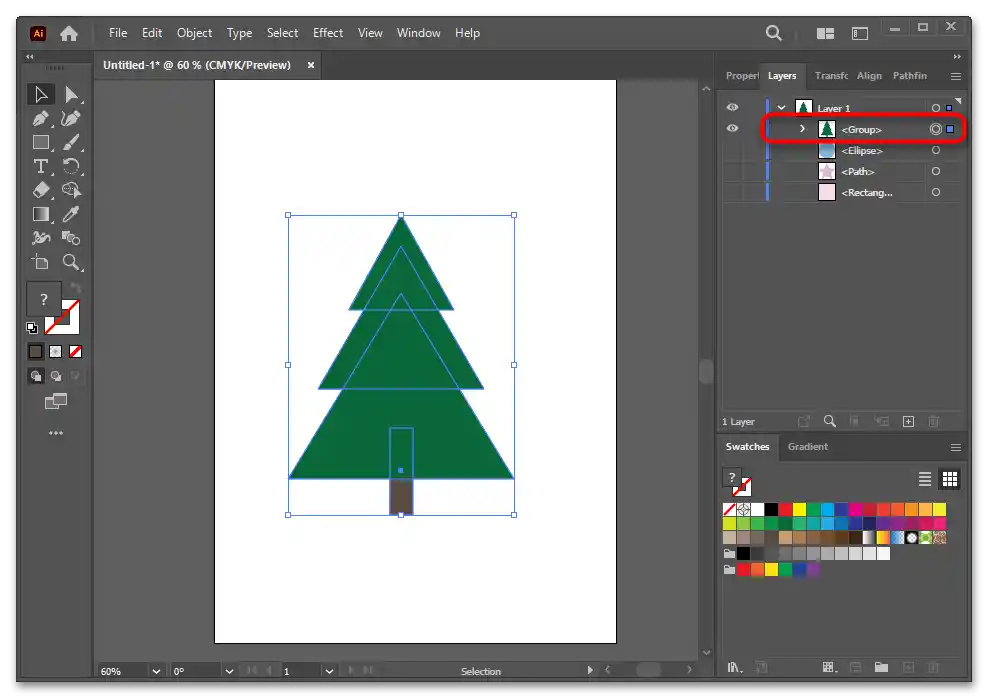
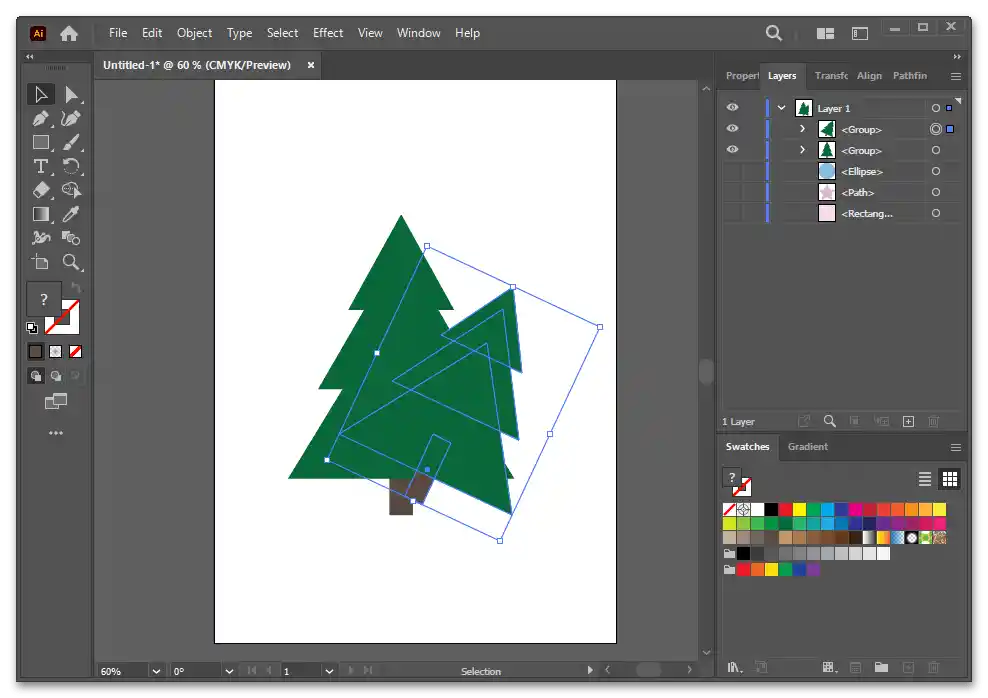
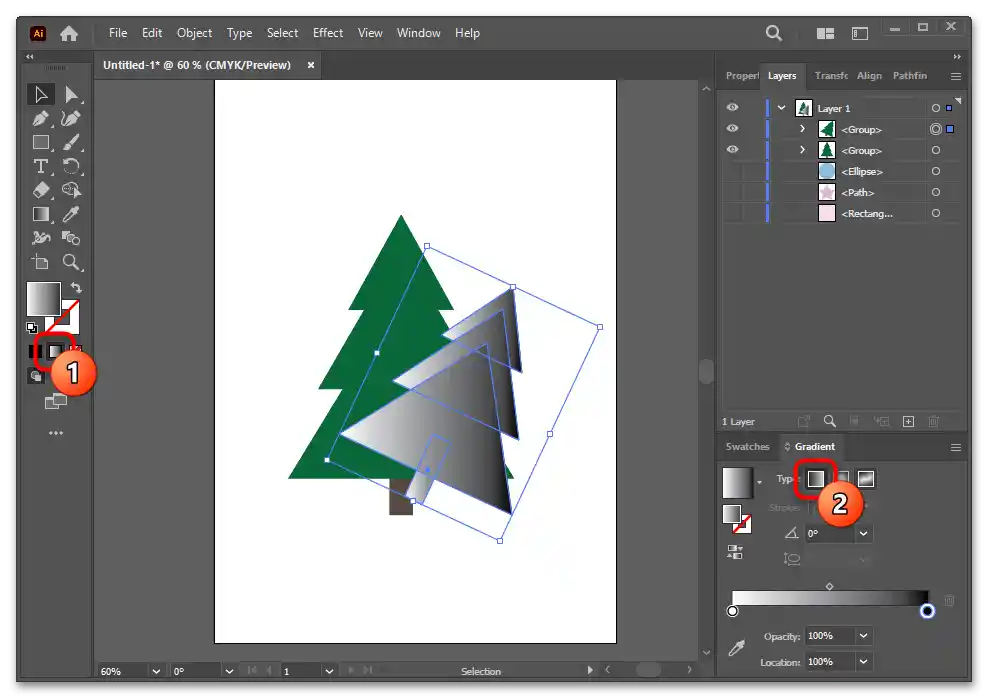
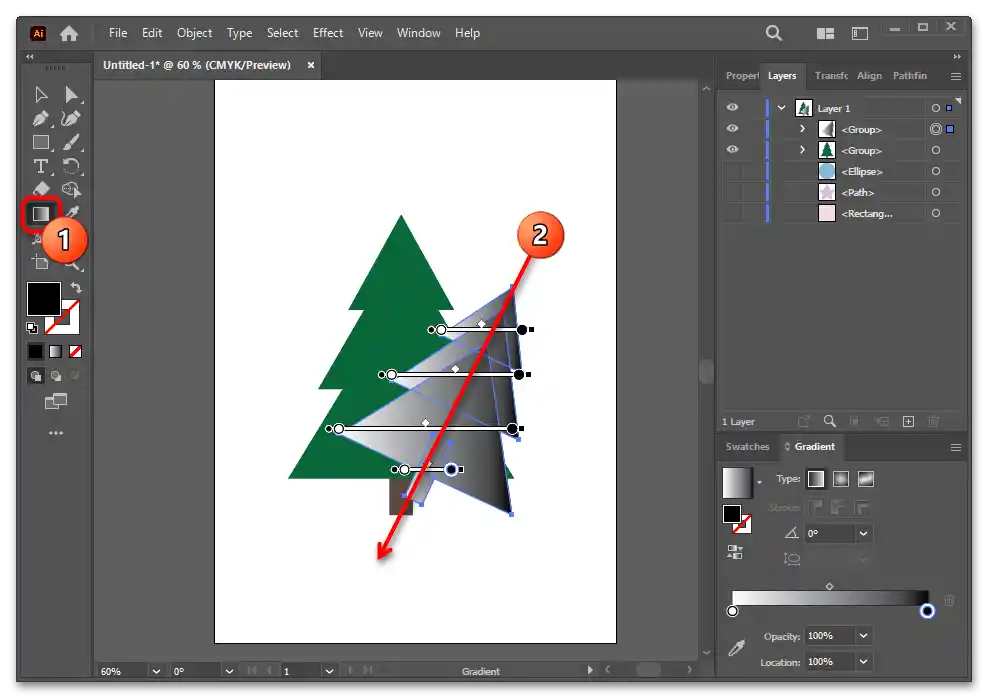

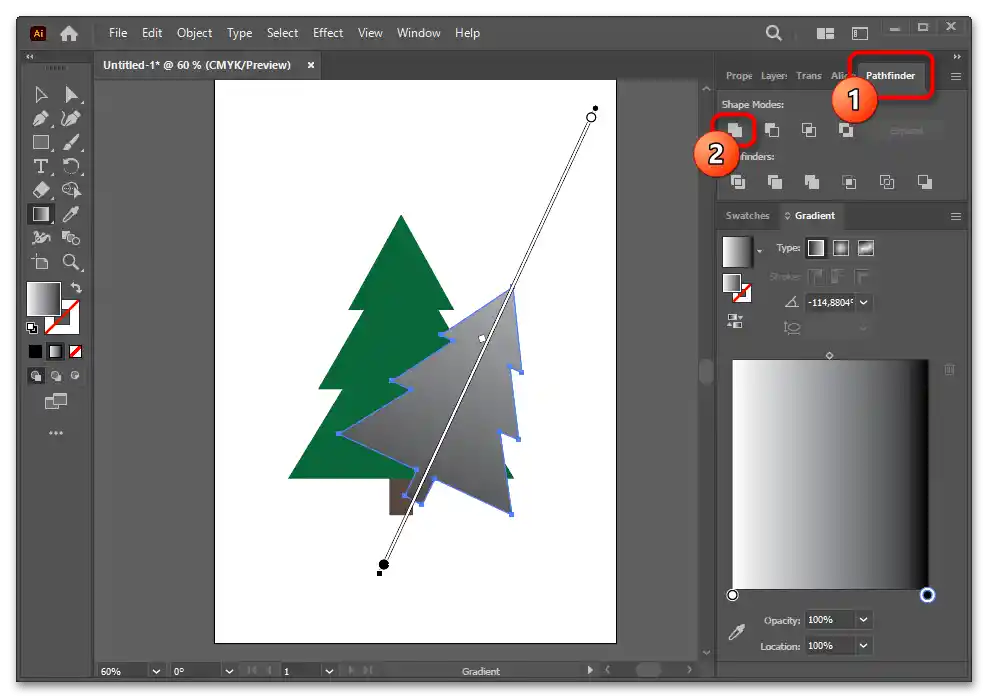
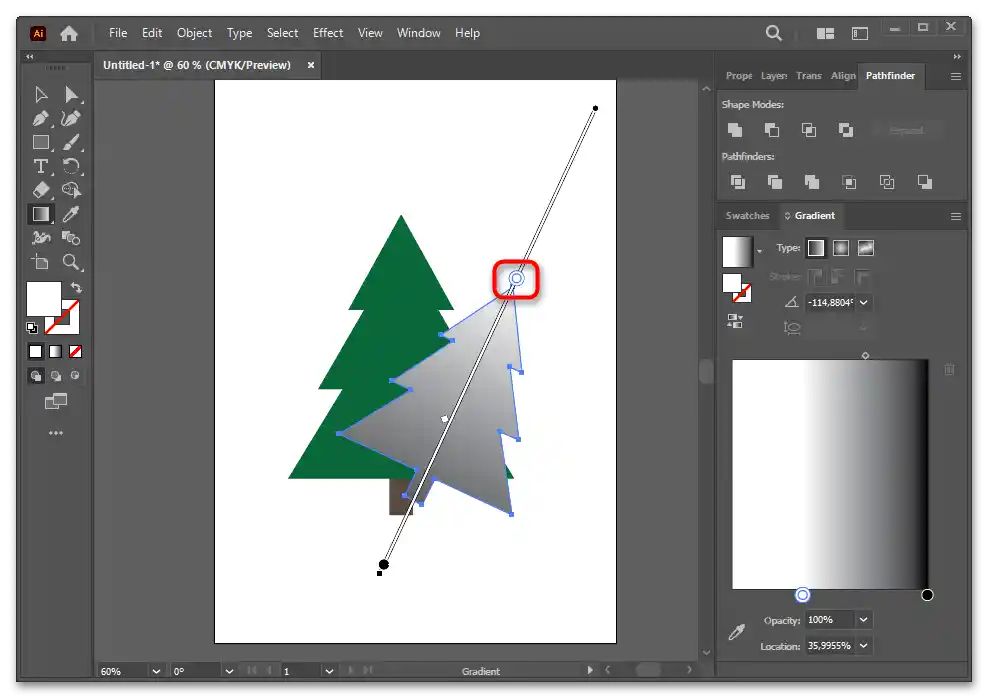
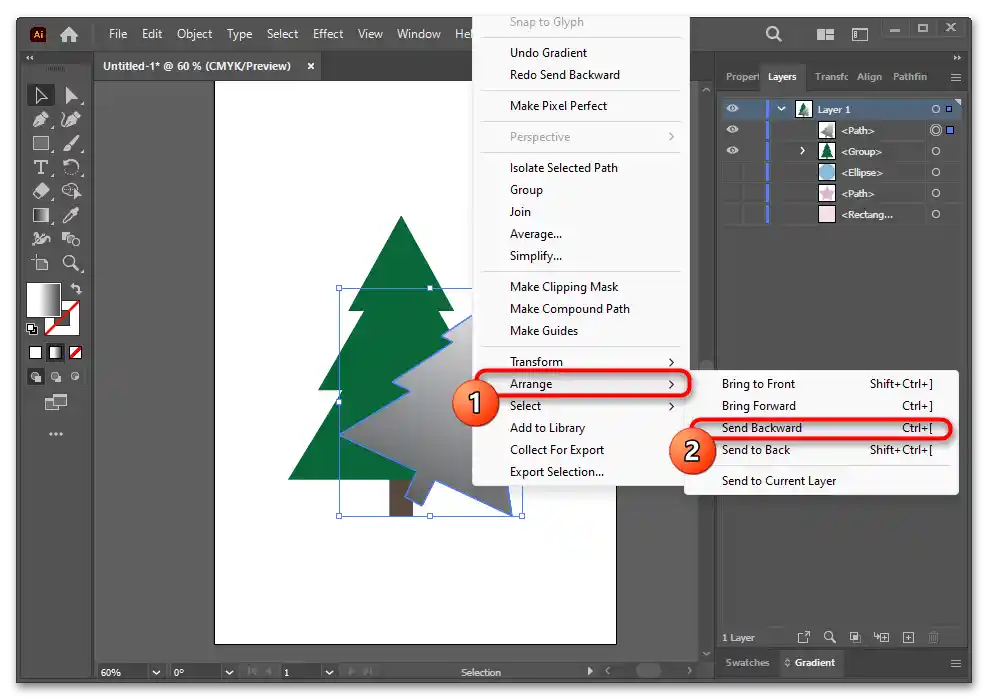
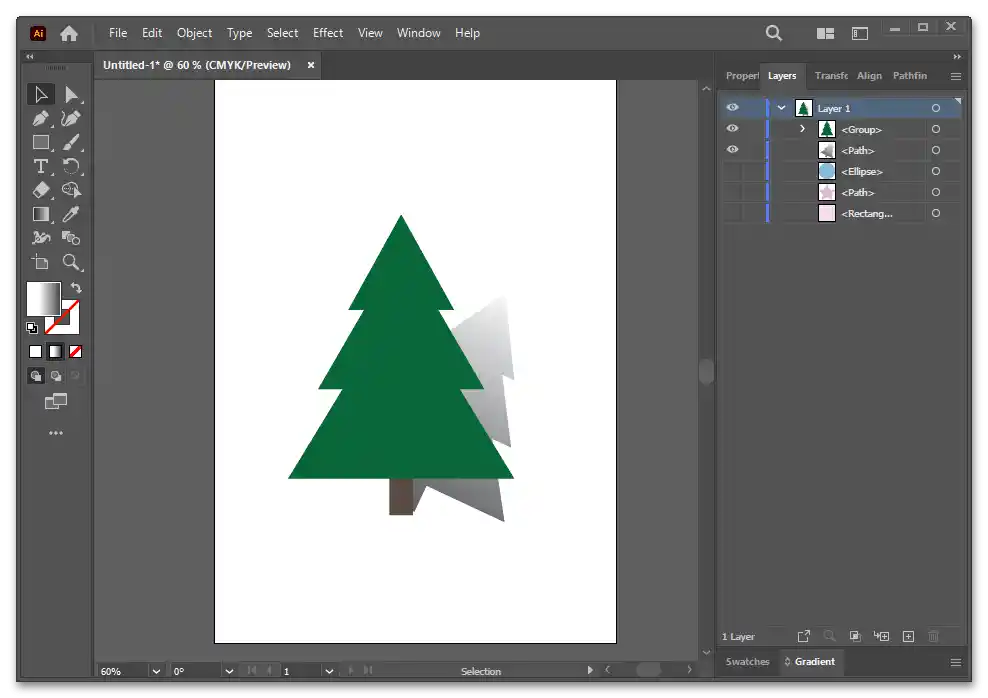
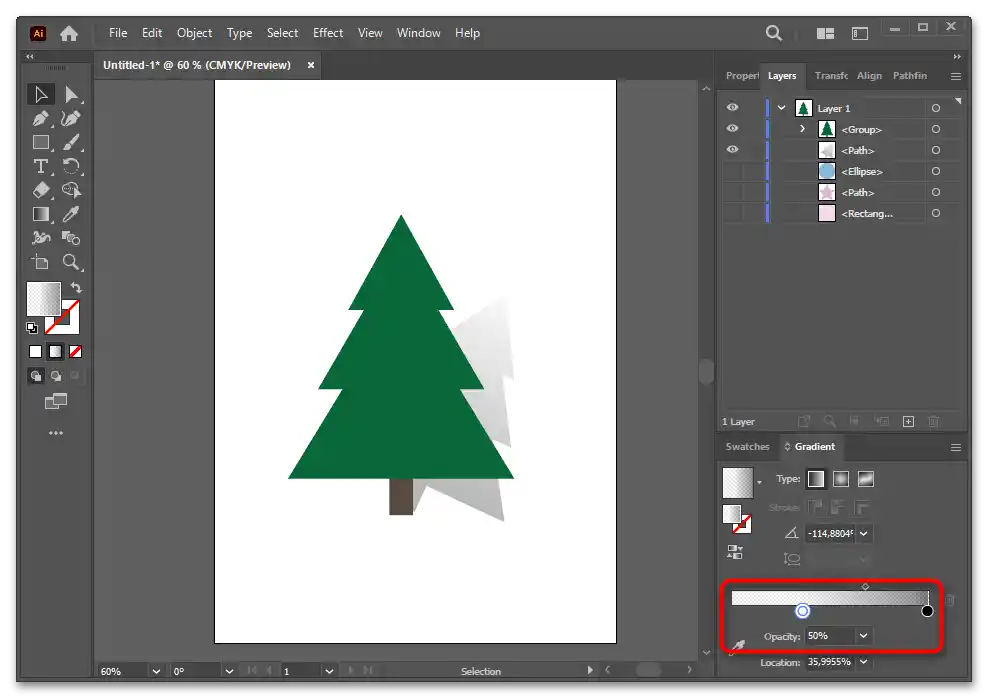
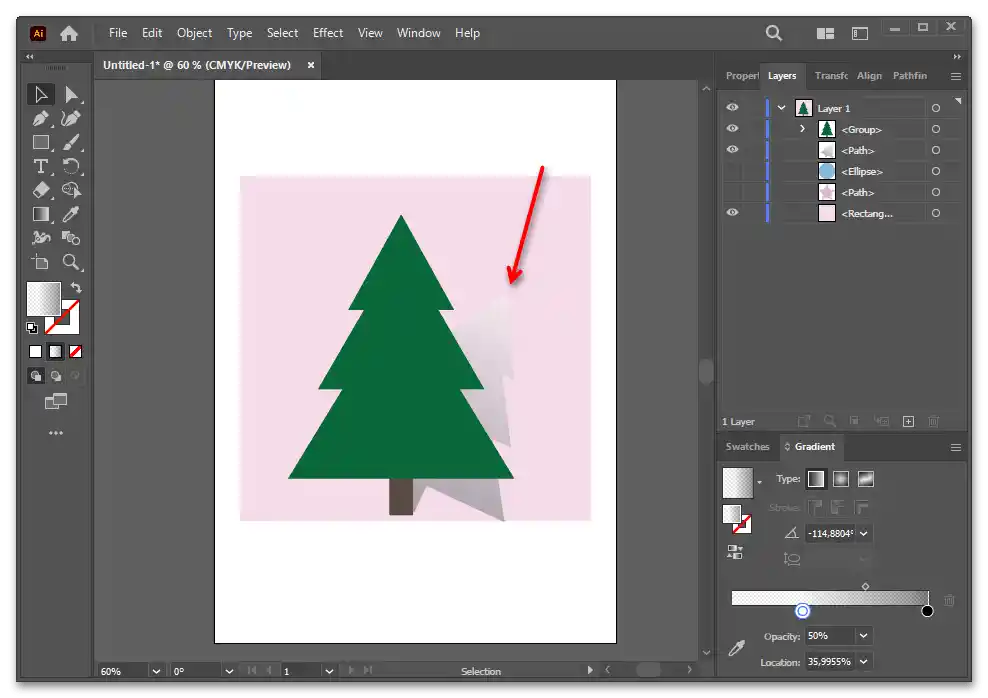
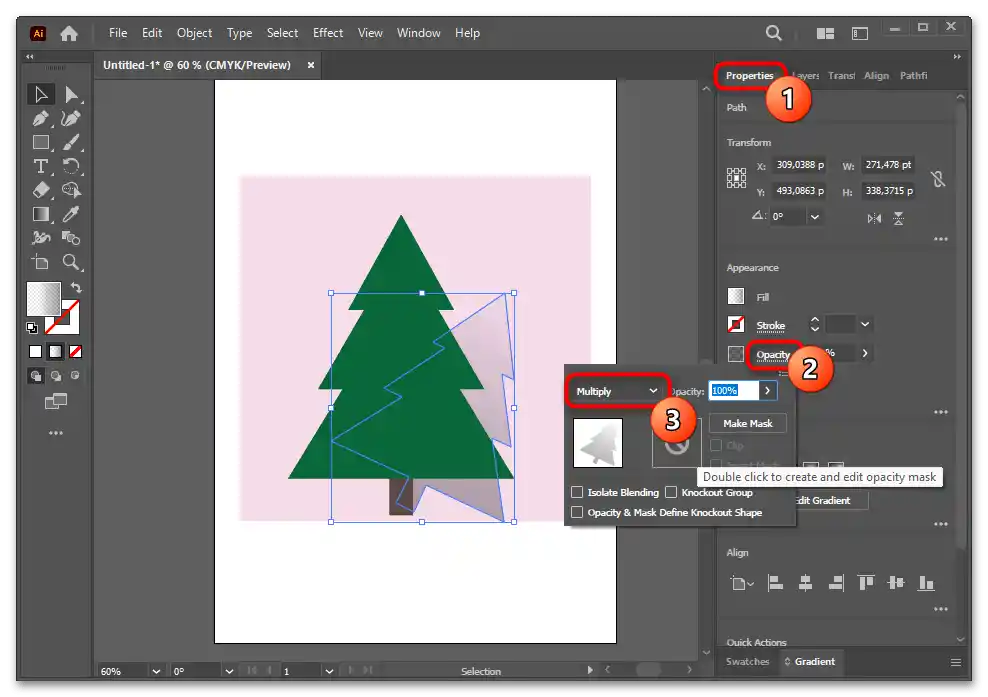
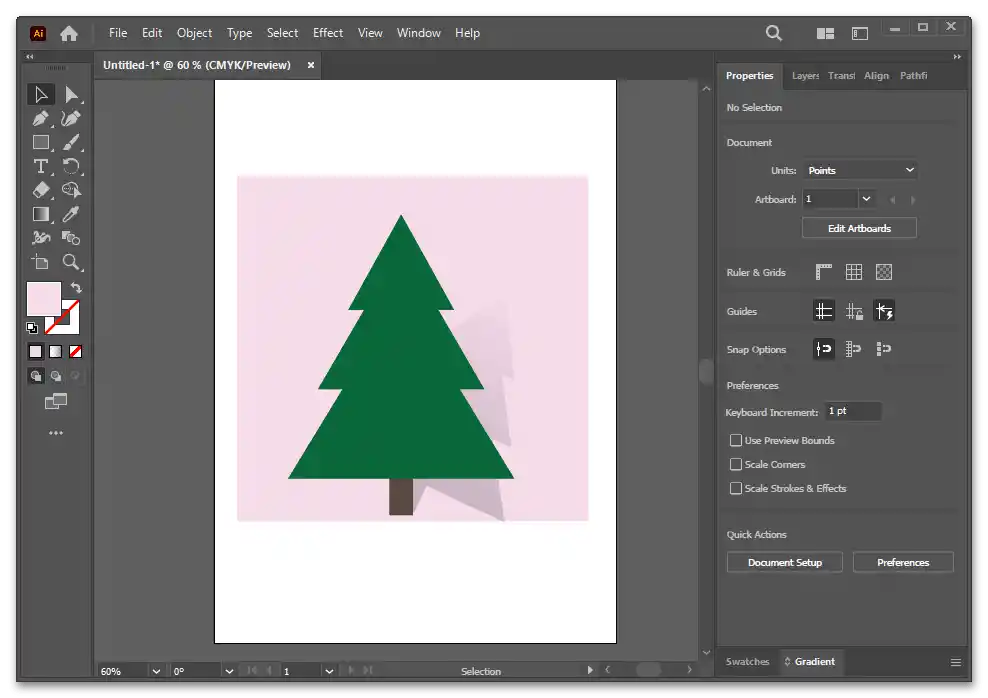
Možnosť 2
- Ďalšia metóda vytvárania tieňa pre netradičný objekt spočíva v použití jeho kópie s následnou úpravou.Vytvorte a vložte túto kópiu klávesami Ctrl + C, Ctrl + F. Pôvodný objekt (horná vrstva) sme už skryli a kópiám sme nastavili sivú farbu.
- Vybraný objekt transformujte podľa potreby — na vytvorenie tieňa vpredu, vzadu a dole ho treba sploštiť, a aby sa tieň vrhal nabok — ešte aj otočiť.
- Zapnite viditeľnosť hlavného objektu.
- Znova vyberte tieňovú vrstvu a cez "Properties" > "Appearance" > "Opacity" nastavte jej priesvitnosť, napríklad "35%".
- Tieň by mal byť prispôsobený hlavnému obrázku.
- Ako vidíme, tu vykúkajú rohy, ktoré by tam nemali byť. Opraviť to môžeme úpravou kotevných bodov.
- Vyberte nástroj "Direct Selection tool", kliknite LKM na bod, ktorý chcete upraviť, a potom ho začnite posúvať.
- Týmto spôsobom, ako na príklade, môžeme skryť neželané časti tieňa. Okrem toho sme u tieňa upravili viditeľné rohy hviezdy, aby sa stali širšími a zodpovedali šírke rohov hlavnej figúry.
- Podobne, na zobrazenie tieňa zboku, bude potrebné transformovať príslušnú vrstvu a potom cez "Direct Selection tool" skryť nepotrebné rohy a možno zmeniť proporcie viditeľných častí.
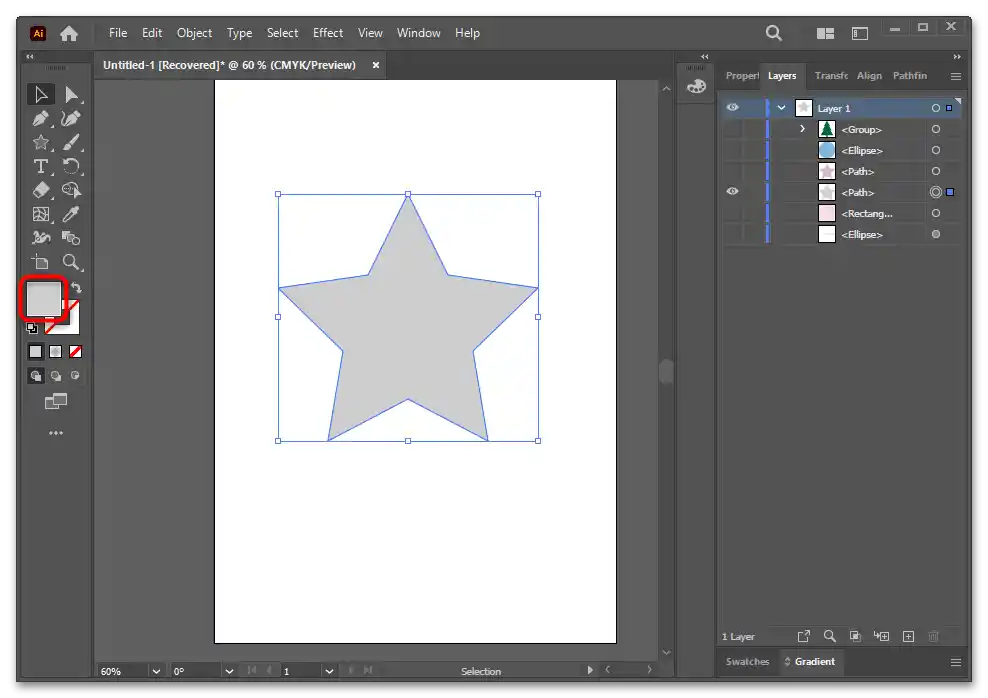
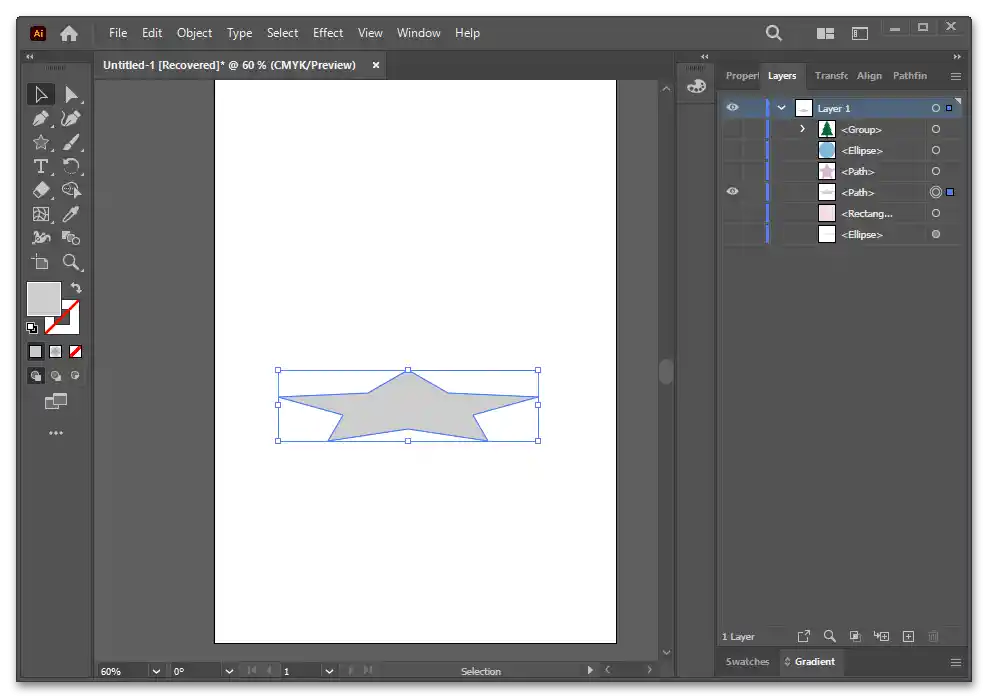
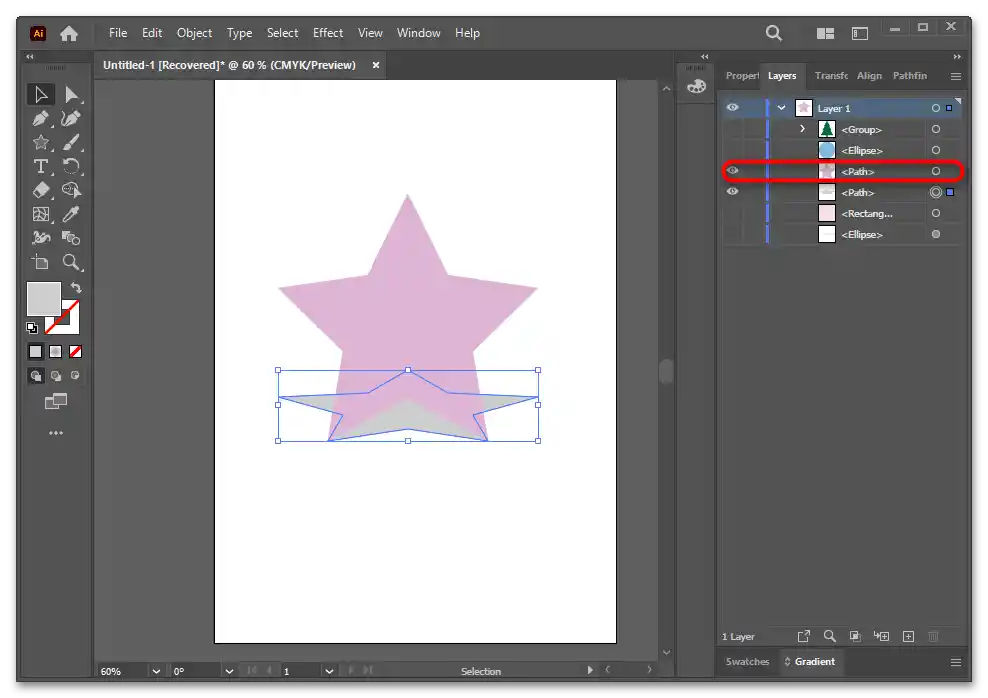
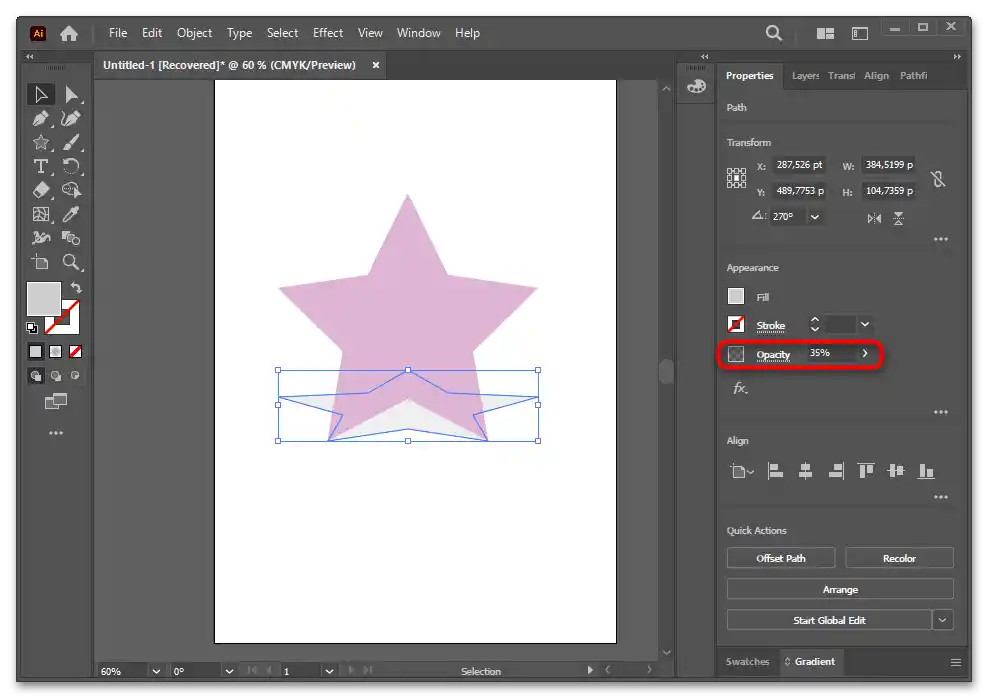
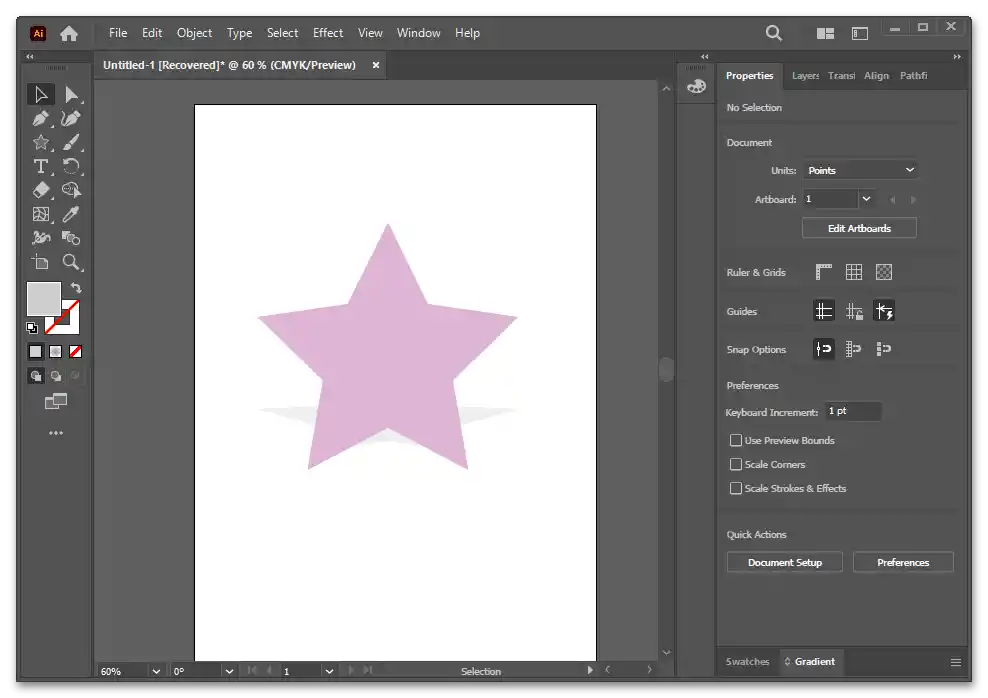
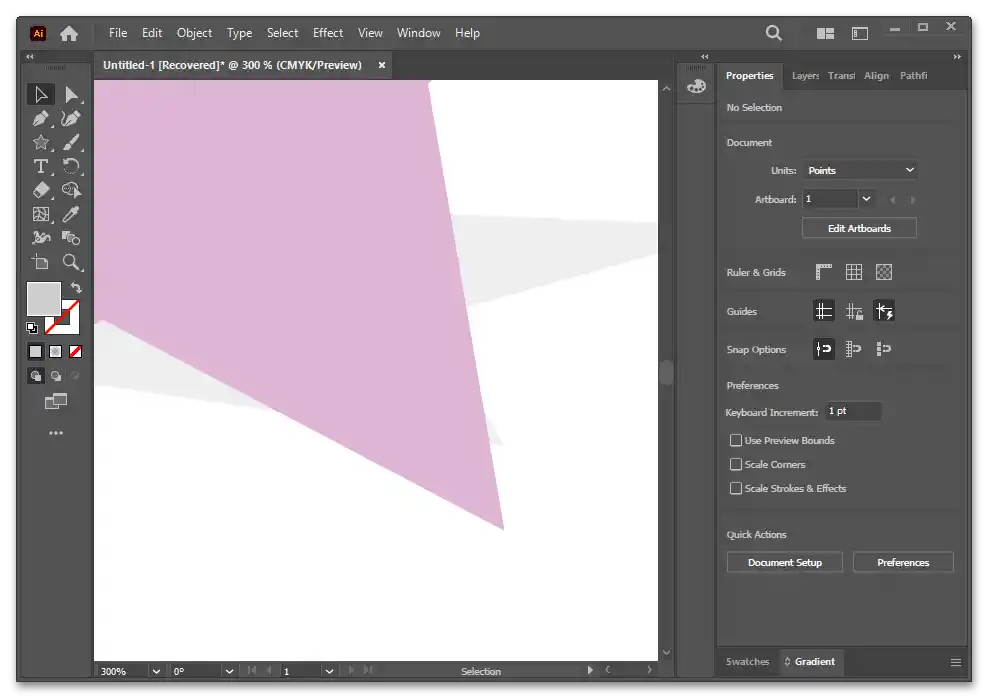
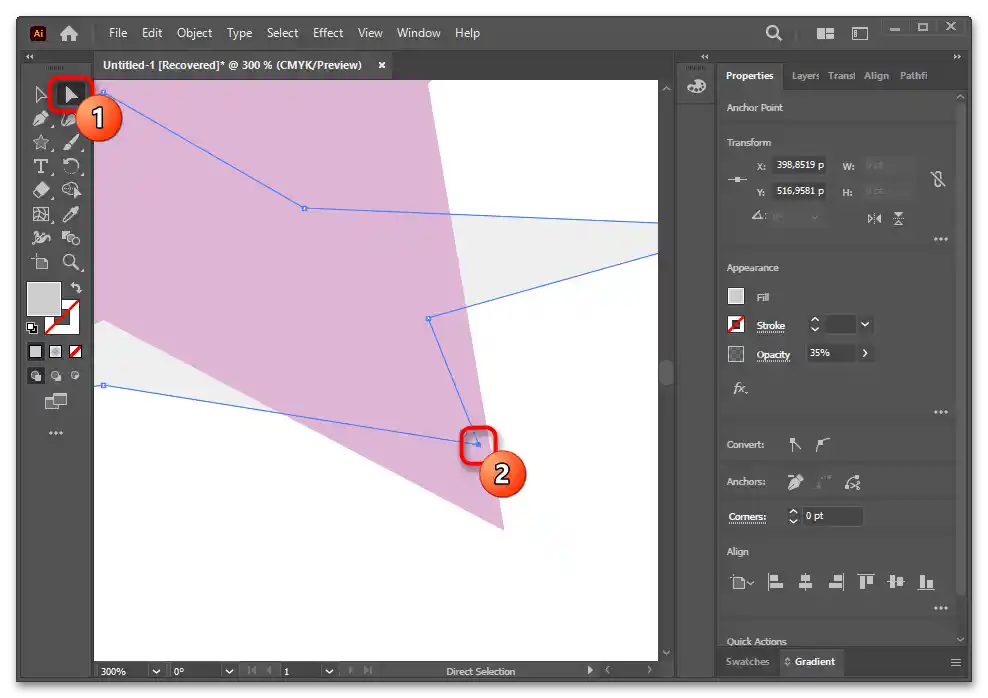
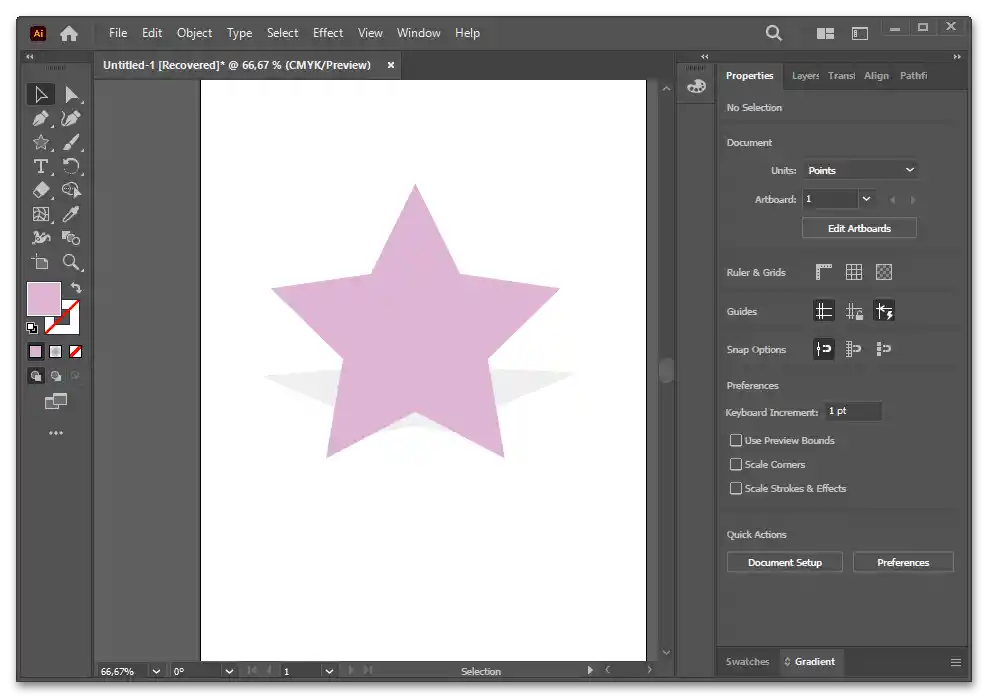
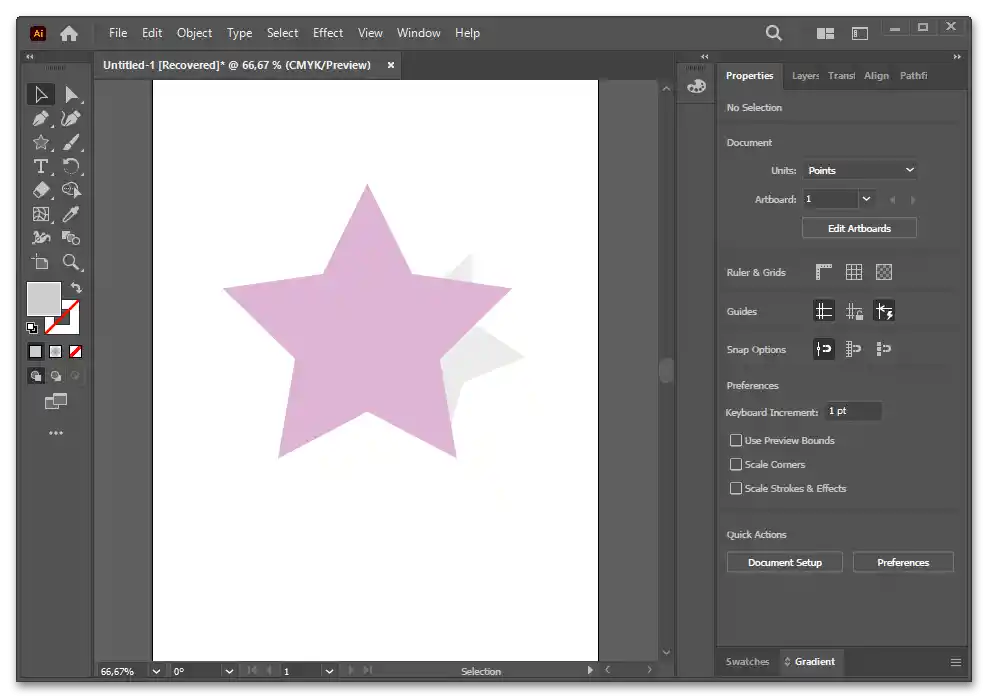
Spôsob 6: Tieň z kontúry
Posledný spôsob je zameraný na vytvorenie tieňa podľa kontúry celého objektu.V závislosti od situácie môžete buď nechať rovnakú pre všetky strany, alebo ju posunúť nabok.
- Vytvorte a vložte kópiu vrstvy klávesmi Ctrl + C a Ctrl + F, a skryte hornú vrstvu cez panel "Layers".
- Pomocou prepínača "Swap Fill and Stroke" na paneli nástrojov odstráňte výplň, ak nejaká existuje.
- Na paneli "Properties" > "Appearance" pre parameter "Stroke" nastavte nejakú hodnotu, napríklad "15". Uvidíte, že predtým vybraný farba sa objavila v obvode.
- Na paneli nástrojov kliknite na tlačidlo "Gradient". Obvod by mal byť vyplnený čierno-bielym gradientom.
- Na paneli "Gradient" v riadku "Type" vyberte "Linear Gradient", a v riadku "Stroke" nastavte "Apply gradient across stroke".
- Uvidíte, že vzhľad obvodu sa zmenil.
- Pre pohodlie zapnite zobrazenie základnej vrstvy cez "Layers". Vráťte sa na panel "Gradient" a nastavte parametre tohto gradientu. Najlepšie je urobiť čiernu farbu sivou, pridať jej a bielej farbe priesvitnosť.
- Aby ste zmenili smer tieňa, použite nástroj "Direct Selection tool" na paneli nástrojov.
- Kliknutím na kotevnú bodku, kliknite na ňu znova a ťahajte na stranu. Napríklad na snímke obrazovky nižšie je ukázané, ako takto odstrániť tieň z jednej strany.
- Na druhej strane, naopak, môžete ho trochu pridať.
- Aby ste zmiernili zobrazenie tieňa na rohoch, kliknite na jednu z kotevných bodiek, aby sa vedľa nej objavil špeciálny kruh, ktorý umožňuje zaobliť hranu.Potiahnite ho trošku, aby ste pridali rohu jemnosť, ale dávajte pozor, aby sa príliš nezaobľoval.
- Na tomto príklade je vidieť, že dolný ľavý roh nemá zaoblenie, dolný pravý je spravený správne, a najpravší má tieň príliš silno zaoblený.
- Pre farebné pozadie nezabudnite zapnúť režim "Multiply" na paneli "Properties" > "Appearance".